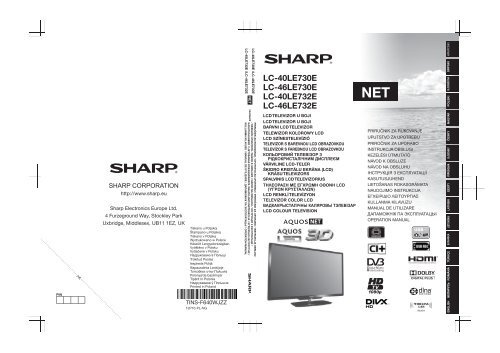LC-40/46LE730ENET/732ENET Operation-Manual LT - Sharp
LC-40/46LE730ENET/732ENET Operation-Manual LT - Sharp
LC-40/46LE730ENET/732ENET Operation-Manual LT - Sharp
You also want an ePaper? Increase the reach of your titles
YUMPU automatically turns print PDFs into web optimized ePapers that Google loves.
PIN<br />
SHARP CORPORATION<br />
http://www.sharp.eu<br />
<strong>Sharp</strong> Electronics Europe Ltd.<br />
4 Furzeground Way, Stockley Park<br />
Uxbridge, Middlesex, UB11 1EZ, UK<br />
Tiskano u Poljskoj<br />
Štampano u Poljskoj<br />
Tiskano v Poljska<br />
Wydrukowano w Polsce<br />
Készült Lengyelországban<br />
Vytištěno v Polsku<br />
Vytlačené v Poľsku<br />
Надруковано в Польщі<br />
Trükitud Poolas<br />
Iespiests Polijā<br />
Išspausdinta Lenkijoje<br />
Τυπώθηκε στην Πολωνία<br />
Polonya’da basılmıştır<br />
Tipărit în Polonia<br />
Надрукавана ў Польшча<br />
Printed in Poland<br />
TINS-F6<strong>40</strong>WJZZ<br />
12P10-PL-NG<br />
<strong>LC</strong>-<strong>40</strong>LE732E /<strong>LC</strong>-46LE732E<br />
NET<br />
<strong>LC</strong>-<strong>40</strong>LE730E /<strong>LC</strong>-46LE730E<br />
PRIRUČNIK ZA RUKOVANJE / UPUTSTVO ZA UPOTREBU / PRIROČNIK ZA UPORABO / INSTRUKCJA OBSŁUGI<br />
/ KEZELÉSI ÚTMUTATÓ / NÁVOD K OBSLUZE / NÁVOD NA OBSLUHU / ІНСТРУКЦІЯ З ЕКСПЛУАТАЦІЇ /<br />
F6<strong>40</strong>WJZZ<br />
KASUTUSJUHEND / LIETOŠANAS ROKASGRĀMATA /NAUDOJIMO INSTRUKCIJA / ΕΓΧΕΙΡΙΔΙΟ ΛΕΙΤΟΥΡΓΙΑΣ /<br />
KULLANMA KILAVUZU / MANUAL DE UTILIZARE / ДАПАМОЖНІК ПА ЭКСПЛУАТАЦЫІ / OPERATION MANUAL<br />
<strong>LC</strong>-<strong>40</strong>LE730E<br />
<strong>LC</strong>-46LE730E<br />
<strong>LC</strong>-<strong>40</strong>LE732E<br />
<strong>LC</strong>-46LE732E<br />
<strong>LC</strong>D TELEVIZOR U BOJI<br />
<strong>LC</strong>D TELEVIZOR U BOJI<br />
BARVNI <strong>LC</strong>D TELEVIZOR<br />
TELEWIZOR KOLOROWY <strong>LC</strong>D<br />
<strong>LC</strong>D SZÍNESTELEVÍZIÓ<br />
TELEVIZOR S BAREVNOU <strong>LC</strong>D OBRAZOVKOU<br />
TELEVÍZOR S FAREBNOU <strong>LC</strong>D OBRAZOVKOU<br />
КОЛЬОРОВИЙ ТЕЛЕВІЗОР З<br />
РІДКОКРИСТАЛІЧНИМ ДИСПЛЕЄМ<br />
VÄRVILINE <strong>LC</strong>D-TELER<br />
ŠĶIDRO KRISTĀLU EKRĀNA (<strong>LC</strong>D)<br />
KRĀSU TELEVIZORS<br />
SPALVINIS <strong>LC</strong>D TELEVIZORIUS<br />
ΤΗΛΕΟΡΑΣΗ ΜΕ ΕΓΧΡΩΜΗ ΟΘΟΝΗ <strong>LC</strong>D<br />
(ΥΓΡΩΝ ΚΡΥΣΤΑΛΛΩΝ)<br />
<strong>LC</strong>D RENKLİ TELEVİZYON<br />
TELEVIZOR COLOR <strong>LC</strong>D<br />
ВАДКАКРЫСТАЛІЧНЫ КАЛЯРОВЫ ТЭЛЕВІЗАР<br />
<strong>LC</strong>D COLOUR TELEVISION<br />
NET<br />
NET<br />
PRIRUČNIK ZA RUKOVANJE<br />
UPUTSTVO ZA UPOTREBU<br />
PRIROČNIK ZA UPORABO<br />
INSTRUKCJA OBSŁUGI<br />
KEZELÉSI ÚTMUTATÓ<br />
NÁVOD K OBSLUZE<br />
NÁVOD NA OBSLUHU<br />
ІНСТРУКЦІЯ З ЕКСПЛУАТАЦІЇ<br />
KASUTUSJUHEND<br />
LIETOŠANAS ROKASGRĀMATA<br />
NAUDOJIMO INSTRUKCIJA<br />
ΕΓΧΕΙΡΙΔΙΟ ΛΕΙΤΟΥΡΓΙΑΣ<br />
KULLANMA KILAVUZU<br />
MANUAL DE UTILIZARE<br />
ДАПАМОЖНІК ПА ЭКСПЛУАТАЦЫІ<br />
OPERATION MANUAL<br />
®<br />
ENGLISH БЕЛАРУСЬ ROMÂNÂ TÜRKÇE ΕΛΛΗΝΙΚΑ LIETUVIŠKAI LATVISKI EESTI УКРАЇНСЬКА SLOVENSKY ČESKY MAGYAR POLSKI SLOVENŠČINA SRPSKI HRVATSKI
<strong>LC</strong>-<strong>40</strong>LE730E NET <strong>LC</strong>-<strong>40</strong>LE732E NET<br />
<strong>LC</strong>-46LE730E NET <strong>LC</strong>-46LE732E NET<br />
DivX®<br />
DivX Certified® to play DivX® video up to HD 1080p, including premium content.<br />
(947) [1081]<br />
(111.4) [115.2]<br />
([<strong>40</strong>])<br />
ABOUT DIVX VIDEO: DivX® is a digital video format created by DivX, L<strong>LC</strong>, a subsidiary of Rovi Corporation. This<br />
is an official DivX Certified® device that plays DivX video. Visit divx.com for more information and software tools to<br />
convert your files into DivX videos.<br />
ABOUT DIVX VIDEO-ON-DEMAND: This DivX Certified® device must be registered in order to play purchased<br />
DivX Video-on-Demand (VOD) movies. To obtain your registration code, locate the DivX VOD section in your device<br />
setup menu. Go to vod.divx. com for more information on how to complete your registration.<br />
(887) [1020.1]<br />
Covered by one or more of the following U.S. Patents:<br />
7,295,673; 7,460,668; 7,515,710; 7,519,274<br />
SPECIAL NOTE FOR USERS IN THE U.K.<br />
The mains lead of this product is fitted with a non-rewireable (moulded) plug incorporating a 13A fuse. Should<br />
the fuse need to be replaced, a BSI or ASTA approved BS 1362 fuse marked or )5) and of the same rating as<br />
above, which is also indicated on the pin face of the plug, must be used.<br />
Always refit the fuse cover after replacing the fuse. Never use the plug without the fuse cover fitted.<br />
In the unlikely event of the socket outlet in your home not being compatible with the plug supplied, cut off the<br />
mains plug and fit an appropriate type.<br />
(630) [705]<br />
(560) [635]<br />
([18.8])<br />
(500) [574.5]<br />
{70}<br />
(350.5) [388.5]<br />
DANGER:<br />
The fuse from the cut-off plug should be removed and the cut-off plug destroyed immediately and disposed of in<br />
a safe manner.<br />
Under no circumstances should the cut-off plug be inserted elsewhere into a 13A socket outlet, as a serious<br />
electric shock may occur.<br />
To fit an appropriate plug to the mains lead, follow the instructions below:<br />
(457) [484.6]<br />
([<strong>40</strong>0])<br />
(242) [265]<br />
IMPORTANT:<br />
The wires in the mains lead are coloured in accordance with the following code:<br />
Blue: Neutral<br />
Brown: Live<br />
As the colours of the wires in the mains lead of this product may not correspond with the coloured markings<br />
identifying the terminals in your plug, proceed as follows:<br />
• The wire which is coloured blue must be connected to the plug terminal which is marked N or coloured black.<br />
• The wire which is coloured brown must be connected to the plug terminal which is marked L or coloured red.<br />
Ensure that neither the brown nor the blue wire is connected to the earth terminal in your three-pin plug.<br />
Before replacing the plug cover make sure that:<br />
• If the new fitted plug contains a fuse, its value is the same as that removed from the cut-off plug.<br />
• The cord grip is clamped over the sheath of the mains lead, and not simply over the lead wires.<br />
IF YOU HAVE ANY DOUBT, CONSU<strong>LT</strong> A QUALIFIED ELECTRICIAN.<br />
([<strong>40</strong>0])<br />
(196) [187.2]<br />
<strong>40</strong>”: ( )<br />
46”: [ ]<br />
<strong>40</strong>”/46”: ([ ])
NAUDOJIMO INSTRUKCIJA<br />
LIETUVIŠKAI<br />
• Šioje naudojimo instrukcijoje pateikti paveikslėliai ir OSD yra tik aiškinamojo pobūdžio, todėl jie gali šiek tiek skirtis nuo tikrųjų.<br />
• Šioje instrukcijoje pateikti pavyzdžiai yra parengti pagal <strong>LC</strong>-<strong>40</strong>LE730E NET modelį.<br />
• <strong>LC</strong>-<strong>40</strong>LE730E NET, <strong>LC</strong>-<strong>40</strong>LE732E NET, <strong>LC</strong>-46LE730E NET ir <strong>LC</strong>-46LE732E NET modeliai yra suderinami su didelės raiškos transliacija per H.264<br />
(MPEG4 H.264, MPEG4 AVC, MPEG4 AVC/H.264).<br />
Turinys<br />
Turinys ....................................................................................1<br />
Įvadas ......................................................................................2<br />
Gerbiamas (-a) SHARP kliente ........................................................................ 2<br />
Svarbios atsargumo priemonės ................................................................... 2<br />
Nuotolinio valdymo pultas .............................................................................. 3<br />
Televizorius (vaizdas iš priekio) ...................................................................... 4<br />
Televizorius (vaizdas iš šono ir galo)........................................................... 4<br />
Paruošimas ...........................................................................5<br />
Kartu pateikti priedai ........................................................................................... 5<br />
Papildomi priedai ................................................................................................. 5<br />
Stovo pritvirtinimas .............................................................................................. 5<br />
Televizoriaus montavimas prie sienos ...................................................... 5<br />
Baterijų įdėjimas ..................................................................................................... 6<br />
Nuotolinio valdymo pulto naudojimas ................................................... 6<br />
Įspėjimai dėl nuotolinio valdymo pulto .................................................. 6<br />
Trumpasis vadovas ...........................................................7<br />
Pradinio nustatymo apžvalga ........................................................................ 7<br />
Prieš įjungiant maitinimą .................................................................................. 8<br />
CA kortelės įdėjimas ............................................................................................ 8<br />
Pradinis automatinis nustatymas ................................................................ 9<br />
Kokybės ir signalo stiprumo patikrinimas .............................................. 9<br />
Televizoriaus žiūrėjimas ............................................. 10<br />
Kasdieniai veiksmai.............................................................................................10<br />
Įjungimas ir išjungimas ....................................................................................10<br />
Išorinio vaizdo šaltinio pasirinkimas ........................................................10<br />
Garso kalbos pasirinkimas ..............................................................................10<br />
Kanalų keitimas ...................................................................................................10<br />
Perjungimas tarp skaitmeninės, palydovinės<br />
ir analoginės transliacijos .............................................................................10<br />
Subtitrų kalbos perjungimas ........................................................................10<br />
EPG ...............................................................................................................................11<br />
Programos pasirinkimas, naudojant EPG ..............................................11<br />
Teletekstas ................................................................................................................12<br />
MHEG-5 programos naudojimas (tik Jungtinėje<br />
Karalystėje) ............................................................................................................12<br />
Išorinių įtaisų prijungimas ......................................... 13<br />
Įvadas apie prijungimą .....................................................................................13<br />
HDMI jungtis ......................................................................................................14<br />
Komponentinė jungtis .................................................................................14<br />
VIDEO jungtis .....................................................................................................14<br />
SCART jungtis ....................................................................................................15<br />
Garsiakalbio / stiprintuvo prijungimas ...............................................15<br />
Kompiuterio prijungimas ........................................... 16<br />
HDMI (DVI) jungtis ..............................................................................................16<br />
Analoginė jungtis ................................................................................................16<br />
Meniu naudojimas ......................................................... 18<br />
Kas yra meniu? ......................................................................................................18<br />
Įprasti veiksmai..................................................................................................18<br />
Pagrindinis reguliavimas ........................................... 19<br />
Vaizdo nustatymas ..............................................................................................19<br />
Garso nustatymai ................................................................................................20<br />
Multimedija .............................................................................................................20<br />
Laiko nustatymai ..................................................................................................21<br />
Užrakto nustatymai ............................................................................................21<br />
Kanalų nustatymas .............................................................................................22<br />
Konfigūracijos meniu ........................................................................................24<br />
Programinės įrangos naujinimas naudojant USB ........................24<br />
Kanalų sąrašas ........................................................................................................25<br />
Norimo kanalo pasirinkimas ....................................................................25<br />
Informacijos apie kanalą rodymas (tik DTV / CADTV) ...............25<br />
Naudingos peržiūros funkcijos ............................... 26<br />
Vaizdo formato pasirinkimas ........................................................................26<br />
Vaizdo formato pasirinkimas rankiniu būdu ...................................26<br />
Nustatymas naudojant išorinius įtaisus .................................................26<br />
Šaltinių sąrašas ..................................................................................................26<br />
USB įtaiso prijungimas („Media Player“) .................................................26<br />
MEDIA PLAYER funkcija ..............................................................................27<br />
Vaizdo režimas .................................................................................................27<br />
Muzikos režimas .............................................................................................27<br />
Vaizdo įrašų režimas .....................................................................................28<br />
USB / HOME MEDIA įtaisų suderinamumas ........................................28<br />
Energijos taupymo nustatymai...................................................................28<br />
HDMI įtaisai ....................................................................... 29<br />
HDMI įtaisų valdymas naudojant HDMI CEC ......................................29<br />
HDMI CEC prijungimas ....................................................................................29<br />
HDMI CEC (naudotojų elektronikos valdymas) meniu .................30<br />
HDMI CEC įtaiso valdymas .............................................................................30<br />
Tinklo konfigūracija ...................................................... 31<br />
Prijungimas prie tinklo .....................................................................................31<br />
Kas yra AQUOS NET? .........................................................................................33<br />
AQUOS NET naudojimas .................................................................................33<br />
HbbTV (hibridinės transliacijos plačiajuostė TV) ..............................34<br />
USB REC funkcija ............................................................ 35<br />
USB REC funkcija .................................................................................................35<br />
3D vaizdo peržiūra ........................................................ 37<br />
3D vaizdų peržiūra ..............................................................................................37<br />
TV nustatymų konfigūravimas, pagerinantis 3D vaizdo<br />
peržiūros kokybę ...............................................................................................38<br />
3D ir 2D vaizdo ekrano formatas ...............................................................38<br />
3D akinių akumuliatoriaus pakartotinis įkrovimas ..........................38<br />
3D vaizdų gedimų aptikimas ir šalinimas .............................................39<br />
Priedas ................................................................................. <strong>40</strong><br />
Santrumpų sąrašas .............................................................................................<strong>40</strong><br />
Informacija apie šio gaminio programinės įrangos licenciją ....<strong>40</strong><br />
Gedimų aptikimas ir šalinimas ....................................................................41<br />
Techniniai aplinkosaugos duomenys .....................................................41<br />
Techniniai duomenys ........................................................................................42<br />
Informacija apie ES ekologinį ženklą .......................................................43<br />
Netinkamo eksploatuoti gaminio pašalinimas .................................44<br />
Prekės ženklai .........................................................................................................44<br />
LIETUVIŠKAI<br />
<strong>LT</strong> 1
Įvadas<br />
Gerbiamas (-a) SHARP kliente<br />
Dėkojame, kad įsigijote šį SHARP <strong>LC</strong>D spalvinį televizorių. Norėdami užtikrinti saugų, ilgą ir nepriekaištingą šio gaminio<br />
veikimą, prieš pradėdami jį naudoti, perskaitykite skyrelį „Svarbios atsargumo priemonės“.<br />
Svarbios atsargumo priemonės<br />
• Valymas – prieš valydami šį gaminį, išjunkite jo kintamosios elektros srovės laidą iš kintamosios elektros srovės tinklo lizdo. Šį gaminį<br />
valykite drėgna šluoste. Nenaudokite skystų arba aerozolinių valiklių.<br />
• Nešvarų ekraną atsargiai valykite minkšto audinio skiaute. Norėdami apsaugoti ekraną, nevalykite jo cheminėmis medžiagomis<br />
sudrėkinta audinio skiaute. Dėl cheminių medžiagų poveikio gali būti apgadintas arba įtrūkti televizoriaus korpusas.<br />
• Vanduo ir drėgmė – nenaudokite šio gaminio arti vandens, pavyzdžiui, vonios, praustuvės, plautuvės, skalbyklės,<br />
baseino arba drėgname rūsyje.<br />
• Nedėkite ant šio gaminio vazų arba kitų talpyklų su vandeniu. Vanduo gali išsilieti ant gaminio ir taip sukelti gaisrą<br />
arba elektros smūgį.<br />
• Stovas – nedėkite šio gaminio ant nestabilaus vežimėlio, stovo, trikojo arba stalo. Antraip gaminys gali nukristi ir<br />
sunkiai sužaloti žmones arba sugesti pats. Naudokite tik gamintojo rekomenduojamus arba kartu su šiuo gaminiu<br />
parduodamus vežimėlius, trikojus, rėmus ar stalus. Jei gaminį tvirtinate prie sienos, būtinai laikykitės gamintojo<br />
nurodymų. Naudokite tik gamintojo rekomenduojamas tvirtinimo priemones.<br />
• Norint pakeisti ant vežimėlio padėto gaminio vietą, kelti gaminį reikia itin atsargiai. Dėl staigaus sustojimo,<br />
pernelyg didelės jėgos ar nelygaus grindų paviršiaus gaminys nuo vežimėlio gali nukristi.<br />
• Vėdinimas – vėdinimo ir kitos angos korpuse yra skirtos vėdinti. Neuždenkite ir neužblokuokite šių angų,<br />
nes dėl nepakankamo vėdinimo gaminys gali perkaisti ir (arba) sutrumpėti jo eksploatavimo laikas.<br />
Nedėkite gaminio ant lovos, sofos, pledo ar kito panašaus paviršiaus, kad nebūtų uždengtos vėdinimo<br />
angos. Šis gaminys nėra pritaikytas įmontuoti; nestatykite jo uždaroje vietoje, pavyzdžiui, knygų spintoje<br />
ar lentynoje, nebent būtų užtikrintas pakankamas vėdinimas ar būtų laikomasi visų gamintojo nurodymų.<br />
• Šio gaminio <strong>LC</strong>D ekranas pagamintas iš stiklo. Gaminį numetus ar sutrenkus, jis gali sudužti. Sudužus <strong>LC</strong>D ekranui, būkite atsargūs,<br />
kad nesusižeistumėte duženomis.<br />
• Šilumos šaltiniai – laikykite gaminį atokiau nuo šilumos šaltinių, pavyzdžiui, radiatorių, šildytuvų, krosnių ar kitų<br />
šilumą išskiriančių gaminių (įskaitant stiprintuvus).<br />
• Ausinės – nenustatykite didelio garsumo lygio. Klausos ekspertai pataria nesiklausyti garso įrašų nustačius didelį<br />
garsumo lygį.<br />
• Kad išvengtumėte gaisro, ant televizoriaus arba šalia jo niekada nestatykite žvakių ar kitų atviros liepsnos šaltinių.<br />
• Kad išvengtumėte gaisro arba elektros smūgio, kintamosios elektros srovės tiekimo laido nekiškite po televizoriumi<br />
ar kitais sunkiais daiktais.<br />
• Pasirūpinkite, kad ilgą laiką nebūtų rodomas nejudamasis vaizdas, nes tai gali pažeisti <strong>LC</strong>D ekraną.<br />
• Energija vartojama visą laiką, kai tik maitinimo laido kištukas yra įjungtas į tinklo lizdą. Atminkite, kad vienintelis<br />
būdas atjungti TV maitinimą – ištraukti maitinimo kištuką iš lizdo. Kol naudosite gaminį, jis bus paruoštas naudoti.<br />
• Techninė priežiūra – nebandykite gaminio techninės priežiūros darbų atlikti patys. Nuėmus dangčius, atidengiami<br />
komponentai, kurie dėl aukštos elektros įtampos ar kitokių priežasčių gali sukelti pavojų. Techninės priežiūros darbus atlikti patikėkite<br />
kvalifikuotam asmeniui.<br />
<strong>LC</strong>D ekranas – tai labai aukšto technologinio lygio gaminys, kuriuo atkuriamas tikslus vaizdas.<br />
Kadangi pikselių yra labai daug, kartais ekrane gali pasirodyti keli vadinamieji neaktyvūs pikseliai, t. y. nekintantys mėlynos, žalios arba<br />
raudonos spalvos taškai. Tai atitinka gaminio techninius duomenis ir nelaikoma gedimu.<br />
Atsargumo priemonės nešant televizorių<br />
Nešdami televizorių, niekada nelaikykite jo už garsiakalbių. Pasirūpinkite, kad televizorių neštumėte dviese, laikydami jį abiem rankom –<br />
po vieną ranką iš abiejų televizoriaus pusių.<br />
Įspėjimai dėl naudojimo itin aukštos arba itin žemos temperatūros aplinkoje<br />
• Kai televizorius naudojamas itin žemos temperatūros aplinkoje (pvz., kambaryje arba biure), vaizdas gali būti su liekamaisiais šešėliais<br />
arba šiek tiek vėluoti. Tai nėra gedimas. Vos tik aplinkos temperatūra taps normali, televizorius ims veikti kaip įprasta.<br />
• Nepalikite televizoriaus itin karštoje arba itin šaltoje vietoje. Be to, nepalikite televizoriaus tokioje vietoje, kur jis būtų veikiamas tiesioginių<br />
saulės spindulių, arba šalia šildytuvo, nes dėl to korpusas gali deformuotis, o <strong>LC</strong>D ekranas – sugesti.<br />
Laikymo temperatūra – nuo -20 °C iki e60 °C.<br />
Atsargiai: VIDUJE YRA PAVOJINGA ĮTAMPA!<br />
NORĖDAMI IŠVENGTI ELEKTROS SMŪGIO, NENUIMKITE DANGTELIO. VIDUJE NĖRA NAUDOTOJO PRIŽIŪRIMŲ<br />
DALIŲ. DĖL TECHNINĖS PRIEŽIŪROS KREIPKITĖS Į KVALIFIKUOTĄ TECHNINĖS PRIEŽIŪROS PERSONALĄ.<br />
<strong>LT</strong> 2
Įvadas<br />
Nuotolinio valdymo pultas<br />
1 >a Parengties režimo įjungimas<br />
ir TV įjungimas (10 psl.)<br />
2 ATV<br />
Įjungiamas įprastinės analoginės TV<br />
režimas.<br />
DTV<br />
Įjungiamas skaitmeninės TV režimas.<br />
SAT<br />
Įjungiamas palydovinės TV režimas.<br />
RADIO<br />
DTV / SAT – perjungiama iš radijo<br />
režimo į duomenų režimą ir atvirkščiai.<br />
• Kai DVB perduoda tik duomenų<br />
transliaciją (ne radijo transliaciją),<br />
radijo transliacija praleidžiama.<br />
3 HDMI CEC/VoD mygtukai<br />
(29–30 psl.)<br />
4 USB REC (11, 20, 34 ir 35 psl.)<br />
Žiūrimos programos įrašymas.<br />
5 TIME SHIFT<br />
Nenaudojama.<br />
6 Raidiniai-skaitiniai mygtukai 0_9<br />
Kanalo nustatymas. Norimų skaičių<br />
įvedimas. Puslapio pasirinkimas<br />
teleteksto režimu.<br />
• Naudojantis pradiniu automatiniu<br />
nustatymu (9 psl.) ir šalies nustatymu<br />
pasirinkus vieną iš penkių Šiaurės<br />
Europos šalių (Švediją, Norvegiją,<br />
Suomiją, Daniją arba Islandiją), DTV<br />
paslaugas nurodo keturi skaitmenys.<br />
Pasirinkus kitą šalį, DTV paslaugas<br />
nurodo trys skaitmenys.<br />
7 A Atgalinis pasirinkimas<br />
Grįžimas prie anksčiau pasirinkto kanalo<br />
ar išorinio įvesties šaltinio.<br />
8 7 Garso režimas (20 psl.)<br />
Garso tankinimo režimo pasirinkimas.<br />
f Vaizdo formatas (26 psl.)<br />
Įvairių vaizdo formatų keitimas.<br />
9 e Nutildymas<br />
TV garso įjungimas ir išjungimas.<br />
0 i+/- Garsumas<br />
Garsumo padidinimas ir sumažinimas.<br />
Q @<br />
„Meniu“ ekrano įjungimas ir išjungimas.<br />
W 3D (36 psl.)<br />
3D ar 2D vaizdo peržiūros pasirinkimas.<br />
E a/b/c/d Žymeklis<br />
Norimo elemento pasirinkimas.<br />
USB REC / Medijos leistuvas / „Home<br />
Media“<br />
S / V<br />
Greitas pasukimas atgal ir į priekį.<br />
T / L<br />
Greitas pasukimas atgal ir į priekį kas<br />
5 minutės.<br />
;<br />
Komandos vykdymas.<br />
ATV / DTV / SAT – rodomas kanalų<br />
sąrašas, jei joks kitas meniu ekranas<br />
FAV<br />
1 16<br />
2<br />
3<br />
4<br />
5<br />
6<br />
7<br />
8<br />
9<br />
10<br />
11<br />
12<br />
13<br />
14<br />
USB REC<br />
neįjungtas.<br />
R ><br />
ATV / DTV / SAT – meniu ekrano<br />
uždarymas.<br />
T NET<br />
Įjungiamas prijungto TV režimas.<br />
(31 psl.)<br />
15<br />
17<br />
18<br />
19<br />
20<br />
21<br />
22<br />
23<br />
24<br />
Y p Kanalo informacija (25 psl.)<br />
Ekrane rodoma informacija (kanalo<br />
numeris, signalas ir t. t.).<br />
FAV<br />
Rodomas mėgstamiausių kanalų<br />
sąrašas.<br />
U b Šaltinių sąrašas (10 psl.)<br />
Įvesties šaltinio pasirinkimas.<br />
I # (19 psl.)<br />
Garso ir vaizdo nustatymų pasirinkimas.<br />
ECO<br />
Įjungimas ir išjungimas (28 psl.)<br />
Pasirinkite energijos taupymo<br />
nustatymą.<br />
O m Teletekstas (12 psl.)<br />
ATV – rodomas analoginis teletekstas.<br />
DTV / SAT – MHEG-5 ar teleteksto<br />
pasirinkimas.<br />
P :r/s<br />
ATV / DTV / SAT – norimo kanalo<br />
pasirinkimas.<br />
NET – puslapiu į priekį ir atgal.<br />
A EPG (11 psl.)<br />
DTV / SAT – EPG ekrano rodymas.<br />
S 6 Grįžimas<br />
ATV / DTV / SAT – grįžimas į ankstesnį<br />
meniu ekraną.<br />
NET – grįžimas į ankstesnį puslapį<br />
(ši funkcija gali būti negalima kai<br />
kurioms paslaugoms).<br />
D Naudingų veiksmų mygtukai<br />
[ Subtitrai (10, 12 ir 24 psl.)<br />
Subtitrų kalbos perjungimo įjungimas<br />
ir išjungimas.<br />
k Paslėpto teleteksto rodymas<br />
(12 psl.)<br />
1 Subpuslapis (12 psl.)<br />
3 Fiksuoti / sulaikyti (12 psl.)<br />
Teletekstas – automatinio teleteksto<br />
puslapių naujinimo sustabdymas arba<br />
sulaikymo režimo atšaukimas.<br />
F R, G, Y, B Spalvų mygtukai<br />
Spalvotais mygtukais pasirenkami<br />
atitinkamomis spalvomis meniu ekrane<br />
pažymėti elementai (pvz., EPG, MHEG-5,<br />
teletekstas).<br />
Svarbi informacija.<br />
Palydovinės paslaugos galimos<br />
tik LE732 modelių serijai.<br />
<strong>LT</strong> 3
Įvadas<br />
Televizorius (vaizdas iš priekio)<br />
3D infraraudonųjų<br />
spindulių siųstuvas<br />
*TV indikatoriaus statusas (10 psl.)<br />
Garsumo<br />
mygtukai<br />
Programų (kanalų)<br />
mygtukai<br />
Televizorius (vaizdas iš šono ir galo)<br />
16<br />
Apšvietimo<br />
šviesos diodas*<br />
Įvesties<br />
šaltinio<br />
mygtukas<br />
Meniu<br />
mygtukas<br />
Maitinimo<br />
mygtukas<br />
Nuotolinio<br />
valdymo<br />
jutiklis<br />
ETHERNET<br />
18<br />
C.I.<br />
SCART (AV/RGB/S-VIDEO)<br />
15<br />
HDMI 4<br />
Pr<br />
Pb<br />
VIDEO<br />
L<br />
HDMI 1 HDMI 2 HDMI 3<br />
(ARC)<br />
HDMI / PC<br />
ANALOG<br />
AUDIO<br />
INPUT<br />
PC IN<br />
DIGITAL<br />
AUDIO<br />
OUTPUT<br />
USB<br />
(WIFI)<br />
SERVICE<br />
Y<br />
AUDIO<br />
R<br />
7<br />
ANTENNA<br />
(LE732 series)<br />
17<br />
13 9 19 5 10 11 12 14 6 8 4 3<br />
2<br />
SAT<br />
USB<br />
(HDD)<br />
1<br />
1 USB jungtis (USB REC / MEDIJOS<br />
LEISTUVAS / PROGRAMINĖ ĮRANGA /<br />
HDD PASIRUOŠĘS / 3D AKINIŲ BATERIJA<br />
2 USB jungtis (MEDIJOS<br />
LEISTUVAS / PROGRAMINĖ ĮRANGA<br />
/ HDD PASIRUOŠĘS / 3D AKINIŲ<br />
BATERIJA)<br />
3 USB jungtis (naudoti tik su „Wi-Fi“)<br />
4 AUSINIŲ lizdas<br />
5 SCART (AV/RGB, Y/C įvestis) jungtis<br />
6 PC įvestis<br />
7 Antenos įvesties jungtis<br />
8 OPTINĖS SKAITMENINIO GARSO IŠVESTIES<br />
jungtis (SPDIF)<br />
9 SERVICE jungtis (3,5 mm lizdas)<br />
10 HDMI 1 (HDMI/DVI/ARC)<br />
11 HDMI 2 (HDMI/DVI)<br />
12 HDMI 3 (HDMI/DVI)<br />
13 HDMI 4 (HDMI/DVI)<br />
14 Garso įvestis, skirta DVI ir PC<br />
(3,5 mm lizdo jungtis)<br />
15 BENDROSIOS SĄSAJOS lizdas<br />
16 AC INPUT jungtis<br />
17 SAT (palydovo antenos įvestis;<br />
tik LE732 serijai)<br />
18 ETHERNET (10 / 100) jungtis<br />
19 COMPONENTS / AV jungtys<br />
ĮSPĖJIMAS<br />
• Pernelyg didelis ausinių garso slėgis gali sukelti apkurtimą.<br />
• Nenustatykite didelio garsumo lygio. Klausos ekspertai pataria nesiklausyti garso įrašų nustačius didelį garsumo lygį.<br />
<strong>LT</strong> 4
Paruošimas<br />
Kartu pateikti priedai<br />
Nuotolinio valdymo<br />
pultas (g1)<br />
• AAA tipo baterija (g2)<br />
• Naudojimo instrukcija (šis leidinys)<br />
• Kabelių raištis (x1)<br />
• Stovas (x1)<br />
• Antenos adapteris (tik <strong>40</strong>")<br />
Stovo pritvirtinimas<br />
• Prieš tvirtindami (arba nuimdami) stovą, išjunkite kintamosios elektros srovės laidą.<br />
• Prieš imdamiesi veiksmų, paviršių, ant kurio paguldysite televizorių, užklokite paklotu. Taip išvengsite televizoriaus<br />
pažeidimų.<br />
ĮSPĖJIMAS<br />
• Stovą pritvirtinkite tinkama kryptimi.<br />
• Laikykitės nurodytų instrukcijų. Netinkamai sumontavus stovą, televizorius gali nuvirsti.<br />
Stovo įstatymas.<br />
Įstatykite stovą į angas, esančias televizoriaus apačioje (prilaikykite stovą, kad jis nenuslystų nuo pagrindo krašto).<br />
Keturis varžtus įstatykite į keturias angas televizoriaus galinėje pusėje ir priveržkite.<br />
Minkštas paklotas<br />
PASTABA<br />
• Jei stovą norite nuimti, ankščiau nurodytus veiksmus atlikite atvirkštine tvarka.<br />
Papildomi priedai<br />
Galima įsigyti toliau pateiktame sąraše išvardytus<br />
papildomus šio <strong>LC</strong>D spalvinio televizoriaus priedus. Juos<br />
galite įsigyti artimiausioje parduotuvėje.<br />
• Ateityje gali būti išleista ir daugiau papildomų priedų. Jei<br />
nusprendėte įsigyti kurį nors priedą, perskaitykite naujausią<br />
katalogą, kad sužinotumėte, ar atitinkamas priedas dera su jūsų<br />
prietaisu ir ar jį galima įsigyti.<br />
Televizoriaus montavimas prie sienos<br />
Nr. Dalies pavadinimas Dalies Nr.<br />
1 Montavimo ant sienos rėmas AN-52AG4<br />
2 „Wi-Fi“ adapteris AN-WUD630<br />
3 3D akiniai AN-3DG20-B<br />
• Šį televizorių leidžiama tvirtinti ant sienos tik naudojant SHARP montavimo rėmą ir tvirtinimo įtaisą (žr. ankstesnę<br />
lentelę). Naudojant kitokius montavimo ant sienos rėmus gali būti neužtikrintas reikiamas stabilumas, todėl gali kilti rimtų<br />
sužeidimų pavojus.<br />
• Montuojant spalvinį <strong>LC</strong>D televizorių, reikia specialių įgūdžių, todėl šį darbą turėtų atlikti kvalifikuoti techninės priežiūros<br />
specialistai. Patiems atlikti tokių darbų nerekomenduojama. SHARP neprisiima atsakomybės už netinkamą sumontavimą<br />
arba montavimą, dėl kurio įvyko nelaimingas atsitikimas ar buvo sužaloti žmonės.<br />
• Dėl papildomo rėmo ir tvirtinimo įtaiso, skirtų tvirtinti televizorių prie sienos, galite pasitarti su kvalifikuotu techninės priežiūros specialistu.<br />
• Jei šį televizorių montuosite prie sienos, pirmiausiai nuo dviejų taškų, esančių galinėje televizoriaus pusėje, nulupkite lipnią juostelę, po to<br />
varžtais, kurie pridedami prie montavimo ant sienos laikiklių, šiuos laikiklius priveržkite prie galinės televizoriaus pusės.<br />
• Montuodami televizorių prie sienos turite pritvirtinti atraminę kojelę.<br />
<strong>LT</strong> 5
Paruošimas<br />
Baterijų įdėjimas<br />
Prieš pradėdami naudoti šį televizorių, įdėkite du kartu pridedamas „AAA“ tipo baterijas. Kai baterijos išeikvojamos ir nuotolinio<br />
valdymo pultas nustoja veikti, pakeiskite jas naujomis „AAA“ tipo baterijomis.<br />
1 Atidarykite baterijų skyriaus dangtelį.<br />
2 Įdėkite dvi pridėtas „AAA“ dydžio baterijas.<br />
• Įdėkite baterijas taip, kad jų poliai atitiktų<br />
(+) ir (-) ženklus, nurodytus baterijų skyriuje.<br />
3 Uždarykite baterijų skyriaus dangtelį.<br />
ĮSPĖJIMAS<br />
Netinkamai naudojant baterijas gali įvykti cheminių medžiagų nuotėkis arba sprogimas. Vadovaukitės žemiau nurodytomis<br />
instrukcijomis.<br />
• Vienu metu nenaudokite skirtingų tipų baterijų. Skirtingų tipų baterijos skiriasi savo savybėmis.<br />
• Vienu metu nenaudokite senų ir naujų baterijų. Naudojant senas baterijas kartu su naujomis, gali sutrumpėti naujų baterijų<br />
veikimo laikas arba įvykti senų baterijų cheminių medžiagų nuotėkis.<br />
• Baterijoms išsikrovus, iš karto jas pašalinkite. Iš baterijų išsiliejusios cheminės medžiagos gali sukelti išbėrimą. Pastebėję<br />
cheminių medžiagų nuotėkį, kruopščiai nuvalykite jį šluoste.<br />
• Dėl laikymo sąlygų prie šio gaminio pridėtų baterijų veikimo laikas gali sutrumpėti.<br />
• Jei nenaudosite nuotolinio valdymo pulto ilgą laiką, išimkite iš jo baterijas.<br />
• Jei keičiate baterijas, naudokite cinko anglies, o ne šarmines baterijas.<br />
Pastaba dėl baterijų pašalinimo<br />
Pateikiamose baterijose nėra pavojingų medžiagų, pvz., kadmio, švino ar gyvsidabrio.<br />
Taisyklės dėl panaudotų akumuliatorių nustato, kad jų negalima išmesti kartu su buitinėmis atliekomis. Panaudotus<br />
akumuliatorius sudėkite į specialius surinkimo konteinerius, įrengtus komercinėse įmonėse. Paslauga nemokama.<br />
Nuotolinio valdymo pulto naudojimas<br />
Nuotolinio valdymo pultą naudokite, nukreipę į nuotolinio valdymo jutiklį. Jei tarp nuotolinio valdymo pulto ir jutiklio yra<br />
kokių nors daiktų, nuotolinio valdymo funkcijos gali veikti netinkamai.<br />
<br />
<br />
Nuotolinio valdymo jutiklis<br />
Įspėjimai dėl nuotolinio valdymo pulto<br />
• Saugokite nuotolinio valdymo pultą nuo sutrenkimų. Be to, saugokite jį nuo skysčių poveikio ir nelaikykite labai drėgnoje<br />
vietoje.<br />
• Nuotolinio valdymo pulto neįrenkite ir nedėkite tiesioginių saulės spindulių<br />
veikiamoje vietoje. Karštis gali deformuoti prietaisą.<br />
• Nuotolinio valdymo pultas gali neveikti tinkamai, jei televizoriaus nuotolinio valdymo<br />
jutiklis yra veikiamas tiesioginių saulės spindulių arba stiprios šviesos. Tokiu atveju,<br />
pakeiskite kampą, kuriuo krinta šviesa, ar kampą, kuriuo pastatytas televizorius arba<br />
veiksmus nuotolinio valdymo pultu atlikite arčiau nuotolinio valdymo jutiklio.<br />
<strong>LT</strong> 6
Trumpasis vadovas<br />
Pradinio nustatymo apžvalga<br />
Pirmą kartą naudodami televizorių, nuosekliai atlikite žemiau nurodytus veiksmus. Kai kuriuos veiksmus galima praleisti,<br />
atsižvelgiant į televizoriaus įrengimą ir prijungimą.<br />
1 2 3<br />
Paruošimas<br />
Televizoriaus<br />
įjungimas ir<br />
automatinio<br />
nustatymo<br />
paleidimas<br />
Televizoriaus<br />
žiūrėjimas<br />
Prijunkite antenos laidą prie<br />
antenos jungties (8 psl.).<br />
Įjunkite maitinimą naudodami<br />
televizoriaus mygtuką a<br />
(10 psl.).<br />
Sveikiname!<br />
Dabar galite žiūrėti televizorių.<br />
Esant reikalui, nustatykite anteną<br />
taip, kad ji kiek galima geriau<br />
priimtų signalą (9 psl.).<br />
Esant reikalui, į CI lizdą įdėkite<br />
CA kortelę ir stebėkite užkoduotą<br />
transliaciją<br />
(8 psl.).<br />
Paleiskite pradinį automatinį<br />
nustatymą (9 psl.).<br />
Kalbos, šalies, tono tipo ir TV<br />
vietos nustatymai.<br />
Prijunkite išorinius<br />
prietaisus<br />
Prijunkite išorinius<br />
prietaisus, pvz.,<br />
įrašantį (neįrašantį)<br />
DVD grotuvą, taip,<br />
kaip nurodyta<br />
(13, 14,15 psl.).<br />
Prijunkite kintamosios srovės<br />
laidą (8 psl.).<br />
Eikite į Kitas.<br />
Pradedama<br />
ieškoti kanalų<br />
Prijunkite išorinius<br />
garso prietaisus,<br />
pvz., garsiakalbį ar<br />
stiprintuvą, taip, kaip<br />
nurodyta (13,14,15 psl.).<br />
Kai kuriose valstybėse gaminio<br />
forma gali būti kitokia.<br />
<strong>LT</strong> 7
Trumpasis vadovas<br />
Prieš įjungiant maitinimą<br />
1 Kontaktine puse<br />
atsargiai įkiškite<br />
CI modulį į CI lizdą.<br />
2 CI modulio logotipas,<br />
žiūrint iš galinės<br />
televizoriaus pusės, turi<br />
būti nukreiptas į išorę.<br />
Kintamosios elektros<br />
srovės laidas<br />
Kai kuriose valstybėse<br />
gaminio forma gali<br />
būti kitokia.<br />
Padėkite TV šalia kintamosios<br />
srovės lizdo ir laikykite maitinimo<br />
kištuką pasiekiamą ranka.<br />
Standartinis<br />
DIN45325 kištukas<br />
(IEC 169-2) 75 q<br />
bendraašis kabelis.<br />
CA kortelės įdėjimas<br />
Tam, kad būtų galima priimti užkoduotus skaitmeninių<br />
stočių signalus, į televizoriaus CI lizdą reikia įdėti bendrosios<br />
sąsajos (CI) modulį ir sąlyginės prieigos (CA) kortelę.<br />
CI modulis ir CA kortelė nėra pateikiami kartu su<br />
televizoriumi. Juos paprastai galima įsigyti iš prekybos<br />
atstovo.<br />
CA kortelės įdėjimas į CI modulį<br />
1 CA kortelę, pasuktą taip,<br />
kad jos aukso spalvos<br />
kontaktinis lustas būtų<br />
nukreiptas į CI modulio<br />
pusę, paženklintą teikėjo<br />
logotipu, iki pat galo<br />
įstumkite į CI modulį. Atkreipkite dėmesį į rodyklės,<br />
pavaizduotos ant CA kortelės, rodomą kryptį.<br />
CI modulio įdėjimas į CI lizdą<br />
2 Kontaktine puse atsargiai įkiškite CI modulį į CI lizdą.<br />
CI modulio logotipas, žiūrint<br />
iš galinės televizoriaus pusės,<br />
turi būti nukreiptas į išorę.<br />
Nenaudokite pernelyg didelės<br />
jėgos. Pasistenkite nesulenkti<br />
modulio.<br />
CI modulio informacijos tikrinimas<br />
1 Spauskite MENIU. Pasirodys meniu „VAIZDAS“.<br />
2 Spauskite c/d ir pasirinkite meniu „KANALAS“.<br />
• Šio meniu turinys priklauso nuo CI modulio teikėjo.<br />
3 Spauskite a/b, pasirinkite „CI informacija“ ir tada<br />
spauskite OK.<br />
● Modulis<br />
CI modulyje rodoma bendroji informacija.<br />
● Meniu<br />
Rodomi kiekvienos CA kortelės reguliavimo parametrai.<br />
● Užklausa<br />
Čia galite įvesti skaitmenines vertes, pvz., slaptažodžius.<br />
PASTABA<br />
Kiekvieno ekrano turinys priklauso nuo CI modulio teikėjo.<br />
PASTABA<br />
• Įsitikinkite, ar CI modulis yra tinkamai įstatytas.<br />
• Šis meniu veikia tik su skaitmeninėmis stotimis.<br />
• Pirmą kartą įstačius CA kortelę į CI modulį, suderinamą su CI+, gali užtrukti apytiksliai 30 sekundžių, kol bus sertifikuotas licencijos raktas.<br />
Šis procesas gali būti nebaigtas, jeigu nėra antenos įvesties arba niekada nebuvo atliktas automatinis nustatymas.<br />
• Kartais yra atnaujinama su CI+ suderinamo CI modulio mikroprograma. Prieš atnaujinant, galite nematyti jokių televizoriaus vaizdų.<br />
Per atnaujinimą galite naudoti tiktai maitinimo mygtuką.<br />
• Esant su CI+ suderinamam CI moduliui, negalima išvesti apsaugotų nuo kopijavimo programų naudojantis monitoriaus išvestimi.<br />
• Jeigu televizoriaus ekrane yra rodoma CA kortelės atnaujinimą patvirtinanti žinutė priimant su CI+ suderinamas transliacijas, tuomet<br />
vadovaukitės ekrane pateikiamais nurodymais.<br />
<strong>LT</strong> 8
Trumpasis vadovas<br />
Pradinis automatinis nustatymas<br />
Įjungus televizorių pirmą kartą, parodomas pradinio automatinio<br />
nustatymo vedlys. Vadovaukitės meniu ir vieną po kito atlikite<br />
reikiamus nustatymus.<br />
Prieš įjungdami maitinimą, įsitikinkite:<br />
E ar tinkamai prijungtas kabelis;<br />
E ar įjungtas kintamosios elektros srovės laidas.<br />
1 Spauskite TV mygtuką a.<br />
• Parodomas pradinio automatinio nustatymo vedlys.<br />
2 OSD ekrano vaizdo kalbos nustatymas.<br />
Spauskite a/b/c/d ir pasirinkite norimą kalbą.<br />
grąžins pradinį ekraną.<br />
7 Pradėti ieškoti kanalų.<br />
Paspauskite▼, pasirinkite Kitas ir tada spauskite OK.<br />
• Jei norite ieškoti daugiau programų, meniu „Kanalas” atlikite<br />
DTV, ATV arba CADTV derinimą rankiniu būdu (22 psl.).<br />
• Norėdami žiūrėti ir analogines, ir skaitmenines programas,<br />
turėtumėte atlikti kanalų paieškos nustatymą „DTV+ATV”<br />
arba „CADTV+ATV”.<br />
• Vienu metu ieškoti skaitmeninių ir kabelinių skaitmeninių<br />
transliacijų neįmanoma.<br />
8 Televizorius ieško, surūšiuoja ir išsaugo visas<br />
pasiekiamas televizijos stotis pagal jų nustatymus ir<br />
prijungtą anteną.<br />
• Jei norite sustabdyti prasidėjusį pradinį automatinį<br />
nustatymą, spauskite END.<br />
PASTABA<br />
• Po 4 veiksmo išjungus televizoriaus maitinimą, pradinio<br />
automatinio nustatymo vedlys ekrane nepasirodo. Automatinio<br />
nustatymo funkcija leidžia iš naujo nustatyti iš meniu Kanalas<br />
(22 psl.).<br />
• Jei pasirinkote Prancūziją kaip Šalies nustatymą, reikia nustatyti<br />
ir PIN kodo nustatymą.<br />
• Baigus pradinį automatinį nustatymą, numatytasis PIN kodas<br />
automatiškai nustatomas kaip 3001. Jei norite pakeisti PIN<br />
nustatymą, 21 puslapyje skaitykite apie meniu Užrakinimas.<br />
3 Šalies nustatymas.<br />
Spauskite ▲/▼/◄/► ir pasirinkite šalį ar vietovę.<br />
• Per pradinį automatinį nustatymą parodomas pradinio<br />
automatinio nustatymo vedlys.<br />
4 Pasirinkite laiko juostą.<br />
5 Transliacijų nustatymų pasirinkimas.<br />
Spauskite ▲/▼ ir pasirinkite Tono tipą. Spauskite<br />
◄/► ir pasirinkite iš skirtingų tonų tipų.<br />
Kokybės ir<br />
signalo stiprumo patikrinimas<br />
Įrengiant DVB-T/T2/S/S2 anteną pirmą kartą arba perkeliant<br />
ją į kitą vietą, būtinai sureguliuokite antenos padėtį (kartu<br />
tikrindami antenos konfigūracijos ekraną) tam, kad būtų<br />
užtikrintas geras priėmimas.<br />
1 Pasirinkite norimą patikrinti kanalą.<br />
2 Spauskite MENIU.<br />
3 Spauskite ►, pasirinkite meniu Kanalas ir tada<br />
spauskite OK.<br />
4 Spauskite ▲/▼, pasirinkite Signalo informacija,<br />
ir tada spauskite OK.<br />
CADTV – skaitmeninės kabelinės transliacijos.<br />
ATV – analoginės transliacijos.<br />
DTV – skaitmeninės transliacijos.<br />
DTV+ATV – skaitmeninės ir analoginės transliacijos.<br />
CADTV+ATV – kabelinės ir analoginės transliacijos.<br />
SADTV – skaitmeninės transliacijos.<br />
SADTV + ATV – palydovinės ir analoginės transliacijos.<br />
6 Televizoriaus padėties parinkimas.<br />
Spauskite ◄/►, norėdami pasirinkti vietą, kur<br />
naudosite šį televizorių, ir spauskite OK.<br />
•NAMAI: Skirta naudoti namuose.<br />
•PARDUOTUVĖ: DINAMINIS režimas yra numatytasis. Jei<br />
pakeičiamas Vaizdo režimas, televizorius automatiškai<br />
sugrįš į režimą DINAMINIS, jei per 30 minučių negaus įvesties<br />
signalo iš televizoriaus arba iš nuotolinio valdymo pulto.<br />
Jei pasirinkote PARDUOTUVĖ per klaidą, eikite į Nustatymai<br />
→ Atkurti numatytuosius nustatymus → OK ir televizorius<br />
5 Sureguliuokite anteną taip, kad būtų pasiektos<br />
aukščiausios įmanomos eilučių „Signalo stipris“ ir<br />
„Signalų kokybė“ vertės.<br />
PASTABA<br />
• Eilučių „Signalų stipris“ ir „Signalo kokybė“ vertės nurodo, kada<br />
reikia patikrinti tinkamą antenos išlyginimą.<br />
<strong>LT</strong> 9
Televizoriaus žiūrėjimas<br />
Kasdieniai veiksmai<br />
Įjungimas ir išjungimas<br />
Spauskite TV korpuso mygtuką a, jei norite jį įjungti.<br />
Spauskite TV korpuso mygtuką a, jei norite jį išjungti.<br />
Parengties režimas<br />
E Perjungimas į parengties režimą<br />
Jei TV įjungtas (šviesos diodas šviečia mėlynai), galite<br />
perjungti į parengties režimą paspaudę nuotolinio valdymo<br />
pulto mygtuką TVa.<br />
E Įjungimas, TV veikiant parengties režimu<br />
TV veikiant parengties režimu (šviesos diodas šviečia raudonai),<br />
spauskite nuotolinio valdymo pulto mygtuką TVa.<br />
TV indikatoriaus statusas<br />
Šviesos diodo<br />
indikatorius<br />
Išjungtas<br />
Mėlynas<br />
Raudonas<br />
Violetinis<br />
Statusas<br />
Maitinimas išjungtas<br />
Maitinimas įjungtas<br />
Parengties režimas<br />
Parengties režimas nustačius USB REC<br />
PASTABA<br />
• Jei ketinate šio televizoriaus nenaudoti ilgesnį laiką, būtinai<br />
išjunkite jo kintamosios elektros srovės laidą iš kintamosios<br />
elektros srovės tinklo lizdo.<br />
• Nedidelis elektros energijos kiekis sunaudojamas netgi tada,<br />
kai a yra išjungtas.<br />
Perjungimas tarp skaitmeninės,<br />
palydovinės ir analoginės<br />
transliacijos<br />
E Spauskite ATV, DTV, SAT ar RADIO, jei norite<br />
perjungti režimus.<br />
Kanalų keitimas<br />
Naudojant Pr/s<br />
Įjungimas / išjungimas<br />
USB REC<br />
PASTABA<br />
• Jei išjungsite paspausdami TV<br />
mygtuką , EPG duomenys bus<br />
prarasti.<br />
• Prievadų išdėstymas gali skirtis<br />
priklausomai nuo modelio.<br />
FAV<br />
FAV<br />
Naudojant 0–9<br />
Išorinio vaizdo šaltinio pasirinkimas<br />
Kai tik prisijungiama, paspauskite b,<br />
kad būtų parodytas Šaltinių sąrašo<br />
ekranas \ir tada spauskite a/b,<br />
jei norite perjungti į atitinkamą išorinį<br />
šaltinį naudodami OK.<br />
Garso kalbos pasirinkimas<br />
E DTV / CADTV / SAT režimas<br />
Kaskart paspaudus 2, garso kalba perjungiama tarp<br />
galimų garso šaltinių.<br />
PASTABA<br />
• Garso režimo ekranas uždaromas po šešių sekundžių.<br />
• Pasirenkami elementai skiriasi pagal priimtas programas.<br />
E ATV režimas<br />
Kaskart paspaudus 2, režimas perjungiamas toliau<br />
pateiktose lentelėse nurodyta tvarka.<br />
Pasirinkimas NICAM televizijos transliacijų atveju<br />
Signalai Pasirenkamieji elementai<br />
Stereo NICAM STEREO, MONO<br />
Dvikalbiai NICAM CH A, NICAM CH B, NICAM CH AB, MONO<br />
Monofoniniai NICAM MONO, MONO<br />
Pasirinkimas A2 TV transliacijų atveju<br />
Signalai Pasirenkamieji elementai<br />
Stereo STEREO, MONO<br />
Dvikalbiai CH A, CH B, CH AB<br />
Monofoniniai MONO<br />
PASTABA<br />
• Kai nepateikiami jokie signalai, rodomas garso režimas MONO.<br />
Subtitrų kalbos perjungimas<br />
E DTV / CADTV / SAT režimas<br />
6<br />
Paspaudus SUBTITRŲ [ mygtuką keičiama kalba<br />
(viena iš galimų kalbų), įjungiami ar išjungiami transliacijoje<br />
galimi subtitrai.<br />
E ATV režimas<br />
Galimi transliacijos subtitrai įjungiami ar išjungiami<br />
paspaudus SUBTITRŲ [ mygtuką.<br />
6<br />
<strong>LT</strong> 10
Televizoriaus žiūrėjimas<br />
EPG<br />
EPG yra ekrane rodomas programų sąrašas. Naudodami EPG, galite peržiūrėti DTV / CADTV tvarkaraštį, sužinoti išsamią<br />
informaciją apie juos, įsijungti dabar transliuojamą laidą ir nustatyti laikmatį kitoms laidoms.<br />
Programos pasirinkimas, naudojant EPG<br />
Pagrindiniai veiksmai<br />
Šiame puslapyje pateikiami paveikslėliai aiškinami manant, kad naudojamos trijų skaitmenų paslaugos.<br />
E EPG ekrano rodymas ir uždarymas<br />
Spauskite EPG.<br />
2<br />
U<br />
1<br />
S<br />
V<br />
T<br />
E Pasirinkite programą<br />
1 Laiko intervalo pasirinkimas<br />
-Spauskite c/d ir pasirinkite norimą ieškoti laiko intervalą, tada spauskite OK.<br />
• Dar kartą spauskite d, kad būtų rodomos kito laiko intervalo programos.<br />
2 Norimos programos pasirinkimas<br />
-Spauskite a/b, jei norite pasirinkti norimą programą, tada spauskite OK.<br />
• Jei a arba b rodoma iš kairės rodomoms programoms, spauskite a/b ir bus parodytas kitas ar ankstesnis ekranas.<br />
-Spauskite END, jei norite išeiti iš EPG.<br />
Kitos EPG funkcijos<br />
3 Informacijos apie programą peržiūra<br />
1 Spauskite ▲/▼/◄/► ir pasirinkite norimą peržiūrėti<br />
programą.<br />
2 Spauskite “p.<br />
Informacija apie programą<br />
6<br />
3<br />
5<br />
4<br />
3 Spauskite p, jei norite grįžti į EPG.<br />
5 Funkcija „Priminimo sąrašas“<br />
1 Paspauskite GE<strong>LT</strong>ONĄ mygtuką, norėdami matyti visus<br />
užprogramuotus priminimus.<br />
2 Paspausdami ▲/▼/◄/► pasirinkite priminimą ir<br />
paspauskite RAUDONĄ mygtuką, kad jį ištrintumėte.<br />
4 Priminimo funkcija<br />
1 Pasirinkite programos, apie kurią norite, kad jums<br />
primintų, transliuotoją.<br />
2 Spauskite MĖLYNĄ nuotolinio valdymo pulto mygtuką.<br />
3 Spauskite ▲/▼/◄/► ir pasirinkite programos, kuriai<br />
norite nustatyti priminimo funkciją, režimą, valandą,<br />
minutę, dieną ir mėnesį. Spauskite OK.<br />
6 Funkcija „Įrašyti“<br />
Paspauskite mygtuką USB REC (ant nuotolinio<br />
valdymo pulto), kad nustatytumėte įrašymo<br />
parametrus. Žr. Programuotas įrašymas 34 psl.<br />
<strong>LT</strong> 11
Televizoriaus žiūrėjimas<br />
Teletekstas<br />
Kas yra teletekstas?<br />
Teletekstu teikiamos informacinės ir programinės<br />
paslaugos, kurias galima matyti per televizorių, jei tik<br />
jame įdiegta atitinkama funkcija. Per televizijos tinklą<br />
transliuojami teleteksto signalai jūsų televizoriumi priimami<br />
ir iškoduojami į grafinį formatą, kad būtų tinkami peržiūrėti.<br />
Naujienos, meteorologinė bei sporto informacija, vertybinių<br />
popierių kainos biržose ir programų apžvalgos – tai keletas<br />
iš daugelio prieinamų paslaugų.<br />
Teleteksto įjungimas / išjungimas<br />
1 Pasirinkite TV kanalą arba išorinį signalų šaltinį, kuriuo<br />
perduodama teleteksto programa.<br />
2 Paspauskite m, kad būtų rodomas teletekstas.<br />
• Daugelyje stočių naudojama TOP operacinė sistema, o<br />
kai kuriose naudojama FLOF (pvz., CNN). Jūsų televizorius<br />
palaiko abi šias sistemas. Puslapiai yra suskirstyti į temų<br />
grupes ir temas. Įjungus teletekstą, išsaugoma net 1000<br />
puslapių, kuriuos vėliau galima greitai pasiekti.<br />
• Kaskart paspaudžiant m, vaizdas ekrane perjungiamas<br />
taip, kaip parodyta toliau.<br />
• Jei pasirenkate programą, su kuria teleteksto signalai<br />
neteikiami, rodomas pranešimas „Teletekstas negalimas“.<br />
• Toks pats pranešimas rodomas ir televizoriui veikiant kitais<br />
režimais arba jei nėra teleteksto signalų.<br />
Teletekstas<br />
Teletekstas<br />
PASTABA<br />
• Pasirinkus RGB signalų tipą teletekstas neveiks.<br />
Teleteksto valdymo mygtukai<br />
Mygtukai<br />
Pr / s<br />
Spalva<br />
(R / G / Y / B)<br />
Aprašas<br />
Puslapio numerio padidinimas arba<br />
sumažinimas.<br />
Puslapių grupę arba bloką, nurodytą<br />
spalviniuose rėmeliuose ekrano apačioje,<br />
pasirinkti galima, paspaudus atitinkamą<br />
grupės Spalva (R / G / Y / B) mygtuką ant<br />
nuotolinio valdymo pulto.<br />
0–9 Tiesioginis bet kurio puslapio nuo 100 iki 899<br />
pasirinkimas skaičių 0–9 mygtukais.<br />
f (Viršus /<br />
apačia / visas)<br />
k (Rodyti<br />
paslėptą<br />
teletekstą)<br />
3 (Fiksuoti /<br />
sulaikyti)<br />
[ (Teleteksto<br />
subtitrai)<br />
1<br />
(Subpuslapis)<br />
Teleteksto puslapio viršutinės dalies,<br />
apatinės dalies arba viso puslapio rodinio<br />
perjungimas.<br />
Paslėptos informacijos (pvz., viktorinos<br />
klausimo atsakymo) rodymas arba slėpimas.<br />
Automatinio teleteksto puslapių naujinimo<br />
sustabdymas arba sulaikymo režimo<br />
atšaukimas.<br />
Subtitrų rodymas arba išėjimas iš subtitrų<br />
ekrano.<br />
• Subtitrai nebus rodomi ekrane, jei teikiant<br />
paslaugą nenumatyta rodyti subtitrų.<br />
TXT režimu rodyti arba slėpti subpuslapius.<br />
• Mygtukas ◄: ankstesnio subpuslapio<br />
atidarymas.<br />
• Mygtukas ►: tolesnio subpuslapio<br />
atidarymas.<br />
• Mygtukas OK: rodomas meniu su dviem<br />
naudotojo valdikliais (dydžio ir indekso).<br />
• Geltonas mygtukas: paspaudus<br />
kartą, rodoma viršutinė ekrano pusė.<br />
paspaudus antrą kartą, rodoma apatinė<br />
ekrano pusė. Paspaudus trečią kartą, vėl<br />
rodomas įprasto dydžio puslapis.<br />
• Mėlynas mygtukas: rodomas indekso<br />
puslapis.<br />
Jei tada, kai ekrane rodomas meniu,<br />
paspausite mygtuką OK, jis bus<br />
uždarytas.<br />
Atminkite, kad kai ekrane rodomas<br />
šis meniu, susietų puslapių pasirinkti<br />
negalima.<br />
TV režimu rodomas laikas.<br />
MHEG-5 programos naudojimas<br />
(tik Jungtinėje Karalystėje)<br />
Su kai kuriomis paslaugomis pateikiami užkoduoti MHEG<br />
duomenys, kuriuos naudojant skaitmenine televizija galima<br />
mėgautis interaktyviai.<br />
Jei atitinkama paslauga teikiama, MHEG-5 programą galima<br />
paleisti paspaudus mygtuką m.<br />
PASTABA<br />
• 3D režimu MHEG gali būti nerodoma.<br />
<strong>LT</strong> 12
Išorinių įtaisų prijungimas<br />
E Prieš prijungiant...<br />
• Prieš prijungdami bet kokius įtaisus įsitikinkite, kad televizorius ir įtaisai išjungti.<br />
• Patikimai prijunkite kabelį prie vieno arba kelių prievadų.<br />
• Norėdami sužinoti, kokie yra galimi prijungimo būdai, įdėmiai perskaitykite kiekvieno išorinio įtaiso naudojimo instrukciją.<br />
Taip galėsite užtikrinti geriausią įmanomą garso bei vaizdo kokybę, maksimaliai išnaudojant televizoriaus ir prijungto įtaiso<br />
galimybes.<br />
Įvadas apie prijungimą<br />
Televizoriuje yra daug prievadų, kaip parodyta toliau. Raskite televizoriaus prievadą atitinkantį kabelį ir prijunkite įtaisą.<br />
PASTABA<br />
• 13, 14 ir 15 psl. pavaizduotus kabelius galima įsigyti parduotuvėje.<br />
Garso signalų perdavimo<br />
įtaisas (15 psl.)<br />
Garso signalų<br />
perdavimo kabelis<br />
Garso signalų<br />
perdavimo kabelis<br />
SCART (AV/RGB/S-VIDEO)<br />
HDMI 4<br />
Pr<br />
VIDEO<br />
Vaizdo įrašymo įtaisas<br />
(14 ir 15 psl.)<br />
Garso signalų<br />
perdavimo kabelis<br />
SCART kabelis<br />
SERVICE<br />
Pb<br />
Y<br />
L<br />
AUDIO<br />
R<br />
Komponentinis kabelis<br />
Žaidimų valdymo pultas<br />
arba vaizdo kamera (14 psl.)<br />
Garso signalų<br />
perdavimo kabelis<br />
AV kabelis<br />
HDMI sertifikuotas kabelis<br />
HDMI įtaisas (14 psl.)<br />
HDMI 1<br />
(ARC)<br />
HDMI 2 HDMI 3 HDMI / PC<br />
PC IN DIGITAL<br />
ANALOG<br />
AUDIO<br />
AUDIO<br />
OUTPUT<br />
INPUT<br />
USB<br />
(WIFI)<br />
HDMI sertifikuotas kabelis<br />
DVI/HDMI kabelis<br />
ø 3,5 mm stereokabelis su mini kontaktais<br />
<strong>LT</strong> 13
Išorinių įtaisų prijungimas<br />
HDMI jungtis<br />
Y<br />
PB PR<br />
(CB) (CR)<br />
Komponentinė jungtis<br />
Jungiamų įtaisų pavyzdys<br />
● Įrašantis / neįrašantis DVD grotuvas ● Įrašantis /<br />
neįrašantis „Blu-ray“ grotuvas<br />
● Žaidimų valdymo pultas<br />
HDMI jungtimi iš atkūrimo įtaiso jungiamuoju kabeliu<br />
perduodami skaitmeniniai vaizdo ir garso signalai.<br />
Skaitmeniniai vaizdo ir garso signalai perduodami<br />
nesuglaudinti, todėl jų kokybė nepablogėja. Prijungtuose<br />
įtaisuose taip pat nebereikalingas kokybę mažinantis<br />
analoginių signalų keitimas į skaitmeninius ir atvirkščiai.<br />
HDMI 1<br />
(ARC)<br />
HDMI 2 HDMI 3<br />
DVI/HDMI<br />
kabelis<br />
HDMI sertifikuotas<br />
kabelis<br />
RCA / ø 3,5 mm<br />
stereokabelis<br />
su mini kontaktais<br />
HDMI / PC<br />
ANALOG<br />
AUDIO<br />
INPUT<br />
Jungiamų įtaisų pavyzdys<br />
● VCR ● Įrašantis / neįrašantis DVD grotuvas<br />
● Įrašantis / neįrašantis „Blu-ray“ grotuvas<br />
Prijungę įrašantį / neįrašantį DVD grotuvą ar kitą įtaisą prie<br />
prievado INPUT COMPONENTS / AV, galėsite gėrėtis tiksliu<br />
spalvų atkūrimu ir aukšta vaizdo kokybe.<br />
Pr<br />
Pb<br />
Y<br />
L<br />
AUDIO<br />
R<br />
Komponentinis<br />
kabelis<br />
Garso signalų<br />
perdavimo<br />
kabelis<br />
P<br />
R<br />
DVI/HDMI keitimas<br />
Naudojant DVI/HDMI kabelį, skaitmeninius DVD vaizdo<br />
signalus taip pat galima atkurti per suderinamą HDMI jungtį.<br />
Garso signalai turi būti perduodami atskirai.<br />
• Prijungiant DVI/HDMI kabelį prie HDMI prievado, vaizdas gali būti<br />
neryškus.<br />
• Su HDMI ir DVI jungtimis naudojamas tas pats HDCP apsaugos<br />
nuo kopijavimo metodas.<br />
• Norint prijungti DVI kabelį, reikalingas adapteris (nepridedamas<br />
prie televizoriaus), kurį galima įsigyti parduotuvėje.<br />
VIDEO jungtis<br />
Jungiamų įtaisų pavyzdys<br />
● VCR ● Įrašantis / neįrašantis DVD grotuvas<br />
● Įrašantis / neįrašantis „Blu-ray“ grotuvas<br />
● Žaidimų valdymo pultas ● Vaizdo kamera<br />
Žaidimų valdymo pultą, vaizdo kamerą, įrašantį / neįrašantį<br />
DVD grotuvą ir kitus įtaisus galite jungti prie prievado<br />
COMPONENTS / AV.<br />
PASTABA<br />
• Atsižvelgiant į tai, kokio tipo HDMI kabelis yra naudojamas, gali<br />
atsirasti vaizdo triukšmas. Įsitikinkite, kad naudojamas HDMI<br />
kabelis yra sertifikuotas.<br />
• Atkuriant HDMI vaizdą, geriausias vaizdo formatas aptinkamas ir<br />
nustatomas automatiškai.<br />
AV kabelis<br />
VIDEO<br />
L<br />
AUDIO<br />
R<br />
Suderinami vaizdo signalų tipai<br />
576i, 576p, 480i, 480p, 1080i, 720p, 1080p<br />
<strong>LT</strong> 14
Išorinių įtaisų prijungimas<br />
SCART jungtis<br />
Jungiamų įtaisų pavyzdys<br />
● VCR ● Dekoderis<br />
● Įrašantis / neįrašantis DVD grotuvas<br />
SCART kabelis<br />
Garsiakalbio / stiprintuvo prijungimas<br />
Jungiamų įtaisų pavyzdys<br />
● Stiprintuvo su skaitmenine garso įvestimi<br />
prijungimas<br />
Stiprintuvą su išoriniais garsiakalbiais prijunkite taip,<br />
kaip pavaizduota toliau.<br />
Optinis garso signalų perdavimo kabelis<br />
SCART (AV/RGB/S-VIDEO)<br />
DIGITAL<br />
AUDIO<br />
OUTPUT<br />
Dekoderis<br />
Stiprintuvas su optine<br />
skaitmenine garso įvestimi<br />
PASTABA<br />
• Jei dekoderiui reikia gauti signalą iš televizoriaus, įsitikinkite, kad<br />
nustatėte tinkamą parinkties „Šaltinių įvestis“ įvesties prievado,<br />
prie kurios jungiamas dekoderis, nuostatą (10 psl.).<br />
● Prijungus<br />
Skaitmeninės garso išvesties nustatymas<br />
Prijungus stiprintuvą su optine skaitmenine garso<br />
įvestimi, kaip parodyta, reikia nustatyti garso išvesties<br />
formatą, suderinamą su žiūrima programa arba prijungtu<br />
įtaisu.<br />
Eikite į „MENU“ > „Garsas“ > „SPDIF režimas” ><br />
pasirinkite PCM arba „Dolby Digital”.<br />
PASTABA<br />
• Nustatę parametrą „Dolby Digital“ ir priimdami Dolby<br />
Digital arba Dolby Digital Plus garso formatus, Dolby<br />
Digital garsas yra išvestis. Priešingu atveju išvestis yra<br />
PCM garsas.<br />
Jei nustatytas parametras PCM, PCM garsas yra išvestis,<br />
kad ir kokio garso formatai priimami.<br />
<strong>LT</strong> 15
Kompiuterio prijungimas<br />
Kompiuterio prijungimas<br />
HDMI (DVI) jungtis<br />
PC<br />
DVI/VGA keitimo kabelis<br />
HDMI 1, 2, 3 arba 4<br />
PC<br />
HDMI sertifikuotas kabelis<br />
HDMI 4<br />
ø 3,5 mm<br />
stereokabelis su<br />
mini kontaktais<br />
HDMI / PC<br />
DIGITAL<br />
HDMI 1 HDMI 2 HDMI 3<br />
ANALOG PC IN<br />
AUDIO<br />
(ARC)<br />
AUDIO<br />
OUTPUT<br />
INPUT<br />
USB<br />
(WIFI)<br />
HDMI<br />
PC<br />
DVI/HDMI kabelis<br />
PASTABA<br />
● Jei naudojamas prievadas PC-IN, būtina prijungti garso kabelį.<br />
ø 3,5 mm stereokabelis<br />
su mini kontaktais<br />
● Prijungus<br />
● Jei HDMI kabeliu prijungus kompiuterį prie<br />
televizoriaus negirdimas garsas, televizorių ir kompiuterį<br />
sujunkite ø 3,5 mm stereokabeliu su mini kontaktais, kaip<br />
pavaizduota pirmiau pateiktame brėžinyje.<br />
● Jei kompiuteris prie televizoriaus prijungtas DVI<br />
kabeliu, televizoriaus ø 3,5 mm stereokabelį su<br />
minikontaktais būtina prijungti prie kompiuterio, kaip<br />
pavaizduota pirmiau pateiktame brėžinyje.<br />
HDMI / PC<br />
ANALOG<br />
AUDIO<br />
INPUT<br />
HDMI 1<br />
(ARC)<br />
HDMI 2 HDMI 3<br />
Ši funkcija leidžia pasirinkti vaizdo dydį.<br />
1 Paspauskite nuotolinio valdymo pulto mygtuką<br />
MENU, o tada – OK.<br />
2 Paspausdami mygtuką ▼ pasirinkite Išplėstinės<br />
vaizdo funkcijos, o tada paspauskite OK.<br />
3 Paspausdami mygtuką ▼ pasirinkite Vaizdo<br />
formatas, o tada paspauskite OK.<br />
4 Paspausdami mygtuką ▼ pasirinkite norimą<br />
elementą, o tada paspauskite OK.<br />
Pavyzdys<br />
Vaizdo dydžio pasirinkimas<br />
Analoginė jungtis<br />
Normalus<br />
Visas<br />
VGA kabelis<br />
Elementas<br />
PC<br />
Automatinis<br />
Visas<br />
Vaizdo dydis reguliuojamas automatiškai.<br />
Vaizdas rodomas per visą ekraną.<br />
HDMI / PC<br />
DIGITAL<br />
HDMI 1 HDMI 2 HDMI 3 PC IN<br />
ANALOG<br />
AUDIO<br />
(ARC)<br />
AUDIO<br />
OUTPUT<br />
INPUT<br />
USB<br />
(WIFI)<br />
Pagal<br />
taškus<br />
PASTABA<br />
Ekrane rodomi vienodą pikselių skaičių<br />
turintys vaizdai.<br />
ø 3,5 mm<br />
stereokabelis su<br />
mini kontaktais<br />
• Elementą galite pasirinkti ir paspausdami nuotolinio valdymo<br />
pulto mygtuką f.<br />
• Prieš pradėdami reguliuoti, prijunkite kompiuterį.<br />
• Galimas pasirinkti vaizdo dydis gali skirtis, atsižvelgiant į įvesties<br />
signalų tipą.<br />
• Parinktį Vaizdo formatas galima reguliuoti tik jei priimami<br />
analoginiai signalai per prievadą PC IN.<br />
<strong>LT</strong> 16
Kompiuterio prijungimas<br />
1Automatinis kompiuterio vaizdo<br />
1reguliavimas<br />
Vykdant šią funkciją ekrane automatiškai sureguliuojamas<br />
geriausias vaizdas, jei analoginiai TV ir kompiuterio prievadai<br />
yra sujungti naudojant parduotuvėse įsigyjamą DVI/VGA<br />
keitimo kabelį ir pan.<br />
1. Paspausdami mygtuką b pasirinkite PC-RGB iš<br />
sąrašo Šaltinių sąrašas, o tada paspauskite OK.<br />
2. Paspauskite mygtuką MENU.<br />
3. Paspausdami mygtuką ◄ pasirinkite Konfigūracija ir<br />
paspauskite OK.<br />
4. Paspausdami mygtuką ▼ pasirinkite Įvesties<br />
nustatymai ir paspauskite OK.<br />
5. Paspausdami mygtuką ▼ pasirinkite PK nustatymai<br />
ir paspauskite OK.<br />
6. Paspausdami mygtuką ▼ pasirinkite Automatinis<br />
reguliavimas ir paspauskite OK.<br />
PASTABA<br />
• Jei prijungus prie kompiuterio pasirenkamas šaltinis PC-RGB,<br />
funkcija Automatinis reguliavimas vykdoma automatiškai.<br />
• Funkcijos Automatinis reguliavimas gali nepavykti įvykdyti,<br />
jei kompiuterio vaizdas yra žemos skiriamosios gebos, su<br />
neryškiomis (juodomis) kraštinėmis arba perkeliamas vykdant<br />
funkciją Automatinis reguliavimas.<br />
• Prieš vykdydami funkciją Automatinis reguliavimas<br />
kompiuterį būtinai prijunkite prie televizoriaus ir įjunkite.<br />
• Funkciją Automatinis reguliavimas pavyks įvykdyti tik tada,<br />
jei analoginiai signalai bus priimamai per prievadą PC IN.<br />
Kompiuterio vaizdo reguliavimas<br />
rankiniu būdu<br />
Jei reikia pakeisti vaizdo padėtį, vaizdą paprastai nesunku<br />
sureguliuoti vykdant funkciją Automatinis reguliavimas.<br />
Tačiau kartais, kad vaizdas būtų nepriekaištingas, gali tekti<br />
sureguliuoti jį rankiniu būdu.<br />
1. Paspausdami mygtuką b pasirinkite PC-RGB iš<br />
sąrašo Šaltinių sąrašas, o tada paspauskite OK.<br />
2. Paspauskite mygtuką MENU.<br />
3. Paspausdami mygtuką ◄ pasirinkite Konfigūracija ir<br />
paspauskite OK.<br />
4. Paspausdami mygtuką ▼ pasirinkite Įvesties<br />
nustatymai ir paspauskite OK.<br />
5. Paspausdami mygtuką ▼ pasirinkite PK nustatymai<br />
ir paspauskite OK.<br />
6. Paspausdami mygtuką ▲/▼ pasirinkite konkretų<br />
reguliavimo elementą.<br />
7. Paspausdami mygtuką ◄/► reguliuokite elementą,<br />
kol nustatysite norimą padėtį.<br />
Horizontali<br />
padėt.<br />
Vertikali<br />
padėt.<br />
Fazė<br />
Laikrodis<br />
Automatinis<br />
reguliavimas<br />
Grąžinti<br />
nustatymus<br />
PASTABA<br />
Suderinamumo su kompiuteriu<br />
lentelė<br />
Skiriamoji geba<br />
Elementas<br />
Vaizdas centruojamas, perkeliant jį kairėn<br />
arba dešinėn.<br />
Vaizdas centruojamas, perkeliant jį aukštyn<br />
arba žemyn.<br />
Ši reguliavimo funkcija naudojama tada, kai<br />
simbolių kontrastas mažas arba vaizdas mirga.<br />
Ši reguliavimo funkcija naudojama tada, kai<br />
vaizde mirga vertikalios juostos.<br />
Vaizdas reguliuojamas automatiškai<br />
Grąžinamas pradinis vaizdas.<br />
• Parinktis PK nustatymai, siūlomas meniu Konfigūracija,<br />
galima reguliuoti tik tada, jei analoginiai signalai priimami per<br />
prievadą PC IN.<br />
• Atsižvelgiant į skiriamąją gebą, vertikalusis / horizontalusis<br />
rankiniu būtų reguliuojami diapazonai gali skirtis.<br />
Horizontalusis<br />
dažnis<br />
Vertikalusis<br />
dažnis<br />
VGA 6<strong>40</strong> g 480 31,5 kHz 60 Hz<br />
VGA 720 g <strong>40</strong>0 31,47 kHz 70 Hz<br />
SVGA 800 g 600 37,9 kHz 60 Hz<br />
XGA 1024 g 768 48,4 kHz 60 Hz<br />
WXGA 1360 g 768 47,7 kHz 60 Hz<br />
SXGA 1280 g 1024 64,0 kHz 60 Hz<br />
SXGA+ 1<strong>40</strong>0 g 1050 65,3 kHz 60 Hz<br />
UXGA 1600 g 1200 75,0 kHz 60 Hz<br />
1080p 1920 g 1080 67,5 kHz 60 Hz<br />
VGA, SVGA, XGA, WXGA, SXGA, SXGA+ ir UXGA yra registruotieji<br />
„International Business Machines Corporation“ prekių ženklai.<br />
PASTABA<br />
• Šio televizoriaus suderinamumo su kompiuteriu galimybės yra<br />
ribotos. Veikimo tinkamumą galima užtikrinti tik tada, kai vaizdo<br />
plokštė visiškai atitinka VESA 60 Hz standartą. Dėl bet kokių<br />
nuokrypių nuo šio standarto reikalavimų gali atsirasti vaizdo<br />
iškraipymų.<br />
<strong>LT</strong> 17
FAV<br />
Meniu naudojimas<br />
Kas yra meniu?<br />
• Norint nustatyti televizorių, reikia iškviesti OSD. Konfigūracijos OSD yra vadinamas MENU.<br />
• MENU leidžia rinktis įvairius nustatymus ir reguliuoti.<br />
• MENU galima valdyti nuotolinio valdymo pultu ir TV mygtukais.<br />
Įprasti veiksmai<br />
1<br />
Meniu ekrano<br />
atidarymas<br />
Paspauskite mygtuką MENU ir bus<br />
atidarytas MENU ekranas.<br />
USB REC<br />
FAV<br />
2<br />
Elemento<br />
pasirinkimas<br />
Paspausdami a/b/c/d galite<br />
pasirinkti / reguliuoti norimą meniu<br />
ir iki norimo lygio reguliuoti elementą,<br />
o baigę paspausti OK.<br />
Paspauskite mygtuką MENU, kad<br />
grįžtumėte į ankstesnį MENU puslapį.<br />
E Pasirinkimas naudojant meniu<br />
3<br />
Meniu ekrano<br />
uždarymas<br />
MENU ekranas bus uždarytas,<br />
jei neatlikus veiksmo paspausite<br />
mygtuką END.<br />
E Parinkčių pasirinkimas<br />
PASTABA<br />
• Atsižvelgiant į pasirinktą įvesties režimą, MENU pasirinktys gali skirtis, bet renkantis veiksmus reikia atlikti taip pat.<br />
• Šioje naudojimo instrukcijoje pateikti ekrano vaizdai yra tik aiškinamojo pobūdžio (kai kurie yra padidinti, kiti - apkarpyti) ir gali šiek tiek skirtis<br />
nuotikrųjų.<br />
• Tamsesne pilka spalva pavaizduotų elementų pasirinkti negalima.<br />
Valdymas nenaudojant nuotolinio<br />
valdymo pulto (TV mygtukais)<br />
Šią funkciją patogu naudoti neturint nuotolinio valdymo pulto.<br />
1 Paspauskite mygtuką<br />
MENU, kad būtų<br />
atidarytas vidinis MENU<br />
ekranas arba grįžtumėte<br />
į ankstesnį MENU ekraną.<br />
2 Paspausdami CHr/s, o ne a/b, arba ik/l,<br />
o ne c/d, galite pasirinkti elementą.<br />
3 Paspausdami mygtuką b galite atidaryti naują MENU<br />
lygį arba sutikti su nustatymo pasirinkimu<br />
PASTABA<br />
• Kelias sekundes nenaudojamas MENU ekranas bus uždarytas.<br />
<strong>LT</strong> 18<br />
Apie vadovo rodinį<br />
Ekrano viršuje esančiame vadovo rodinyje yra meniu<br />
juosta.<br />
1 – vaizdas 4 – laikas 7 – nustatymai<br />
2 – garsas 5 – užraktas<br />
3 – multimedija 6 – kanalai<br />
Ekrano apačioje esančiame vadovo rodinyje rodoma,<br />
kokius veiksmus galima atlikti naudojant OSD.<br />
Viršutinėje juostoje rodoma, kokius veiksmus galima<br />
atlikti naudojant nuotolinį valdymo pultą. Juosta kinta,<br />
atsižvelgiant į kiekvieną meniu nustatymų ekraną.
Pagrindinis reguliavimas<br />
Vaizdo nustatymas<br />
Jei parinkties Vaizdo režimas nuostata yra Naudotojas,<br />
vaizdą galima reguliuoti savo nuožiūra. Žr. toliau pateiktą<br />
nustatymų lentelę.<br />
Reguliavimo parinktys<br />
Pasirinktas<br />
Mygtukas ◄<br />
Mygtukas ►<br />
nustatymas<br />
Aiškumas<br />
Kontrastas<br />
Spalva<br />
Atspalvis<br />
Ryškumas<br />
Foninis<br />
apšvietimas<br />
Išplėstinės<br />
vaizdo<br />
funkcijos<br />
Vaizdas<br />
Vaizdo reguliavimas<br />
Aiškumas<br />
mažinamas<br />
Kontrastas<br />
mažinamas<br />
Spalvų<br />
intensyvumas<br />
mažinamas<br />
Odos atspalvis<br />
rausvesnis<br />
Detalės blukinamos<br />
Ekranas<br />
pritemdomas<br />
Aiškumas<br />
didinamas<br />
Kontrastas<br />
didinamas<br />
Spalvų<br />
intensyvumas<br />
didinamas<br />
Odos atspalvis<br />
žalsvesnis<br />
Detalės<br />
išryškinamos<br />
Ekranas<br />
šviesinamas<br />
Televizorius siūlo įvairių funkcijų<br />
vaizdo kokybei optimizuoti.<br />
Žr. toliau pateiktą lentelę.<br />
Išplėstinės<br />
vaizdo<br />
funkcijos<br />
Pasirinktas<br />
nustatymas<br />
Vaizdo<br />
formatas<br />
Spalva<br />
temperatūra<br />
Triukšmo<br />
mažinimas*<br />
Dinaminis<br />
foninis<br />
apšvietimas<br />
Filmo<br />
režimas<br />
Tikslus<br />
judesys –<br />
pažangiai<br />
AV MODE<br />
Mygtukas<br />
◄<br />
Mygtukas<br />
►<br />
Keičiamas vaizdo dydis<br />
Reguliuojama spalvos<br />
temperatūra, siekiant<br />
optimalaus balto vaizdo:<br />
šalto, įprasto, šilto.<br />
Gerinama vaizdo kokybė<br />
(galima rinktis įvairias<br />
parinktis)<br />
Atsižvelgiant į vaizdą<br />
reguliuojamas ekrano<br />
aiškumas.<br />
Automatiškai aptinkamas<br />
filmo šaltinis ir kiekvienas<br />
nejudantis kadras<br />
reguliuojamas pagal<br />
didelės skiriamosios<br />
gebos vaizdo kokybę.<br />
Mažinamas judesių<br />
suliejimas.<br />
AV MODE siūlo keletą peržiūros parinkčių, leidžiančių<br />
optimaliai reguliuoti atsižvelgiant į aplinkos sąlygas, kurios<br />
gali skirtis dėl įvairių veiksnių, pvz., kambario šviesumo,<br />
žiūrimos programos arba vaizdo įvesties iš išorinio įtaiso<br />
tipo.<br />
1 Paspauskite AV MODE.<br />
2 Kaskart paspaudžiant AV MODE TV režimas keičiamas<br />
šia seka:<br />
STANDARTINIS → SPORTAS → ECO → KINAS → NAUDOTOJAS<br />
→ DINAMINIS 6<br />
* Ši funkcija gali neveikti esant kai kurių tipų įvesties signalams. <strong>LT</strong> 19
Pagrindinis reguliavimas<br />
Garso nustatymai<br />
Multimedija<br />
(*) Čia bus rodomas aptikto jūsų namų tinklo pavadinimas.<br />
Multimedija<br />
Jei parinkties Garso režimas nuostata yra Naudotojas,<br />
garsą galima reguliuoti savo nuožiūra. Žr. toliau pateiktą<br />
nustatymų lentelę.<br />
Reguliavimo parinktys<br />
Pasirinktas<br />
nustatymas<br />
Mygtukas ◄<br />
Mygtukas ►<br />
Balansas<br />
Garsinamas<br />
kairiuoju<br />
garsiakalbiu<br />
atkuriamas garsas<br />
Garsinamas<br />
dešiniuoju<br />
garsiakalbiu<br />
atkuriamas garsas<br />
Aukšti tonai Mažiau aukštų tonų Daugiau aukštų tonų<br />
Žemi tonai Mažiau žemų tonų Daugiau žemų tonų<br />
Erdvinis<br />
garsas<br />
Išjungta<br />
Įjungta<br />
Automatinis<br />
garsumas<br />
Išjungta<br />
Įjungta<br />
SPDIF<br />
režimas<br />
Aiškus<br />
balsas<br />
Žem. dažnių<br />
stiprintuvas<br />
Garsas<br />
Garso reguliavimas<br />
(PCM)<br />
Suaktyvinama<br />
skaitmeninio<br />
garso išvestis<br />
Išjungta<br />
Išjungta<br />
Dolby Digital<br />
Įjungta<br />
Įjungta<br />
● Garso režimas<br />
Pasirinkite norimą nuostatą. Galimos pasirinktys:<br />
STANDARTINIS→MUZIKA→FILMAS→SPORTAS→NAUDOTO<br />
JAS6<br />
● Erdvinis garsas<br />
Veikiant šiai funkcijai galėsite mėgautis erdviniu garsu.<br />
● Automatinis garso nust.<br />
Sumažina staigius garso pokyčius, atsirandančius, pvz.,<br />
kai rodoma reklama arba perjungiant kanalus.<br />
● SPDIF režimas<br />
Skaitmeninio garso išvestis.<br />
● Aiškus balsas<br />
Veikiant šiai funkcijai kalbėjimas išskiriamas iš foninio<br />
garso, kad būtų aiškiau girdimas.<br />
● Žem. dažnių stiprintuvas<br />
Veikiant šiai funkcijai įjungiamas žemų dažnių<br />
stiprintuvas.<br />
● Ausinių garsumas<br />
Ausinių reguliavimas.<br />
Multimedijos meniu<br />
● AQUOS NET<br />
Interneto paslaugų prieiga.<br />
● Media Player<br />
Prieiga prie multimedijos meniu. (Žr. 27 psl.)<br />
● Medijos leistuvo nustatymai<br />
Su šiuo televizoriumi vaizdą galėsite leisti pagal<br />
pageidavimą („DivX®“ VOD). Kad būtų galima leisti<br />
„DivX®“ turinį, televizorių reikia užregistruoti.<br />
Tai registracijos kodo patvirtinimo funkcija.<br />
● „DivX®“ VOD registruoti<br />
Kad būtų suaktyvinta ši parinktis, reikia užregistruoti<br />
kodą svetainėje www.divx.com/vod, atsisiųsti VOD<br />
žurnalo failą ir atkurti jį televizoriuje.<br />
● „DivX®“ VOD išregistruoti<br />
Pateikiamas išregistravimo kodas, kurį reikia nurodyti,<br />
kad televizorius būtų išregistruotas www.divx.com/vod.<br />
● Vaizdo įrašų peržiūra<br />
Įjungę šią parinktį pasirinktą vaizdo įrašą galėsite<br />
peržiūrėti mažame ekrane atidaromame lange.<br />
● USB REC<br />
● USB REC programavimas rankiniu būdu<br />
Leidžiama sudaryti programų įrašytuvo tvarkaraštį.<br />
● USB REC reguliarių įrašų sąrašas<br />
Leidžiama peržiūrėti visus tvarkaraštyje numatytus įrašus.<br />
● USB REC įrašų sąrašas<br />
Leidžiama peržiūrėti įrašytų programų sąrašą.<br />
● USB įrašymo nustatymai<br />
Leidžiama pasirinkti diską, disko sąranką, greičio<br />
tikrinimą ir kiek vietos diske reikia šiai funkcijai atlikti.<br />
Išsamių USB REC naudojimo instrukcijų žr. 35 psl.<br />
● Namų tinklas<br />
Jei namų tinklas per eterneto prievadą arba „Wi-Fi“<br />
(papildomą priedą; žr. 5 psl.) prijungtas prie televizoriaus,<br />
namų tinklo parinktis bus rodoma meniu Multimedija.<br />
Išsamių naudojimo instrukcijų žr. skyriuje Tinklo<br />
konfigūracija (31 psl.).<br />
<strong>LT</strong> 20
Pagrindinis reguliavimas<br />
Laiko nustatymai<br />
Užrakto nustatymai<br />
Užrakinti<br />
Programų užrakinimas<br />
Su šia reguliavimo parinktimi galite nustatyti arba paleisti<br />
šias funkcijas: „Laikrodis“, „Įjungimo laikas“ / „Išjungimo<br />
laikas“ ir „Miego būsenos laikmatis“.<br />
Laikas<br />
Laiko reguliavimas<br />
● Laikrodis<br />
Veikiant šiai funkcijai rodoma laikrodžio informacija<br />
(diena / mėnuo / metai / valanda / minutė). Naudojant šią<br />
parinktį laiko ir datos keisti negalima.<br />
● Išjungimo laikas<br />
Leidžiama nustatyti, kada televizorius automatiškai turi<br />
pradėti veikti parengties režimu.<br />
● Įjungimo laikas<br />
Leidžiama nustatyti, kada televizorius turi būti įjungtas.<br />
● Miego būsenos laikmatis<br />
Leidžiama nustatyti automatinį išjungimą po: 10, 20, 30,<br />
60, 90, 120, 180 ir 2<strong>40</strong> min.<br />
PASTABA<br />
• Norėdami išjungti miego būsenos laikmatį, pasirinkite „Išjungti“.<br />
• Nustačius laiką, jis automatiškai pradedamas skaičiuoti atgal.<br />
• Paskutinioji minutė rodoma sekundžių tikslumu.<br />
● Nė viena operacija neišjungta<br />
Jei 3 val. nenuspaudžiamas nė vienas mygtukas,<br />
televizorius išjungiamas.<br />
● Nė vienas signalas neišjungtas<br />
Jei ši funkcija suaktyvinta ir 10 min. televizorius negauna<br />
signalų, jis automatiškai pradeda veikti parengties režimu.<br />
Jei nustatytas PK režimas, negavęs signalų parengties<br />
režimu televizorius pradeda veikti po 15 min.<br />
● Laiko juosta<br />
Galima nustatyti laiko juostą.<br />
● Vasaros laikas<br />
Veikiant šiai funkcijai automatiškai pereinama prie vasaros<br />
laiko (automatiškai, išjungti, įjungti).<br />
Naudojant šią funkciją, slaptažodžiu galima užblokuoti<br />
konkrečias programas ir nustatymus.<br />
Norint atidaryti į šį meniu visada reikia įvesti<br />
slaptažodį (numatytasis slaptažodis yra 3001).<br />
● Reikal. tėvų sutikimas<br />
Ši funkcija leidžia riboti DTV/CADTV/SADTV (tik LE732<br />
modelyje) programas pagal amžiaus klasifikaciją.<br />
Informaciją apie klasifikaciją teikia transliuotojas.<br />
● Nustatyti slaptažodį<br />
Galima keisti slaptažodį. Paspauskite mygtuką OK ir<br />
įveskite naują slaptažodį. Norėdami patvirtinti išeikite iš<br />
meniu Užrakinti.<br />
● Blokuoti programą<br />
Kad būtų užrakinta programa, reikia įvesti slaptažodį.<br />
1 Pasirinkite norimą užrakinti programą ir paspauskite<br />
ŽALIĄ mygtuką. Kanalų sąraše šalia užrakinto kanalo<br />
rodoma spynos piktograma.<br />
2 Paspauskite End, jei norite išeiti.<br />
Ši parinktis skirta pasirinkimui įvesti į užrakintų programų<br />
sąrašą.<br />
PASTABA<br />
• Užrakinus programą užrakinamas ir kanalų meniu, kad nebūtų<br />
galima ieškoti kanalų.<br />
• Jei norite žiūrėti užrakintą kanalą, įveskite slaptažodį. Pasirinkus<br />
užrakintą kanalą pateikiamas raginimas įvesti slaptažodį.<br />
• Norėdami atrakinti užrakintą programą, pakartokite anksčiau<br />
atliktus veiksmus.<br />
<strong>LT</strong> 21
Pagrindinis reguliavimas<br />
Kanalų nustatymas<br />
Kabelinės televizijos kanalų paieška<br />
● CADTV automatinis derinimas<br />
Galima pridėti kabelinės televizijos paslaugų.<br />
1 Mygtukais ▲/▼/◄/► pasirinkite Kanalas, tada<br />
pasirinkite Automatinis derinimas ir paspauskite OK.<br />
2 Mygtukais ▲/▼/◄/► pasirinkite Šalis ir Tono tipas<br />
(CADTV).<br />
3 Eikite į Pradėti iešką ir paspauskite OK.<br />
Kanalas<br />
Kanalų reguliavimas<br />
Atlikus pradinį automatinį diegimą galima iš naujo<br />
konfigūruoti kanalus.<br />
Kanalų diegimas<br />
● Automatinis derinimas<br />
Naudodami šią funkciją galite pasirinkti šalį ir automatiškai<br />
sureguliuoti atskirus skaitmeninės, kabelinės, palydovinės<br />
(taikoma tik LE732 modelių serijai) arba analoginės<br />
televizijos kanalus.<br />
● DTV derinimas rankiniu būdu<br />
Galima derinti skaitmeninės televizijos kanalus rankiniu būdu.<br />
● CADTV derinimas rankiniu būdu<br />
Galima rankiniu būdu įtraukti naujų kabelinės televizijos<br />
paslaugų. Šis nustatymas pateikiamas atlikus kabelinės<br />
televizijos kanalų paiešką.<br />
● SADTV derinimas rankiniu būdu (taikoma tik LE732<br />
modelių serijai)<br />
Galima rankiniu būdu įtraukti naujų palydovinės televizijos<br />
paslaugų. Šis nustatymas pateikiamas atlikus palydovinės<br />
televizijos kanalų paiešką. Žr. kitą puslapį.<br />
● ATV derinimas rankiniu būdu<br />
Galima derinti analoginės televizijos kanalus rankiniu būdu.<br />
● Programos redagavimas<br />
Galima perkelti ir ištrinti kanalus, praleisti kanalus ir<br />
nustatyti parankinių kanalų sąrašą.<br />
Pasirinkite kanalą, kurį norite pertvarkyti, ir paspauskite<br />
◄/►, kad pasirinktumėte Peržiūrima, Praleista (jei<br />
norite nepaisyti) arba Mėgstamiausi (jei norite pridėti prie<br />
mėgstamiausiųjų sąrašo). Paspauskite RAUDONĄ mygtuką,<br />
jei norite kanalą ištrinti, GE<strong>LT</strong>ONĄ mygtuką, jei norite jį<br />
perkelti, arba ŽALIĄ mygtuką, jei norite jį pervardyti.<br />
PASTABA<br />
• Jeipaspausite FAV, kai nesate jokiame reguliavimo meniu, bus<br />
pateiktas parankinių kanalų sąrašas.<br />
● Palydovinė redaguoti(taikoma tik LE732 modelių serijai)<br />
Galima reguliuoti palydovo ypatybes.<br />
● Signalo informacija<br />
Rodoma signalo galia ir kokybė.<br />
● CI informacija<br />
Rodoma CA kortelės informacija (sąlyginės prieigos<br />
modulis): pavadinimas, teikėjas ir OSD.<br />
● Automatinis kanalo numeris<br />
Automatinis kanalų rūšiavimas.<br />
● Papildoma paieška<br />
Naudodami šį meniu galite automatiškai pridėti naujų<br />
paslaugų.<br />
<strong>LT</strong> 22<br />
● CADTV derinimas rankiniu būdu<br />
Atlikę funkciją CADTV automatinis derinimas galite<br />
pridėti naujų kabelinės televizijos paslaugų rankiniu būdu.<br />
1 Mygtukais ▲/▼/◄/► pasirinkite Kanalas ir CADTV<br />
derinimas rankiniu būdu ir paspauskite OK.<br />
2 Rankiniu būdu naudodami skaičių mygtukus (nuotolinio<br />
valdymo pulte) pasirinkite Dažnis ir Ženklų gr.<br />
3 Mygtukais ▲/▼ pasirinkite Moduliavimas ir<br />
paspauskite OK.<br />
4 Sąraše pasirinkite Moduliavimas, patvirtinkite<br />
pasirinkimą paspausdami OK ir paspauskite 6, kad<br />
grįžtumėte atgal.<br />
5 Mygtukais ▲/▼ pasirinkite Pradėti iešką ir<br />
paspauskite OK.<br />
PASTABA<br />
• Dažnis, Ženklų gr. ir Moduliavimas reikšmės turi atitikti<br />
kabelinės televizijos paslaugų teikėjo nurodytas reikšmes.
Pagrindinis reguliavimas<br />
Palydovinės televizijos kanalų paieška<br />
(taikoma tik LE732 modelių serijai)<br />
Pasirinkite Palydovinė rinkinys. Galite rinktis iš šių<br />
parinkčių:<br />
● SADTV automatinis derinimas<br />
Galima derinti palydovinės televizijos paslaugas.<br />
1 Paspauskite nuotolinio valdymo pulto mygtuką MENU.<br />
Mygtukais ◄/► pasirinkite Kanalas, tada pasirinkite<br />
Automatinis derinimas ir paspauskite OK.<br />
2 Mygtukais ▲/▼/◄/► pasirinkite Tono tipas → SADTV.<br />
3 Eikite į Pradėti iešką ir paspauskite OK.<br />
Pateikiamas šis ekranas:<br />
Pasirinkite jūsų palydoviniam įtaisui tinkamą konfigūraciją<br />
ir patvirtinkite pasirinkimą nuotolinio valdymo pulte<br />
paspausdami mygtuką OK.<br />
Bus pradėta automatinė ieška.<br />
● SADTV derinimas rankiniu būdu<br />
Naudodami šią parinktį galite rankiniu būdu įtraukti naujų<br />
palydovinės televizijos paslaugų.<br />
Paspauskite nuotolinio valdymo pulto mygtuką MENU.<br />
Mygtuku ▼ pasirinkite SADTV derinimas rankiniu būdu ir<br />
paspauskite OK.<br />
Pasikonsultuokite su savo prekybos atstovu, jei ketinate<br />
naudoti kitą metodą, ne Vienas palydovas.<br />
1 Pasirinkite Vienas palydovas ir paspauskite OK.<br />
2 Paspausdami ▼ pasirinkite Palydovas 1 ir paspauskite OK.<br />
● Įvesties palydovinės<br />
Pasirinkite palydoviniam įtaisui tinkamą konfigūraciją ir<br />
paspauskite OK.<br />
● Dažnis (MHz)<br />
Įveskite siųstuvo–imtuvo dažnį MHz.<br />
● Ženklų gr.<br />
Įveskite ženklų greitį.<br />
● Poliarizacija<br />
Galima pasirinkti horizontalią arba vertikalią poliarizaciją.<br />
Pasirinkite Pradėti iešką ir paspauskite OK, kad<br />
pradėtumėte ieškoti.<br />
● Palydovinė redaguoti<br />
Naudodami šią parinktį galite rankiniu būdu reguliuoti<br />
palydovo ypatybes.<br />
Paspausdami ▼ pasirinkite Palydovinė redaguoti ir<br />
paspauskite OK.<br />
3 Pasirinkite Palydovinė vardas ir paspauskite OK. Įveskite<br />
palydovo pavadinimą naudodami programinės įrangos<br />
klaviatūrą.<br />
4 Pasirinkite TipasLNB ir pasirinkite vieną iš dviejų<br />
parinkčių: Universalus arba Naudotojas. Pasirinkus<br />
Universalus kiti nustatymai bus neveiksnūs (papilkinti).<br />
Pasirinkus Naudotojas aktyvinami šie nustatymai:<br />
● Žemas LO dažnis.<br />
Galite pakeisti numatytąjį žemą dažnį.<br />
● Aukštas LO dažnis.<br />
Galite pakeisti numatytąjį aukštą dažnį.<br />
● Polarizacija<br />
Atsižvelgdami į transliuotojo charakteristikas,<br />
pasirinkite Vertikalus&Horizontalus (ieškoti abiejose<br />
poliarizacijose), Vertikalus, Horizontalus (ieškoti vienoje<br />
poliarizacijoje) arba LNB OFF (LNB maitinimas išjungtas).<br />
● 22kHz signalo nustatymas<br />
Pasirinkite Įjungti, jei norite pridėti didelio pločio<br />
dažnių juostą prie automatinės ieškos proceso taikydami<br />
22 KHz toną.<br />
Paspausdami ▼ pasirinkite Įrašyti ir paspauskite OK, kad<br />
įrašytumėte nustatymus.<br />
<strong>LT</strong> 23
Pagrindinis reguliavimas<br />
Konfigūracija<br />
Konfigūracija<br />
Konfigūracijos meniu<br />
● Kalba<br />
Galima pasirinkti ekrano kalbą ir garso kalbą.<br />
● OSD kalba<br />
Paspausdami a/b/c/d pasirinkite meniu kalbą, tada<br />
paspauskite OK.<br />
● Garso kalbos<br />
Paspausdami a/b pasirinkite garso kalbą.<br />
● Įjungti HbbTV<br />
Šis nustatymas leidžia pasiekti naujas paslaugas,<br />
kurias teikia pramoginio turinio paslaugų teikėjai, pvz.,<br />
transliuotojai, interneto paslaugų teikėjai, įskaitant<br />
interneto televiziją, vaizdo įrašų nuomos paslaugą (VoD),<br />
interaktyviąsias reklamas, personalizavimą, balsavimus,<br />
žaidimus ir socialinius tinklus. (Žr. 34 psl.)<br />
PASTABA<br />
• Jei pasirinktas „Garso aprašas“ parametras „Įjungti“, pasirinkus<br />
transliaciją, suderinamą su garso aprašu, garso aprašo garsas<br />
pakeis pagrindinį garsą.<br />
• Ši funkcija taikoma tik DTV transliacijoms. Meniu Garso aprašas<br />
nerodomas esant ATV arba išorinei įvesčiai.<br />
• Garso aprašo garsas pakeičia pagrindinį garsą tik tada, kai garsas<br />
išeina per garsiakalbio garso išvestį, ausinių garso išvestį ir garso<br />
išvestį. Garsas neišeina per S/PDIF garso išvestį ir SCART garso<br />
išvestį.<br />
● Tinklo nustatymai<br />
Interneto konfigūracija. (Žr. 31 psl.)<br />
● Informacija apie produktą<br />
Pateikiama techninės įrangos ir programinės įrangos<br />
versija.<br />
● Programinės įrangos naujinimas<br />
Naudojant šią parinktį televizoriaus programinė įranga yra<br />
nuolat atnaujinama.<br />
● Subtitrų ir teleteksto nustatymai<br />
Galite įjungti / išjungti subtitrus, pasirinkti subtitrų kalbą<br />
ir subtitrų teleteksto kalbą. Be to, galite pasirinkti subtitrų<br />
režimą: Normalus arba Sunku girdėti.<br />
● Subtitrų režimas<br />
„Normalus“ arba „Sunku girdėti“.<br />
● Subtitrų kalbos<br />
„Pirminis“ / „Antrinis“.<br />
● Teletext charset (Language)<br />
Galite pasirinkti teleteksto kalbos ženklų rinkinį.<br />
PASTABA<br />
• Subtitrai nebus rodomi ekrane, jei teikiant paslaugą nenumatyta<br />
rodyti subtitrų.<br />
● Įvesties nustatymai<br />
Galite reguliuoti atskirus nustatymus:<br />
● Įvesties žymos<br />
Galite susieti kiekvieną įvesties šaltinį su aprašymu.<br />
● HDMI CEC (naudotojų elektronikos valdymas)<br />
Galite įjungti / išjungti HDMI CEC. (Žr. 29 psl.)<br />
● PK nustatymai<br />
Galite sureguliuoti vaizdą, kai prijungtas kompiuteris.<br />
(Žr. 16 psl.)<br />
● Garso aprašas<br />
Naudodami šią funkciją galite įjungti garso aprašo garso<br />
išvestį, jei TV gauną signalą, įskaitant garso aprašą.<br />
● Programinės įrangos naujinimas (OAD)<br />
Nustačius šios parinkties parametrą „Įjungti“ televizorius<br />
parengties režimu automatiškai nustato, ar yra nauja<br />
programinės įrangos versija (naudojant skaitmenines<br />
transliacijas).<br />
● OAD nuskaitymas<br />
Iš karto patikrina, ar yra naujos programinės įrangos.<br />
● Tinklo naujinimas<br />
Naudojant šią funkciją galima atnaujinti programinę<br />
įrangą naudojant tinklą.<br />
Vadovaukitės ekrane pateiktais nurodymais.<br />
● USB -> Nustatymai<br />
Ši parinktis suteikia galimybę lengvai nustatyti kanalų<br />
sąrašą ir visus TV nustatymus naudojant SHARP<br />
techninės priežiūros centro pateiktą konfigūracijos<br />
failą. Šį failą reikia saugoti be t kurio prie televizoriaus<br />
prijungto USB atminties įtaiso šakniniame aplanke. Kai<br />
operacija bus baigta, televizorius bus paleistas iš naujo.<br />
PASTABA<br />
• Norint atnaujinti programinę įrangą internetu reikia<br />
naudoti plačiajuostį ryšį ir nustatyti tinklą.<br />
<strong>LT</strong> 24
Pagrindinis reguliavimas<br />
Programinės įrangos naujinimas<br />
naudojant USB<br />
1 Įtraukite dvejetainį failą į USB atmintuką.<br />
2 Įkiškite atmintuką į bet kurią TV šone esančią USB<br />
jungtį<br />
3 Pateikiamas šis pranešimas:<br />
Kanalų sąrašas<br />
Norimo kanalo<br />
pasirinkimas<br />
1 Paspauskite OK, kad būtų atidarytas suderintų kanalų<br />
sąrašas.<br />
2 Naudodami ▲/▼ pasirinkite norimą žiūrėti kanalą ir<br />
paspauskite OK.<br />
4 Paspausdami ◄ pasirinkite Taip ir paspauskite OK.<br />
Prasidės programinės įrangos naujinimas.<br />
•Rodoma atnaujinimo eiga procentais.<br />
5 Atnaujinę programinę įrangą ištraukite USB atmintuką<br />
ir paspauskite Ok, kad iš naujo nustatytumėte TV.<br />
6 Grįžkite į meniu Konfigūracija < Informacija<br />
apie produktą ir patikrinkite, ar versija atnaujinta<br />
sėkmingai.<br />
● Atkurti numatytuosius nustatymus<br />
Atkuriama gamykloje nustatyta televizoriaus konfigūracija.<br />
Informacijos apie kanalą rodymas<br />
(tik DTV / CADTV)<br />
Galite peržiūrėti informaciją apie šiuo metu žiūrimą kanalą<br />
nuotolinio valdymo pulte paspausdami p.<br />
<br />
<br />
<br />
<br />
Ekrane pateikiama informacija:<br />
Programos numeris<br />
Programos pavadinimas<br />
Klasifikacija pagal amžių<br />
Garsas<br />
Galimos paslaugos: radijas / teletekstas /<br />
subtitrai / užšifravimas<br />
Informacija apie transliuojamą programą<br />
<br />
<br />
PIN PAŠALINIMAS<br />
Jei pametėte ar užmiršote savo PIN, galite jį pašalinti<br />
šiuo būdu:<br />
1 Eikite į „MENU“→„UŽRAKTAS“.<br />
2 Įveskite 3001, kad atšauktumėte dabartinį PIN.<br />
Dabartinis PIN pakeičiamas į 3001.<br />
<strong>LT</strong> 25
Naudingos peržiūros funkcijos<br />
Vaizdo formato pasirinkimas<br />
Vaizdo formato pasirinkimas<br />
rankiniu būdu<br />
Galite pasirinkti vaizdo formatą. Pasirenkamas vaizdo<br />
formatas skiriasi, atsižvelgiant į gaunamo signalo tipą.<br />
1 Nuotolinio valdymo pulte paspauskite f, jei norite<br />
pakeisti vaizdo tipą.<br />
SD (standartinė skyra) signalo formatai<br />
Normalus 4:3: rodant per visą ekraną išlaikomas<br />
originalus vaizdo formatas.<br />
Mastelis 14:9: 14:9 formato platusis vaizdas. Rodomos<br />
siauros šoninės juostos, o kai kuriose programose<br />
juostos gali būti viršuje ir apačioje.<br />
Panorama: šiuo režimu vaizdas išplečiamas į visas<br />
ekrano puses. Atsižvelgiant į transliacijos signalą,<br />
vaizdas gali būti panašus į formato „Pilnas“ vaizdą.<br />
Pilnas: 16:9 formato suspaustas vaizdas.<br />
Kinas 16:9: 16:9 formato platusis vaizdas. Kai kuriose<br />
programose juostos gali būti rodomos viršuje ir<br />
apačioje.<br />
Kinas 14:9: 14:9 formato platusis vaizdas. Kai kuriose<br />
programose juostos gali būti rodomos viršuje ir<br />
apačioje.<br />
Automatinis: televizorius automatiškai parenka<br />
vaizdo dydį.<br />
HD (didelė skyra) HDMI signalo formatai<br />
Pilnas: išplėstas vaizdas. Vaizdas apkarpomas iš visų<br />
pusių.<br />
Peržiūra: rodomas puikiai sureguliuotas didelės skyros<br />
vaizdas. Naudojant kai kurias programas vaizdo<br />
kraštuose gali būti matomas triukšmas.<br />
Peržiūros režimas, skirtas 1080 (i/p) vaizdo signalams,<br />
yra toks pats kaip ir režimas „Pagal taškus“.<br />
Automatinis: šiuo režimu televizorius automatiškai<br />
pasirenka skirtingus vaizdo formatus.<br />
Nustatymas naudojant išorinius<br />
įtaisus<br />
Šaltinių sąrašas<br />
Galima pasirinkti išorinio prietaiso įvesties tipą.<br />
• Jeigu vaizdas nerodomas arba jis nespalvotas,<br />
pabandykite pasirinkti kitą signalo tipą.<br />
• Informaciją apie signalo tipą rasite išorinio prietaiso<br />
naudojimo instrukcijoje.<br />
USB įtaiso prijungimas<br />
(„Media Player“)<br />
Prijunkite USB įtaisą prie televizoriaus, kaip parodyta toliau.<br />
• Atsižvelgiant į USB įtaisą, televizorius gali neatpažinti jame<br />
esančių duomenų.<br />
• Failų varduose naudokite tik raidinius ir skaitinius simbolius.<br />
• Gali būti nerodomi failų vardai, kurių ilgis viršija 80 ženklų<br />
(gali skirtis, atsižvelgiant į naudojamą ženklų rinkinį).<br />
• Perkeldami failus, naudodami skaidrių peržiūros funkciją,<br />
ekranui persijungiant į kitą ekraną arba prieš išeidami<br />
iš MEDIA PLAYER naudodami meniu „Šaltinių sąrašas“,<br />
neatjunkite USB įtaiso arba atminties kortelės nuo<br />
televizoriaus.<br />
• Suderinama su USB standžiojo disko jungtimi.<br />
• Neprijunginėkite USB įtaiso prie televizoriaus ir<br />
neatjunginėkite nuo jo daug kartų iš eilės.<br />
PASTABA<br />
• Kai kurie elementai nerodomi, atsižvelgiant į gaunamo<br />
signalo tipą.<br />
<strong>LT</strong> 26
Naudingos peržiūros funkcijos<br />
Vaizdų rodymas per visą ekraną<br />
Mygtukai, naudojami rodant vaizdus per visą ekraną<br />
Mygtukai<br />
▲/▼ žymeklis<br />
Aprašas<br />
Pereiti į ankstesnę / tolesnę nuotrauką tame<br />
pačiame kataloge.<br />
6 mygtukas Grįžti į ankstesnį ekraną.<br />
Mėlynas<br />
mygtukas<br />
Geltonas<br />
mygtukas<br />
Raudonas<br />
mygtukas<br />
Mastelis: ▲/▼/◄/► galima peržiūrėti<br />
vaizdus, kai įjungta mastelio keitimo funkcija.<br />
Pasuka nuotrauką 90º kampu.<br />
skaidrės.<br />
MEDIA PLAYER funkcija<br />
Pasirinkus „Media Player“, televizorius įkelia failus iš USB<br />
įtaiso. Pateikiamas šis ekranas:<br />
Muzikos režimas<br />
Atkuria MP3 formato muzikos failus.<br />
1 Pasirinkite režimą Muzika ir paspauskite OK.<br />
2 Mygtukais ▲/▼/◄/► pasirinkite norimus atkurti failus ir<br />
paspauskite OK, kad pradėtumėte atkūrimą.<br />
3 Paspauskite OK, kad sustabdytumėte MP3 failų atkūrimą,<br />
ir paspauskite END, kad išeitumėte iš režimo Muzika.<br />
• Galite sustabdyti / atnaujinti atkūrimą paspausdami OK.<br />
Mygtukai, naudojami atkuriant muziką<br />
1 Paspausdami mygtukus ◄/► galite pakeisti<br />
režimą: Vaizdai, Muzika arba Vaizdo įrašai.<br />
Paspausdami OK pasirinkite norimą atkurti parinktį.<br />
2 Paspausdami ▲/▼/◄/► pasirinkite aplanką,<br />
kuriame norite ieškoti failų, tada paspauskite OK.<br />
Mygtukai<br />
▲/▼ žymeklis<br />
◄/► žymeklis<br />
Mygtukas END<br />
RAUDONAS<br />
mygtukas<br />
Mygtukas OK<br />
Aprašas<br />
Pereiti į ankstesnį / tolesnį takelį tame<br />
pačiame kataloge.<br />
Greitas atsukimas atgal / prasukimas į priekį<br />
(atkūrimo režimu)<br />
Grįžti į ankstesnį ekraną.<br />
(x1) Atkuria pasirinktą failą neribotą laiką.<br />
(x2) Atkuria visus vieno aplanko failus<br />
neribotą laiką.<br />
Paleidimas ir pristabdymas.<br />
Vaizdo režimas<br />
Televizoriuje galite atkurti JPEG (*.JPE, *.JPG) ir PNG formato<br />
nuotraukas.<br />
Atkurti galima keliais būdais.<br />
1 Pasirinkite režimą Vaizdai ir paspauskite OK.<br />
2 Mygtukais ▲/▼ /◄/► pasirinkite failą, kurį norite<br />
peržiūrėti visame ekrane, ir paspauskite OK, kad<br />
pradėtumėte peržiūrą.<br />
• Galite pereiti į ankstesnį / tolesnį puslapį paspausdami<br />
mygtuką Pr/s.<br />
<strong>LT</strong> 27
Naudingos peržiūros funkcijos<br />
Vaizdo įrašų režimas<br />
Atkuria filmus ir vaizdo įrašus.<br />
1 Pasirinkite režimą Vaizdo įrašai ir paspauskite OK.<br />
2 Mygtukais ▲/▼ /◄/► pasirinkite failus, kuriuos norite<br />
atkurti, ir paspauskite OK, kad pradėtumėte atkūrimą.<br />
3 Paspauskite OK, jei norite sustabdyti / atnaujinti<br />
atkūrimą.<br />
4 Paspauskite END, jei norite išeiti iš režimo Vaizdo įrašai.<br />
Mygtukai, naudojami vaizdo įrašų atkūrimo režimu<br />
Mygtukai<br />
▲/▼ žymeklis<br />
◄/► žymeklis<br />
Mygtukas<br />
END<br />
RAUDONAS<br />
mygtukas<br />
MĖLYNAS<br />
mygtukas<br />
Mygtukas OK<br />
Mygtukas<br />
MENU<br />
f mygtukas<br />
Aprašas<br />
Galima pereiti į ankstesnį / tolesnį skyrių.<br />
atsukama atgal ir greitai prasukama į priekį.<br />
Grįžti į ankstesnį ekraną.<br />
Neribotą laiką kartoja vieną filmo fragmentą.<br />
Pirmuoju paspaudimu nustatomas pradinis<br />
taškas, antruoju paspaudimu nustatomas<br />
galutinis taškas. Trečiuoju paspaudimu<br />
atnaujinamas normalus atkūrimas.<br />
Galima atsukti filmą atgal arba prasukti į<br />
priekį iki konkrečios vietos.<br />
Įveskite hh:mm:ss, pasirinkite „Paieška“ ir<br />
paspauskite OK.<br />
Paleidžiamas / pristabdomas atkūrimas.<br />
Pateikiamas meniu, kurį naudodami galite<br />
reguliuoti vaizdo įrašo vaizdą jį atkuriant.<br />
Atlieka mastelio keitimo funkciją filmuose ir<br />
vaizdo įrašuose.<br />
USB / HOME MEDIA įtaisų<br />
suderinamumas<br />
USB 2.0<br />
įtaisas<br />
Failų sistema<br />
„Home Media“<br />
(DLNA)<br />
Nuotraukų<br />
failų formatas<br />
Muzikos failų<br />
formatas<br />
Multimedijos<br />
talpykla<br />
Vaizdo įrašų<br />
failų formatas<br />
Subtitrų failų<br />
formatas<br />
USB atmintukas, USB kortelių<br />
skaitytuvas, USB HDD (didelės talpos<br />
laikmenos klasė)<br />
USB REC: NTFS<br />
USB „Media Player“: FAT/ FAT32 / NTFS<br />
DLNA 1.5 DMP<br />
(sertifikuotas skaitmeninės medijos<br />
leistuvas)<br />
JPEG, PNG<br />
Mpeg 1 (Layer 1 & L2), MP3<br />
Atrankos dažnis: 8 Khz, 11,025 Khz,<br />
12 Khz, 16 Khz, 22,050 Khz, 32 Khz,<br />
44,1 Khz, 48 Khz<br />
HEACC, AAC (MP4), WAV (PCM),<br />
WMA, AC3, EAC3.<br />
Atrankos dažnis: 32 Khz, 44,1 Khz,<br />
48 Khz<br />
TS („Transport Stream“), MOV, MP4,<br />
MKV, MPG („MPEG2 Program Stream“),<br />
WMV, ASF, AVI, DivX, RM, RMVB,<br />
FLV, VOB<br />
MPEG1, MPEG2, MPEG4, „DivX“,<br />
„XVid“, AVC/H.264, VC-1, AVS,<br />
„Divx311“ (tik SD), „RealVideo“<br />
SRT (Unicode)<br />
PASTABA<br />
• Progresinio formato JPEG formato failai nepalaikomi.<br />
• Muzikos failai USB 1.1 tipo įtaisuose gali būti atkuriami netinkamai.<br />
• Gali neveikti naudojant USB šakotuvus.<br />
• Gali nepavykti aptikti išorinio standžiojo disko, kurio talpa viršija<br />
1 TB.<br />
• Naudodami USB įtaisų ilginimo kabeliai turi būti USB 2.0.<br />
• Vaizdo įrašai gali būti atkuriami netinkamai USB įtaisuose, jei<br />
greitis nepakankamas.<br />
• Gali nepavykti atkurti nestandartinių formatų failų.<br />
• Failo plėtinys unikaliai nenurodo failo turinio. Labai dažnai<br />
interneto failų plėtiniai ir failų turinys nesutampa, todėl kai kurių<br />
failų gali nepavykti paleisti televizoriuje.<br />
Energijos taupymo nustatymai<br />
Naudodami šią funkciją galite automatiškai sumažinti<br />
foninio apšvietimo ryškumą, kad sumažintumėte<br />
energijos suvartojimą ir pailgintumėte foninio apšvietimo<br />
naudojimo laiką.<br />
Meniu Vaizdas → Vaizdo režimas pasirinkite<br />
nustatymą ECO.<br />
<strong>LT</strong> 28
DIGITAL<br />
AUDIO<br />
OUTPUT<br />
HDMI įtaisai<br />
HDMI įtaisų valdymas naudojant<br />
HDMI CEC<br />
E Kas yra HDMI CEC?<br />
Naudodami HDMI CEC protokolą galite interaktyviai naudoti<br />
suderinamos sistemos įtaisus (AV stiprintuvą, DVD leistuvą<br />
/ grotuvą, „Blu-ray“ leistuvą / grotuvą) vienu nuotolinio<br />
valdymo pultu.<br />
PASTABA<br />
• HDMI CEC neveikia naudojant USB REC funkcijas.<br />
E Ką galite daryti naudodami HDMI CEC?<br />
• Įrašymas vienu spustelėjimu (tik DTV/SAT)<br />
Nereikia ieškoti turimo įrašymo įtaiso nuotolinio valdymo<br />
pulto. Paspauskite mygtukus REC E arba REC STOP H,<br />
jei norite pradėti / sustabdyti įrašymą grotuve.<br />
• Paleidimas vienu prisilietimu<br />
Televizoriui veikiant parengties režimu jis automatiškai<br />
įsijungia ir atkuria vaizdą iš HDMI šaltinio.<br />
• Valdymas vienu nuotolinio valdymo pultu<br />
HDMI CEC automatiškai atpažįsta prijungtus HDMI įtaisus,<br />
todėl galite lengvai valdyti televizorių ir kitus įtaisus, tarsi<br />
naudotumėte universalų nuotolinio valdymo pultą.<br />
• Išorinių įtaisų pavadinimų sąrašo<br />
valdymas<br />
Galite ne tik naudoti televizoriuje esantį laikmačio sąrašą<br />
(35 psl.), bet ir atidaryti išorinio leistuvo viršutinį meniu<br />
arba leistuvų / grotuvų pavadinimų sąrašą, kuriame<br />
nurodyti HDMI CEC palaikantys įtaisai.<br />
• Kelių HDMI įtaisų valdymas<br />
Meniu „Įtaisų sąrašas“ galite pasirinkti HDMI įtaisą, kurį<br />
norite naudoti.<br />
PASTABA<br />
• Naudodami HDMI CEC naudokite sertifikuotą HDMI kabelį.<br />
• Nuotolinio valdymo pultą nukreipkite į televizorių, ne į prijungtą<br />
HDMI įtaisą.<br />
• Atsižvelgiant į naudojamo HDMI kabelio tipą, gali atsirasti vaizdo<br />
triukšmas. Įsitikinkite, kad naudojamas sertifikuotas HDMI kabelis.<br />
• Naudojant šią sistemą galima prijungti iki trijų HDMI įrašymo<br />
įtaisų, vieną AV stiprintuvą ir tris leistuvus.<br />
• Šie veiksmai turi įtakos HDMI įtaisui, kuris pasirinktas kaip<br />
dabartinis išorinis šaltinis. Jei įtaisas neveikia, įjunkite įtaisą ir<br />
pasirinkite tinkamą išorinį šaltinį naudodami b.<br />
• Prijungdami / atjungdami HDMI kabelius arba keisdami jungtis,<br />
prieš įjungdami televizorių įjunkite visus prijungtus HDMI įtaisus.<br />
Patikrinkite, ar vaizdas rodomas tinkamai ir ar garsas perteikiamas<br />
tinkamai, meniu ĮVESTIS pasirinkdami HDMI 1, HDMI 2, HDMI 3<br />
arba HDMI 4.<br />
HDMI CEC prijungimas<br />
Pirma prijunkite garsiakalbių sistemą arba leistuvą / grotuvą,<br />
kuris palaiko HDMI CEC protokolą.<br />
Leistuvo / grotuvo prijungimas<br />
naudojant garsiakalbių sistemą<br />
Leistuvas / grotuvas<br />
HDMI sertifikuotas kabelis (galima įsigyti<br />
parduotuvėje)<br />
Garsiakalbių<br />
sistema<br />
Optinis garso kabelis (galima įsigyti parduotuvėje)<br />
PASTABA<br />
• Daugiau informacijos žr. įtaiso, kurį norite prijungti, naudojimo<br />
instrukcijoje.<br />
• Atjungę jungiamuosius kabelius arba kitaip prijungę kabelius,<br />
pirma įjunkite visus reikiamus įtaisus ir tik tada įjunkite<br />
televizoriaus maitinimą. Pakeiskite išorinį įvesties šaltinį<br />
paspausdami b, pasirinkite tinkamą išorinį šaltinį ir patikrinkite<br />
garso ir vaizdo išvestį.<br />
• Nurodytus kabelius galima įsigyti parduotuvėje.<br />
HDMI 4<br />
HDMI 1 HDMI 2 HDMI 3<br />
(ARC)<br />
<br />
<br />
<strong>LT</strong> 29
HDMI įtaisai<br />
Tik leistuvo / grotuvo prijungimas<br />
Leistuvas / grotuvas<br />
HDMI sertifikuotas kabelis (galima įsigyti<br />
parduotuvėje)<br />
HDMI 1<br />
(ARC)<br />
HDMI CEC (naudotojų elektronikos<br />
valdymas) meniu<br />
Pagrindiniai veiksmai<br />
Eikite į „Meniu“ > „Konfigūracija“ > „Įvesties nustatymai“ ><br />
HDMI CEC ir pasirinkite meniu, kurį norite nustatyti.<br />
HDMI CEC control<br />
Nustatykite „Įjungti“, kad įjungtumėte HDMI CEC funkcijas.<br />
Automatinis TV įjungimas<br />
Aktyvinus šią funkciją aktyvinama paleidimo vienu<br />
prisilietimu funkcija. Televizoriui veikiant parengties režimu<br />
jis automatiškai įsijungia ir atkuria vaizdą iš HDMI šaltinio.<br />
PASTABA<br />
• Pagal numatytuosius nustatymus nustatyta parinktis „Išjungti“.<br />
Atjungimas per automatinį saitą<br />
Jei nustatyta šios funkcijos parinktis „Įjungti“, galima<br />
nuosekliai išjungti visus prijungtus HDMI įtaisus.<br />
Garsiakalbio išvestis<br />
(garso grįžties kanalas)<br />
Jei nustatyta šios funkcijos parinktis Įjungti, televizorius gali<br />
siųsti garso duomenis vaizdo turiniui, kuris rodomas per TV,<br />
prijungtam garso įtaisui ir HDMI 1 naudojant tik vieną su<br />
ARC suderinamą kabelį (HDMI 1.4 arba naujesnį). Naudojant<br />
šią funkciją nebereikia naudoti atskiro skaitmeninio arba<br />
analoginio garso kabelio.<br />
PASTABA<br />
• ARC yra tik HDMI 1 jungtyje.<br />
HDMI 4<br />
HDMI 2 HDMI 3<br />
<br />
Prijungimas naudojant nustatymą<br />
„Garsiakalbio išvestis“<br />
Galite pasirinkti ir klausytis televizoriaus tik per garsiakalbių<br />
sistemą.<br />
1. Nustatykite Įjungti ir paspauskite 6.<br />
Televizoriaus garsiakalbio garsas nutildomas ir girdimas<br />
tik garsas iš garsiakalbių sistemos.<br />
2. Nustatykite Išjungti ir paspauskite 6.<br />
Garsiakalbių sistema nutildoma ir įjungiamas<br />
televizoriaus garsiakalbis.<br />
Naudokite su ARC suderinamus kabelius / įtaisus ir prijunkite<br />
juos prie HDMI 1 jungties, kad aktyvintumėte šią funkciją.<br />
PASTABA<br />
• Naudodami nustatymą Garsiakalbio išvestis naudokite HDMI<br />
1.4 arba naujesnį kabelį.<br />
Įtaisų sąrašas<br />
Jei nuosekliai prijungti keli HDMI įtaisai, galite nurodyti, kurį<br />
įtaisą norite valdyti.<br />
Paspausdami a/b pasirinkite „Model select“, tada<br />
paspauskite OK. Kaskart paspaudus OK rodomas kitas<br />
HDMI įtaisas.<br />
Įtaisų nuskaitymas<br />
Ieškokite visų HDMI įtaisų, prijungtų prie televizoriaus.<br />
HDMI CEC įtaiso valdymas<br />
HDMI CEC leidžia valdyti prie HDMI prijungtus įtaisus vienu<br />
nuotolinio valdymo pultu.<br />
USB REC<br />
1 Paspauskite I, jei norite pradėti pavadinimo atkūrimą.<br />
2 Paspauskite J, jei norite greitai prasukti į priekį.<br />
• Paspauskite G, jei norite atsukti.<br />
• Paspauskite REC E, jei norite pradėti įrašymą.<br />
• Paspauskite REC STOP H, jei norite sustabdyti<br />
įrašymą.<br />
• Paspauskite H, jei norite sustabdyti.<br />
• Paspauskite F, jei norite pristabdyti.<br />
• Paspauskite SOURCE a, jei norite įjungti /<br />
išjungti prie HDMI prijungtą įtaisą.<br />
<strong>LT</strong> 30
Tinklo konfigūracija<br />
Tinklo konfigūracija<br />
Prijungimas prie tinklo<br />
Norėdami naudotis interneto paslaugomis, prijungkite<br />
prie televizoriaus maršruto parinktuvą su sparčiuoju<br />
prisijungimu prie interneto. Televizorių prie namų tinklo<br />
serverio taip pat galite jungti per maršruto parinktuvą arba<br />
prieigos tašką (žr. 34 psl.). Televizoriaus jungtis su maršruto<br />
parinktuvu gali būti laidinė arba belaidė.<br />
Norėdami prieiti prie TV interneto konfigūracijos, eikite<br />
į Konfigūracija→Tinklo nustatymas. Rodomas toks<br />
ekranas:<br />
● Laidinio ryšio apžvalga<br />
<br />
Asmeninis kompiuteris („Home Media“ serveris)<br />
Maršruto parinktuvas (yra prekyboje)<br />
ETERNETO kabelis (yra prekyboje)<br />
Tinklas (internetas)<br />
● Kaip prijungti<br />
R outer<br />
<br />
<br />
<br />
E T HE R NE T terminal<br />
LAN<br />
PASTABA<br />
• Jei pasirinksite laidinę maršruto parinktuvo jungtį, jums reikės<br />
ETERNETO kabelio (nepridėtas, yra prekyboje).<br />
• Jei neturite plačiajuosčio interneto ryšio, pasikonsultuokite su<br />
parduotuvės, kurioje įsigijote televizorių, konsultantais arba<br />
kreipkitės į interneto paslaugų teikėją arba telekomunikacijų<br />
bendrovę.<br />
• Vienu metu negalima naudoti ir ETERNETO, ir belaidžio ryšio.<br />
Naudokite tik vieno tipo ryšį.<br />
• Belaidžio vietinio tinklo ryšio ir veikimo negalima užtikrinti visoje<br />
gyvenamojoje aplinkoje. Toliau nurodytais atvejais belaidžio<br />
vietinio ryšio signalas gali būti silpnas, nutrūkti arba gali sulėtėti<br />
ryšys.<br />
- Kai naudojamas pastatuose su betono, gelžbetonio arba<br />
metalo konstrukcijomis.<br />
- Kai netoliese yra objektų, galinčių trukdyti priimti signalą.<br />
- Kai naudojamas su kitais belaidžiais prietaisais, veikiančiais<br />
tokiu pat dažniu.<br />
- Kai naudojamas netoli mikrobangų krosnelių ir kitų prietaisų,<br />
sukuriančių magnetinį lauką, elektrostatinį krūvį arba<br />
elektromagnetinius trukdžius.<br />
• Norint atkurti srautiniu būdu siunčiamą turinį, reikalingas<br />
pastovios spartos ryšys. Jei belaidžio vietinio tinklo ryšys<br />
nepastovus, naudokite ETERNETO ryšį.<br />
Laidinio ryšio nustatymas<br />
ETERNETO kabeliu į televizoriaus ETERNETO jungtį įjunkite<br />
transliuotojo maršruto parinktuvą, kaip parodyta toliau. Tai<br />
rekomenduojama padaryti, norint naudotis paslaugomis,<br />
kurioms reikalingas pastovios spartos ryšys, pavyzdžiui,<br />
medijai srautiniu būdu siųsti.<br />
ETERNETO kabelis<br />
1 Įjunkite maršruto parinktuvą (yra prekyboje). Norėdami<br />
sužinoti, kaip jį įjungti, žr. maršruto parinktuvo naudojimo<br />
instrukciją.<br />
2 ETERNETO kabeliu (yra prekyboje) prijunkite maršruto<br />
parinktuvą (yra prekyboje) prie televizoriaus ETERNETO<br />
jungties.<br />
3 Eikite į KONFIGŪRACIJA > Tinklo nustatymai > Tinklo<br />
tipas.<br />
4 Spauskite OK ir naudodami ▲/▼ pasirinkite Laidinis,<br />
paskui spauskite OK. Bus automatiškai užmegztas laidinis<br />
ryšys.<br />
Norėdami pakeisti nustatymus rankiniu būdu, eikite į<br />
Išplėstiniai tinklo nustatymai> IP adreso nustatymas><br />
Išjungti. Dabar galite įvesti nustatymus rankiniu būdu.<br />
Belaidžio ryšio nustatymas<br />
Prijungdami televizorių naudokite SHARP (AN-WUD630)<br />
USB adapterį (parduodamas atskirai).<br />
● Belaidžio ryšio apžvalga<br />
Asmeninis kompiuteris („Home Media“ serveris)<br />
Belaidžio vietinio tinklo maršruto parinktuvas arba prieigos<br />
taškas<br />
Belaidis AN-WUD630 vietinio tinklo USB adapteris<br />
(parduodamas atskirai)<br />
Tinklas (internetas)<br />
PASTABA<br />
• Naudodami SHARP belaidžio vietinio tinklo adapterį<br />
(parduodamą atskirai), stenkitės aplink įtaisą palikti kuo daugiau<br />
laisvos vietos tinkamam veikimui užtikrinti.<br />
• Įsitikinkite, kad jūsų tinko užkardos leidžia naudoti belaidį TV ryšį.<br />
• Gali nepavykti užmegzti ryšio, kai naudojami prieigos taškai,<br />
kuriems nesuteiktas „Wi-Fi®“ sertifikatas.<br />
• Norint prijungti televizorių prie interneto naudojant belaidį<br />
vietinį tinklą, reikia belaidžio vietinio tinklo prieigos taško.<br />
Norėdami sužinoti, kaip konfigūruoti savo prieigos tašką, žr.<br />
naudojimo instrukciją.<br />
<strong>LT</strong> 31
Tinklo konfigūracija<br />
● Kaip prijungti<br />
1 Prieš konfigūruodami tinklą, įjunkite maršruto parinktuvą.<br />
2 Prijunkite AN-WUD630 USB adapterį (parduodamas<br />
atskirai) prie televizoriaus USB „Wi-Fi“ prievado.<br />
• Nenaudokite jokio kito belaidžio vietinio tinklo adapterio,<br />
išskyrus AN-WUD630 „<strong>Sharp</strong>” belaidžio vietinio tinklo<br />
adapterį, nes kitaip prietaisas gali netinkamai veikti.<br />
• Jei jūsų belaidis tinklas yra apsaugotas, ekrane įveskite<br />
užšifravimo raktą.<br />
3 Eikite į Konfigūracija > Tinklo nustatymai ><br />
Tinklo tipas.<br />
4 Spauskite OK ir ▲/▼ norėdami pasirinkti Belaidis,<br />
paskui spauskite OK.<br />
Jei TV aptiks tik belaidį USB adapterį, Belaidis ryšys bus<br />
pasirinktas automatiškai.<br />
5 Pasirinkite Belaidis nustatymas.<br />
Naudojant belaidį ryšį televizorių prie tinklo galima<br />
prijungti trimis būdais:<br />
• Paprasta sąranka<br />
Maršruto parinktuvas ar prieigos taškas privalo turėti<br />
WPS funkciją, jeimaršruto parinktuvas ar prieigos<br />
taškas nepalaiko WPS, eikite į Pagalbos nustatant<br />
paaiškinimą.<br />
• PBC (mygtukas)<br />
1 Pasirinkite WPS konfigūracija ir spauskite OK.<br />
Spauskite ▼ norėdami pasirinkti PBC ir spauskite<br />
OK.<br />
2 Spauskite ▼ norėdami pasirinkti Pradėti<br />
nuskaitymą ir spauskite OK.<br />
3 Paspauskite maršruto parinktuvo ar prieigos taško<br />
(PT) WPS mygtuką. Palaukite, kol bus užmegztas<br />
ryšys.<br />
• Jei nepavyko užmegzti ryšio, įsitikinkite, kad WPS<br />
funkcija įjungta (informacijos apie maršruto parinktuvo<br />
ar prieigos taško (PT) konfigūravimą žr. naudojimo<br />
instrukcijoje).<br />
3 Rodomas galimų tinklų sąrašas, pasirinkite norimą<br />
pavadinimą (SSID) ir spauskite OK.<br />
4 Maršruto parinktuvo ar PT WPS PIN lange įveskite<br />
PIN kodą (iš 8 skaitmenų). Įvesdami PIN kodą,<br />
vadovaukitės maršruto parinktuvo ar prieigos taško<br />
(PT) naudojimo instrukcijomis.<br />
5 Spauskite ▼ norėdami pasirinkti Kitas ir spauskite<br />
OK. Palaukite, kol bus užmegztas ryšys.<br />
• Pagalba nustatant<br />
Rodomas tinklo pavadinimų sąrašas (SSID).<br />
1 Pasirinkite tinklą, prie kurio norite prisijungti.<br />
2 Jei tinklas apsaugotas, įveskite užšifravimo raktą<br />
naudodami programinės įrangos klaviatūrą ir spauskite<br />
žalią mygtuką.<br />
3 Pasirinkite Atlikta ir spauskite OK.<br />
Televizorius prisijungs prie jūsų pasirinkto tinklo.<br />
• Rankinis nustat.<br />
Leidžia užmegzti belaidį ryšį įvedant visus duomenis<br />
rankiniu būdu.<br />
• Išplėstiniai tinklo nustatymai<br />
Leidžia rankiniu būdu įvesti visus tinklo nustatymus.<br />
• Tinklo jungties testas<br />
Patikrinkite ryšio būseną<br />
PASTABA<br />
• Norėdami prijungti televizorių prie interneto, turite turėti<br />
plačiajuosčio interneto ryšį.<br />
• Jei neturite plačiajuosčio interneto ryšio, pasikonsultuokite su<br />
parduotuvės, kurioje įsigijote televizorių, konsultantais arba<br />
kreipkitės į interneto paslaugų teikėją arba telekomunikacijų<br />
bendrovę.<br />
• Kitą kartą jungiantis prie belaidžio tinklo nebereikės įvesti<br />
saugumo rakto.<br />
• Jei jūsų prieigos taškas veikia slaptuoju režimu (paslėptas SSID,<br />
kuris neleidžia kitiems įtaisams aptikti prieigos taško), gali<br />
nepavykti užmegzti ryšio. Tokiu atveju išjunkite prieigos taško<br />
slaptąjį režimą.<br />
• Norėdami pakeisti belaidžio vietinio tinklo ryšio nustatymus,<br />
eikite į Konfigūracija > Tinklo nustatymai.<br />
• Naudojant mažos spartos plačiajuosčio ryšio adapterį (maršruto<br />
parinktuvą, šakotuvą, belaidį prieigos tašką ir pan.) tinklo ryšys ir<br />
srautinio siuntimo kokybė bus prasta. Norint naudotis visomis<br />
funkcijomis rekomenduojama naudoti 56 Mbps ir spartesnį<br />
plačiajuostį ryšį.<br />
• Esant netoli kito belaidžio ar „Bluetooth“ tinklo, gali kilti<br />
problemų naudojant televizoriaus su interneto ryšiu<br />
„Wi-Fi“ adapterį. Kadangi gali kilti problemų dėl belaidžio ryšio,<br />
bandykite prieigos taške pakeisti „Wi-Fi“ kanalą ir taip išvengti<br />
trukdžių. Žr. prieigos taško naudotojo vadovą.<br />
• PIN<br />
Jeigu maršruto parinktuvas ar PT neturi WPS mygtuko,<br />
reikėtų rinktis PIN metodą.<br />
1 Pasirinkite WPS konfigūracija ir spauskite OK.<br />
Pasirinkite PIN ir spauskite OK.<br />
2 Spauskite ▼ norėdami pasirinkti Pradėti<br />
nuskaitymą ir spauskite OK.<br />
<strong>LT</strong> 32
Tinklo konfigūracija<br />
AQUOS NET<br />
Kas yra AQUOS NET?<br />
AQUOS NET yra funkcija, leidžianti užmegzti interneto ryšį<br />
ir paprastai leisti iš tinklo gaunamą skaitmeninės medijos<br />
turinį.<br />
• Interneto paslaugų palaikymas (Interneto naršyklė,<br />
„YouTube“, „Facebook“ ir kiti) ir „HbbTV“.<br />
AQUOS NET kiekvienoje šalyje leidžia naudotis daugybe<br />
įvairių paslaugų.<br />
AQUOS NET ekranas suskirstytas į 5 sritis:<br />
AQUOS NET antraštinė juosta<br />
Pagalbinių programų paieška ir rikiavimas<br />
Operatoriaus mėgstamiausi (ne naudotojo mėgstamiausi)<br />
Galimos paslaugos (priklauso nuo šalių)<br />
Reklamjuostės arba priežiūros programos<br />
E Pasirinkite paslaugą<br />
AQUOS NET ekrane naudodamiesi▲/▼/◄/► pasirinkite<br />
pageidaujamą paslaugą ir paskui spauskite OK jai paleisti.<br />
• Naudodamiesi▲/▼/◄/► pasirinkite ekrano rodykles,<br />
norėdami slinkti puslapius į dešinę ar į kairę.<br />
• Spauskite mygtuką 6, norėdami grįžti į ankstesnį<br />
puslapį.<br />
Taip pat galite naudoti „Paieškos“ paslaugų programą ir<br />
pasirinkti norimą matyti paslaugą.<br />
• Pasirinkite „ “ ir spauskite OK. Rodomas toks vaizdas:<br />
PASTABOS<br />
• Kadangi AQUOS NET yra internetinė sistema, laikui bėgant ji gali<br />
būti keičiama, kad geriau atliktų savo funkcijas.<br />
• Po kiek laiko kai kurios AQUOS NET paslaugos gali būti<br />
papildytos, pakeistos arba nustotos teikti.<br />
• Jūs negalite atsisiųsti ir įrašyti failų ar įdiegti papildinių.<br />
ATSAKOMYBĖS NEPRISIĖMIMAS<br />
• SHARP korporacija neprisiima jokios atsakomybės už turinį ir<br />
turinio, kurį teikia turinio paslaugos teikėjas, kokybę.<br />
• Naudodamiesi▲/▼/◄/► pasirinkite norimą prieiti<br />
nuorodą. Spauskite OK, bus rodomos galimos<br />
mėgstamiausios paslaugos.<br />
E Paslaugų išdėstymas<br />
<br />
Pasirinkite ir spauskite OK. Kai ši kortelė pabals,<br />
parinktis bus pasirinkta. <br />
AQUOS NET naudojimas<br />
Pagrindiniai veiksmai<br />
Šiame puslapyje pateikiami paveikslėliai skirti paaiškinti. Jie<br />
gali būti pakeisti be įspėjimo.<br />
E AQUOS NET ekrano rodymas<br />
Nuotoliniame pulte spauskite NET arba pasirinkite AQUOS<br />
NET Multimedija meniu, norėdami atverti AQUOS NET<br />
pradžios tinklalapį.<br />
<br />
<br />
<br />
<br />
<br />
• Naudodamiesi▲/▼/◄/► pasirinkite norimą išdėstyti<br />
paslaugą ir spauskite OK, aplink paslaugos logotipą<br />
pasirodys krypčių rodyklės.<br />
• Perkelkite pasirinktą paslaugą į norimą vietą ir spauskite<br />
OK naujajai padėčiai patvirtinti.<br />
• Eikite į Rikiavimas ir spauskite OK iš išdėstymo režimo<br />
išeiti.<br />
E AQUOS NET ekrano užvėrimas<br />
-Spauskite END, norėdami baigti.<br />
PASTABOS<br />
• Jungiantis prie interneto, kai kada gali būti rodomas pranešimas,<br />
raginantis įdiegti programinės įrangos naujinimą.<br />
• Kai kurios paslaugos gali prašyti naudotoją registruotis arba<br />
sukurti asmeninę paskyrą. Tokiu atveju laikykitės ekrane<br />
pateikiamų nurodymų.<br />
• Kai kuriose šalyse teikiamos PREMIUM vaizdo įrašų nuomos<br />
paslaugos (VoD).<br />
• Šiame puslapyje pateikiami paveikslėliai skirti paaiškinti. Jie gali<br />
būti pakeisti be įspėjimo.<br />
• AQUOS NET ekrano kalba pritaikyta prie pirmiau pasirinktos<br />
televizoriaus kalbos.<br />
• Kai AQUOS NET veikia, kai kurie TV meniu ar parinktys gali būti<br />
išjungti.<br />
<strong>LT</strong> 33
Tinklo konfigūracija<br />
Papildomi veiksmai<br />
Kai kuriose AQUOS NET paslaugose naudojami raidiniaiskaitiniai<br />
ženklai, kuriuos galima įvesti nuotoliniais skaitiniais<br />
mygtukais, panašiai, kaip naudojantis mobiliuoju telefonu.<br />
Kad įvesti būtų lengviau, LE730 pritaikytas naudoti su išorine<br />
USB klaviatūra (su laidine USB jungtimi, su belaide USB<br />
jungtimi arba su USB ir „Bluetooth” jungtimi), skirta dirbti tik<br />
su AQUOS NET.<br />
Prie televizoriaus prijungus išorinę klaviatūrą ir naudotojui<br />
pasirinkus AQUOS NET, klaviatūra atvaizduojama taip:<br />
1 (ĮVESTI)/ĮJUNGTI = OK (N/V). Naudojama bet kurioje<br />
paslaugoje įvesti arba įvestiems duomenims taisyti.<br />
2 ◄/►/▲/▼ (U/O/I/K arba u/o/i/k esant neišplėstinei<br />
klaviatūrai). Naudojama pereiti tarp paslaugų arba<br />
puslapiams į kairę ar dešinę slinkti.<br />
3 ESCape =6 (Grįžti N/V). Grįžimas į ankstesnį paslaugų<br />
puslapį.<br />
4 (grįžimas per vieną poziciją). Naikina paskutinį įvestą<br />
ženklą.<br />
5 A..Z,a..z,0..9 ir kai kurie lotyniški ženklai (kablelis<br />
arba taškas, ženklas eta @, pabraukimas, brūkšnelis,<br />
šauktukas, klaustukas, dvitaškis, atidaromieji lenktiniai<br />
skliaustai, uždaromieji lenktiniai skliaustai, skaičius,<br />
dešininis brūkšnys, kairinis brūkšnys, tarpas). Naudojami<br />
registruotis, slaptažodžiams, datai ir pan. įvesti.<br />
Naudodamiesi kai kuriomis AQUOS NET paslaugomis (pvz.,<br />
„inter.net“) galite naudoti prie televizoriaus USB jungties<br />
prijungtą išorinę pelę.<br />
PASTABOS<br />
• Televizorius nepalaiko USB įtaisų, pvz., klaviatūros arba pelės,<br />
prijungimo televizoriui veikiant. Jei norite prijungti bet kurį<br />
šių įtaisų, darykite tai, kai televizorius yra išjungtas arba veikia<br />
budėjimo režimu.<br />
• Kad išvengtumėte su taikomosiomis programomis susijusių<br />
nesklandumų, naudodamiesi AQUOS NET paslaugomis,<br />
naudokite tik standartinius lotyniškus ženklus (be papildomų<br />
ženklų ar ženklų, būdingų konkrečios šalies kalbai).<br />
• Naudojant išorinę USB klaviatūrą išeiti iš AQUOS NET negalima.<br />
Kai tai yra būtina, naudokite END nuotolinį mygtuką.<br />
• Kai kurių tipų klaviatūros arba pelės gali pasirodyti<br />
nesuderinamos su televizoriumi arba bandyti naudoti<br />
televizoriaus nepalaikomas funkcijas.<br />
Namų tinklas<br />
Šį televizorių galima jungti prie namų tinklo per eterneto<br />
galinį įtaisą arba „Wi-Fi“ kanalą.<br />
• Srautinio medijos siuntimo palaikymas, teikiamas namų<br />
tinklo DLNA serveriams. Iš tikrųjų naudotojas gali labai<br />
paprastai žiūrėti filmus, klausytis muzikos ar peržiūrėti<br />
nuotraukas tiesiai iš grojaraščių failų („Media Player“).<br />
E Prieiga prie namų tinklo (DLNA medijos serverio)<br />
Prieiga prie namų tinklo naudojant televizoriaus meniu:<br />
1 Nuotolinio valdymo pulte spauskite MENU ir pasirinkite<br />
Multimedija meniu. Spauskite OK.<br />
2 Spauskite ▼ ir pasirinkite namų tinklą (namų tinklo<br />
pavadinimas pasirodys, kai tik bus aptiktas), ir spauskite<br />
OK.<br />
3 Spauskite ◄/► ir pasirinkite norimą turinį iš vaizdų,<br />
muzikos arba vaizdo įrašų. Spauskite OK jam pasirinkti.<br />
4 Pasirinkę medijos aplanką, naudodamiesi ▲/▼<br />
pasirinkite norimą medijos failą. Spauskite OK jam<br />
paleisti.<br />
<strong>LT</strong> 34<br />
PASTABOS<br />
• Norint naudoti „Home Media“ (DLNA), prie namų tinklo<br />
prijungtame asmeniniame kompiuteryje turi būti įdiegta išorinio<br />
srautinio medijos siuntimo programinė įranga, kuri su AQUOS<br />
NET nepateikiama.<br />
• Rekomenduojama naudoti „Home Media“ (DLNA)<br />
serverio programinę įrangą, pvz., „Windows Media Player<br />
11“ (pateikiama su „Windows Vista“) arba „Windows Media<br />
Player 12“ (pateikiama su „Windows 7“), „TVersity“ (www.tversity.<br />
com), „Nero Media Home“ (www.nero.com) arba „Twonky<br />
Media Manager“ (www.twonky.com), bet galima naudoti ir kitą<br />
programinę įrangą. Norėdami peržiūrėti sertifikuotų medijos<br />
serverių sąrašą apsilankykite DLNA svetainėje (www.dlna.org).<br />
Norėdami konfigūruoti, bendrinti ir srautiniu būdu siųsti medijos<br />
turinį, vadovaukitės serverio programinės įrangos naudotojo<br />
vadovu.<br />
• „Home Media“ (DLNA) (vaizdo įrašai, muzika ir nuotraukos)<br />
duomenys yra suskirstyti į aplankus, atsižvelgiant į serverio<br />
hierarchiją. Gali būti parinkčių, padedančių rūšiuoti turinį, pvz.,<br />
„Artist“, „Genre“, „Composer“, „Ratings“, „Playlist“ arba „Watch<br />
Folders“, bet jos gali skirtis, atsižvelgiant į pasirinktą medijos<br />
serverį.<br />
• Naudojant kai kurių asmeniniuose kompiuteriuose esančių<br />
medijos leistuvų funkciją „Play To“ gali būti rodomas labai<br />
suglaudintas vaizdas. Siekdami užtikrinti geriausią vaizdo įrašo<br />
kokybę, naudokite televizoriaus funkciją „USB Media Player“.<br />
HbbTV (hibridinės transliacijos plačiajuostė TV)<br />
Kai kurie transliuotojai suteikia prieigą prie naujų paslaugų,<br />
kurias teikia pramoginio turinio paslaugų teikėjai, pvz.,<br />
transliuotojai, interneto paslaugų teikėjai, įskaitant atidėtos<br />
peržiūros televiziją, vaizdo įrašų nuomos paslaugą (VoD),<br />
interaktyviąsias reklamas, individualizavimą, balsavimus,<br />
žaidimus ir socialinius tinklus.<br />
Norint naudotis šia funkcija reikia prisijungti prie<br />
interneto per ETERNETĄ arba „Wi-Fi“ adapterį AN-WUD630<br />
(pasirenkamasis priedas).<br />
● HbbTV įjungimas<br />
1 Spauskite MENU → Konfigūracija ir pasirinkite<br />
HbbTV įjungimas nuostatą.<br />
2 Norėdami įjungti šią funkciją, pasirinkite Įjungti ir<br />
spauskite OK.<br />
3 Pasirinktai programai pasiūlius šią paslaugą, ji bus<br />
matoma ekrane. Norėdami aktyvinti, tiesiog paspauskite<br />
nurodytą mygtuką.<br />
4 Tada bus parodytas galimų paslaugų vaizdas arba<br />
sąrašas.<br />
5 Laikykitės transliuotojo instrukcijų.<br />
6 Norėdami išjungti HbbTV funkciją, spauskite<br />
MENU → Konfigūracija ir pasirinkite HbbTV<br />
įjungimas, paskui pasirinkite Išjungti ir spauskite OK.<br />
PASTABA<br />
• Kai HbbTV veikia, kai kurie TV meniu ar parinktys gali būti išjungti.
USB REC funkcija<br />
USB REC funkcija<br />
USB REC (Vaizdo įrašymo įrenginys)<br />
USB REC funkcija leidžia įrašyti televizijos laidas ir peržiūrėti<br />
jas vėliau. Taip pat galima nustatyti vieno ar daugiau įrašų<br />
laiką ir peržiūrėti juos vėliau.<br />
Išjungus televizorių šie įrašai išsaugomi.<br />
Kad veiktų USB REC, turi būti nuolat prijungta iš anksto<br />
konfigūruota išorinė USB 2.0 atmintinė, į kurią būtų įrašoma<br />
informacija.<br />
USB 2.0 atmintinė turi būti prijungta prie USB1<br />
jungties.<br />
2<br />
ANTENNA<br />
(LE732* series)<br />
SAT<br />
USB<br />
(HDD)<br />
Jei USB 2.0 atmintinė su USB REC funkcija bus<br />
naudojama pirmą kartą, ją būtina formatuoti.<br />
Eikite į Multimedija>USB REC>USB įrašymo nustatymai,<br />
tada spauskite OK.<br />
17<br />
1<br />
USB<br />
REC<br />
USB REC naudojimas<br />
USB REC funkcija galima aktyvinti įrašymą nedelsiant<br />
naudojant nuotolinio valdymo pulto mygtuką USB REC arba<br />
laikmatį su EPG duomenimis ar planuojant įvykį rankiniu<br />
būdu. Jei norite naudoti kurį nors būdą, vadovaukitės toliau<br />
pateiktomis instrukcijomis.<br />
● Įrašymas nedelsiant<br />
Įrašymas pradedamas, kai pageidauja naudotojas.<br />
1 Paspauskite distancinio valdymo pulto mygtuką<br />
USB REC, kad pradėtumėte įrašyti transliuojamą<br />
programą. Kairiajame apatiniame ekrano kampe atsiras<br />
simbolis REC.<br />
2 Jei norite nutraukti transliuojamos programos įrašymą,<br />
paspauskite mygtuką END du kartus. Įrašymas taip pat<br />
nutraukiamas pakeitus kanalą ar įvesties šaltinį arba<br />
išjungus televizorių.<br />
3 Atkūrimo režimu paspauskite mygtuką END, kad<br />
nutrauktumėte atkūrimo procesą ir grįžtumėte į<br />
transliuojamos programos įrašymo režimą. Televizorius<br />
tęs įrašymą, o jo ekrane toliau bus rodomas simbolis REC.<br />
Kai aktyvi įrašymo funkcija, ekrane rodomas simbolis REC,<br />
įrašymo eigos juosta arba atkūrimo eigos juosta.<br />
Įrašymo juostoje rodomas pradžios, esamas ir numatomas<br />
pabaigos laikas, taip pat likęs įrašymo laikas.<br />
● Pasirinkite diską<br />
Ši pasirinktis prieinama, tik jeigu išorinėje USB atmintyje yra<br />
daugiau kaip vienas skaidinys (reikia pasirinkti C:, D:, ir t. t.).<br />
● Disko sąranka<br />
Galite pasirinkti USB įrenginio, kuris bus naudojamas su<br />
USB REC funkcija, dydį, kartotinį 1 GB. USB įrenginys bus<br />
suformatuotas.<br />
DĖMESIO:<br />
• Visi duomenys, esantys šiame įrenginyje, bus prarasti.<br />
• Jei turite USB įrenginį su skaidiniais, bus prarasti visi<br />
pasirinkto skaidinio duomenys.<br />
● Greičio tikrinimas<br />
Naudojant šią funkciją, galima patikrinti suderinamumo<br />
laipsnį tarp USB atminties ir TV.<br />
● Programuotas įrašymas<br />
Įrašymą galima užprogramuoti dviem būdais: naudojant<br />
Programų vadovą (EPG) arba rankiniu būdu nustatant<br />
parinktį USB REC programavimas rankiniu būdu,<br />
esančią USB REC meniu.<br />
1 Laikmačio programavimas naudojant EPG<br />
1. Paspauskite EPG ir pasirinkite norimą įrašyti programą.<br />
Tada paspauskite mygtuką REC.<br />
2. Nustatykite įrašymo parametrus (automatinis, vieną<br />
kartą, kartą per dieną, savaitę) ir paspausdami OK<br />
patvirtinkite.<br />
2 Programavimas naudojant „USB REC<br />
programavimą rankiniu būdu“.<br />
1. Jei norite įjungti įrašymą nustatytu laiku, naudokite<br />
meniu Multimedija > USB REC parinktį USB REC<br />
programavimas rankiniu būdu. Spauskite OK.<br />
PASTABOS.<br />
• USB įrenginio failų sistema turi būti NTFS. Jeigu įrenginio failų<br />
sistema kita, TV jos neatpažins.<br />
• Mažiausias išorinės USB 2.0 atminties dydis, būtinas, kad veiktų<br />
USB REC funkcija, yra 1 GB.<br />
• Naudojant USB REC funkciją, galima įrašyti iki 26 minučių<br />
standartinės kokybės DTV / CADTV transliacijų arba iki 7 minučių<br />
didelės raiškos DTV / CADTV transliacijų. Šios transliacijos užims<br />
iki 1 GB.<br />
2. Nustatykite pageidaujamus įrašymo parametrus<br />
(kanalą, režimą, datą, pradžios ir pabaigos laiką) ir<br />
paspauskite OK.<br />
<strong>LT</strong> 35
USB REC funkcija<br />
Įrašai ir laiko nuostatos<br />
● Įrašai ir laiko nuostatos<br />
1. Kol neįvykdytos, laiko nuostatos saugomos USB REC<br />
Reguliarių įrašų sąraše, esančiame USB REC meniu.<br />
2. Visi baigti įrašai rodomi USB REC įrašų sąraše,<br />
esančiame USB REC meniu.<br />
Pasirinkę norimą žiūrėti failą, paspauskite OK.<br />
3. Televizorius gali pradėti įrašymą nustatytu laiku,<br />
veikdamas parengties režimu. Pradėjus įrašymą šiuo<br />
režimu raudona būsenos indikatoriaus (AQUOS<br />
piramidės) spalva pasikeičia į violetinę.<br />
PASTABOS.<br />
• Jei bandysite išjungti TV, (TVanuotolinio valdymo pultu) USB<br />
įrašymo metu, ekrane bus parodytas meniu. Turėsite nuspręsti:<br />
išjungti TV visiškai ar tęsti įrašymą, kol jis bus baigtas USB REC<br />
programavimas rankiniu būdu. Jei įjungtas Įrašymas<br />
nedelsiant (paspaudėte mygtuką USB REC), galite nuspręsti<br />
išjungti TV visiškai, tęsti įrašymą kurį laiką arba jį sustabdyti.<br />
Abiem atvejais tęsiant įrašymą televizorius išsijungia, tačiau<br />
būsenos indikatoriaus (AQUOS piramidės) spalva lieka violetinė.<br />
• Jei išjungsite TV, paspaudę TV korpuso mygtuką a , USB įrašymas<br />
bus tiesiogiai sustabdytas ir TV išsijungs.<br />
4. Įrašymas nustatytu laiku neatliekamas, kai TV yra<br />
išjungtas, t. y. būsenos indikatorius (AQUOS piramidė)<br />
nešviečia.<br />
● Įrašų trynimas<br />
Jei norite ištrinti nereikalingus įrašus iš USB atmintinės,<br />
vadovaukitės toliau pateiktomis instrukcijomis.<br />
1. Eikite į Multimedija > USB REC ir pasirinkite USB REC<br />
įrašų sąraše.<br />
2. Pasirinkite norimą ištrinti įrašą.<br />
3. Paspauskite nuotolinio valdymo pulto MĖLYNĄ mygtuką.<br />
Ištrinama negrįžtamai; įrašas prarandamas visam laikui.<br />
• Paspauskite OK, kad peržiūrėtumėte įrašomą<br />
programą. Televizorius tęsia transliacijos įrašymą,<br />
kol žiūrite įrašytą programą. Televizoriaus ekrane<br />
rodomas simbolis I.<br />
• Paspauskite OK per įrašo peržiūrą, jei norite<br />
pristabdyti. Televizoriaus ekrane rodomas simbolis F.<br />
• Paspauskite V atkūrimo metu, jei norite padaryti<br />
pertrauką. Kad persuktumėte vaizdą pirmyn,<br />
paspauskite mygtuką V kelis kartus. Paspaudę<br />
mygtuką L, persuksite įrašą 5 minutėmis į priekį.<br />
Paspaudus OK grąžinamas įprastas greitis.<br />
• Paspauskite S atkūrimo metu, jei norite atsukti<br />
įrašą atgal. Paspaudę mygtuką S kelis kartus, galite<br />
pasirinkti atsukimo greitį. Paspaudę mygtuką T,<br />
persuksite įrašą 5 minutėmis atgal. Paspaudus OK<br />
grąžinamas įprastas greitis.<br />
PASTABOS.<br />
• Jei naudojamas radijas, ATV kanalai arba išoriniai šaltiniai, USB<br />
REC įrašymo funkcija neveikia.<br />
• Pasukant pirmyn arba atgal galimos atkūrimo problemos,<br />
atsižvelgiant į prijungtos USB atmintinės charakteristikas.<br />
• Įrašytų duomenų neįmanoma panaudoti kuriame nors išoriniame<br />
įrenginyje (kompiuteryje) arba kitame net ir to paties modelio<br />
televizoriuje. Įrašus galima žiūrėti tik per tą patį televizorių,<br />
kuriame jie padaryti.<br />
• Programos, kurioms pamatyti reikia PIN kodo, gali būti įrašomos<br />
tik įvedus PIN kodą.<br />
<strong>LT</strong> 36
3D vaizdo peržiūra<br />
3D vaizdo peržiūra<br />
Galite žiūrėti 3D vaizdus per TV užsidėję 3D akinius<br />
(AN-3DG20-B), parduodamus atskirai.<br />
Prieš žiūrėdami 3D vaizdus, įsitikinkite, kad mokate jais<br />
naudotis. Šie 3D akiniai skirti naudoti tiktai su SHARP <strong>LC</strong>D<br />
televizoriais, palaikančiais 3D.<br />
3D vaizdo signalo, kurio negalima<br />
aptikti automatiškai, gavimas<br />
Kai TV gauna 3D vaizdo signalą, kuris negali būti aptiktas<br />
automatiškai, galite pasirinkti, kokį vaizdą žiūrėti: 3D ar 2D.<br />
1 Pasirinkite 3D šaltinį (HDMI).<br />
2 Paspauskite nuotolinio valdymo pulto mygtuką 3D.<br />
Bus rodomas toliau nurodytas ekranas.<br />
3D vaizdų peržiūra<br />
1 Pasirinkite 3D šaltinį (HDMI).<br />
2 Paspauskite nuotolinio valdymo pulto mygtuką 3D.<br />
PASTABA<br />
• TV ekranas gali laikinai tapti juodas, kai TV bando aptikti 3D<br />
vaizdo signalą ir kai režimas keičiamas iš 3D į 2D.<br />
3D vaizdo signalo, aptinkamo<br />
automatiškai, gavimas<br />
Vaizdo signale gali būti 3D identifikavimo signalas. Galite<br />
įgalinti TV automatiškai aptikti 3D vaizdo tipą.<br />
• Paspaudus mygtuką 3D, pasirodys ekranas, kuriame būsite<br />
prašomi pasirinkti vieną iš toliau nurodytų parinkčių.<br />
3 Paspauskite ◄/►, pasirinkite VIRŠUS–APAČIA,<br />
Greta arba Išjungti (2D) ir tada spauskite.<br />
E Peržiūra 3D režimu („VIRŠUS–APAČIA“<br />
arba „Greta“)<br />
1 Paspauskite a/b, pasirinkite 3D signalo<br />
tipą („Greta“ arba „VIRŠUS–APAČIA“) ir tada<br />
spauskite ;.<br />
• Jei pasirinksite tą pačią kaip ir įvesties signalo sistemą,<br />
3D vaizdai bus rodomi.<br />
2 Perjunkite 3D akinių nustatymą į 3D ir užsidėkite juos.<br />
• Šviesos diodas užsidega žaliai.<br />
E Peržiūra 2D režimu<br />
E Kai 3D vaizdo nustatymas yra ĮJUNGTAS<br />
(AUTOMATINIS)<br />
, 3D vaizdo formatas aptinkamas automatiškai ir<br />
parodomas atitinkamas 3D vaizdas.<br />
E Kai 3D vaizdo nustatymas yra IŠJUNGTAS (2D)<br />
, vaizdas rodomas 2D formatu.<br />
Jei norite žiūrėti 2D režimu (nenaudodami 3D akinių):<br />
1 spauskite a/b, pasirinkite „Išjungti (2D)“<br />
ir tada spauskite ;.<br />
Jei norite žiūrėti 2D režimu, kitiems žiūrint 3D režimu:<br />
1 atlikite 1 žingsnį, aprašytą anksčiau skyrelyje<br />
Peržiūra 3D režimu („VIRŠUS–APAČIA"<br />
arba „Greta“).<br />
2 Įjunkite 3D akinius, perjunkite jų nustatymą į 2D<br />
ir užsidėkite juos.<br />
• Šviesos diodas užsidega žaliai.<br />
PASTABA<br />
• Jei per 10 minučių nebus gautas 3D signalas, 3D akiniai išsijungs<br />
automatiškai.<br />
• Jei norite išjungti 3D akinius, perjunkite jų nustatymą į „Išjungti“.<br />
Šviesos diodas irgi išsijungs.<br />
<strong>LT</strong> 37
3D vaizdo peržiūra<br />
TV nustatymų konfigūravimas,<br />
pagerinantis 3D vaizdo<br />
peržiūros kokybę<br />
Galite reguliuoti televizoriaus 3D vaizdo peržiūros ryškumą.<br />
1 Paspauskite mygtuką 3D, kai žiūrite 3D vaizdą.<br />
2 Spauskiteb , pasirinkite 3D ryškumas ir tada<br />
spauskite OK.<br />
3 Jei norite reguliuoti ryškumą, spauskite a/b<br />
ir pasirinkite vieną iš parinkčių.<br />
3D akinių akumuliatoriaus<br />
pakartotinis įkrovimas<br />
Kai akumuliatorius mažai įkrautas, šviesos diodas sublyksi<br />
kartą per sekundę. Jei 3D akinių akumuliatorius išsikrauna,<br />
galite jį pakartotinai įkrauti prijungę USB–mini USB kabelį,<br />
pateikiamą kartu su akiniais, prie bet kurios TV šoninės USB<br />
jungties ar bet kurio kito tinkamo šaltinio.<br />
Kai šviesos diodas išsijungia, pakartotinis įkrovimas baigtas.<br />
USB<br />
(HDD)<br />
Aukštas<br />
Elementas<br />
Ekranas pašviesinamas<br />
Vidutinis<br />
Žemas<br />
Ekranas pritemdomas<br />
PASTABA<br />
• Foninio apšvietimo parinktis negalima 3D vaizdui.<br />
• 3D režimu kai kurie vaizdo nustatymai gali būti negalimi.<br />
3D ir 2D vaizdo ekrano formatas<br />
Įvesties signalų vaizdas Pasirenkamas režimas Aprašas<br />
3D<br />
• Automatinis 3D vaizdo režimas.<br />
3D režimas<br />
(naudojant 3D<br />
akinius)<br />
Greta<br />
• Sukuriamas 3D vaizdas iš 3D vaizdų, rodomų šalia vienas<br />
kito. Vaizdas suskaidomas į kairįjį ir dešinįjį vaizdus,<br />
tuomet vaizdai ištempiami ir rodomi nuosekliai tam,<br />
kad būtų sukurtas 3D vaizdas.<br />
VIRŠUS–APAČIA<br />
• Sukuriamas 3D vaizdas iš 3D vaizdų, rodomų viršuje<br />
ir apačioje. Vaizdas suskaidomas į viršutinį ir apatinį<br />
vaizdus, tuomet vaizdai ištempiami ir rodomi nuosekliai<br />
tam, kad būtų sukurtas 3D vaizdas.<br />
2D režimas<br />
(nenaudojant 3D<br />
akinių)<br />
Gretas 2D<br />
VIRŠUS–APAČIAs 2D<br />
• Sukuriamas 2D vaizdas iš 3D vaizdų, rodomų šalia<br />
vienas kito. Ištempiamas ir rodomas tiktai kairysis<br />
vaizdas. Vaizdas nėra rodomas 3D režimu.<br />
• Sukuriamas 2D vaizdas iš 3D vaizdų, rodomų viršuje ir<br />
apačioje. Ištempiamas ir rodomas tiktai viršutinis vaizdas.<br />
Vaizdas nėra rodomas 3D režimu.<br />
<strong>LT</strong> 38
3D vaizdo peržiūra<br />
3D akinių lęšiai<br />
• Nespauskite 3D akinių lęšių. Taip pat nenumeskite ant žemės ir nelankstykite 3D akinių.<br />
• Nesubraižykite 3D akinių lęšių paviršiaus aštriu instrumentu ar kitu daiktu. Dėl to gali būti apgadinti 3D akiniai ir suprastėti<br />
3D vaizdų kokybė.<br />
• Naudokite tiktai su 3D akiniais pateikiamo audinio skiautę lęšiams valyti.<br />
3D akinių infraraudonųjų spindulių imtuvas<br />
• Stebėkite, kad infraraudonųjų spindulių imtuvo paviršius nebūtų purvinas ir neklijuokite lipdukų ar kitaip neuždenkite<br />
ultravioletinių spindulių imtuvo. Dėl to imtuvas gali neveikti normaliai.<br />
• Jeigu 3D akiniai gauna kitos infraraudonųjų spindulių ryšio įrangos signalą, 3D vaizdas gali būti rodomas netinkamai.<br />
Atsargumo priemonės per peržiūrą<br />
• Nenaudokite stiprias elektromagnetines bangas skleidžiančiu įtaisų (pvz. mobiliųjų telefonų ar bevielių siųstuvų-imtuvų)<br />
arti 3D akinių. Dėl to gali sutrikti 3D akinių veikimas.<br />
• 3D akiniai negali tinkamai veikti esant ypač aukštai ar žemai temperatūrai. Naudokite juos neperžengdami nurodyto naudojimo<br />
temperatūros diapazono ribų.<br />
• Jeigu 3D akiniai naudojami patalpoje su fluorescenciniu apšvietimu (50/60 Hz), gali atrodyti, kad šviesa patalpoje mirga.<br />
Tokiu atveju, naudodami 3D akinius, sumažinkite apšvietimą arba išjunkite fluorescencines lempas.<br />
• Užsidėkite 3D akinius tinkamai. 3D vaizdas nebus tinkamai rodomas, jeigu 3D akinius užsidėsite aukštyn kojom ar kita puse.<br />
• Kiti ekranai (pvz. kompiuterių, skaitmeninių laikrodžių ir skaičiuotuvų) gali atrodyti tamsūs ir sunkiai įžiūrimi, kuomet žiūrima<br />
pro 3D akinius. Užsidėję 3D akinius žiūrėkite tik 3D vaizdą.<br />
• Jeigu gulite ant šono žiūrėdami televizorių su 3D akiniais, vaizdas gali atrodyti tamsus arba galite jo nematyti.<br />
• Stebėkite, kad žiūrėdami 3D vaizdus išlaikytumėte žiūrėjimo kampą ir optimalų televizoriaus žiūrėjimo atstumą. Kitaip gali<br />
nepavykti visiškai mėgautis 3D efektu.<br />
• 3D akiniai gali neveikti tinkamai, jeigu prie akinių ar televizoriaus yra įjungtas kitas 3D gaminys ar elektroninis įtaisas.<br />
Tokiu atveju išjunkite kitą 3D gaminį ar elektroninį įtaisą, arba laikykite įtaisą kiek galima toliau nuo 3D akinių.<br />
• Liaukitės naudoję šį gaminį esant kuriai nors iš toliau išvardytų situacijų.<br />
– Dėvint 3D akinius vaizdai nuolatos atrodo dvigubi.<br />
– Sudėtinga suvokti 3D efektą.<br />
• Jeigu 3D akiniai yra sugedę ar apgadinti, nedelsdami liaukitės jais naudotis. Ilgą laiką naudojant 3D akinius, gali pavargti akys,<br />
skaudėti galvą ir galite susirgti.<br />
• Jeigu atsiranda neįprastų odos reakcijų, nenaudokite 3D akinių. Labai retais atvejais tokios reakcijos gali būti dėl alergijos<br />
naudojamai dangai ar medžiagoms.<br />
• Jeigu jūsų nosis ar šnervės parausta arba juntate skausmą ar niežulį, liaukitės naudoję 3D akinius. Ilgai dėvint akinius ir esant<br />
ilgalaikei trinčiai, gali kilti tokių reakcijų ir sudirgti oda.<br />
• Jums gali nepavykti naudoti kai kurių meniu elementų, kai žiūrite televizorių 3D režimu.<br />
• Negalite naudoti 3D funkcijos radijo ar duomenų perdavimo režimu.<br />
PASTABA<br />
• Šie 3D akiniai skirti naudoti tiktai su SHARP <strong>LC</strong>D televizoriais, palaikančiais 3D.<br />
3D vaizdų gedimų aptikimas ir šalinimas<br />
Problema<br />
• 3D vaizdai nerodomi.<br />
• 3D akiniai išsijungia automatiškai.<br />
• 3D akinių mygtuką perjungus į 2D ar<br />
3D, šviesos diodas neužsidegs žaliai.<br />
Galimas sprendimas<br />
• Ar „Automatinis keitimo į 3D“ nustatymas yra „Ne“? Spauskite 3D, jei norite perjungti į 3D režimą.<br />
• Jei „Automatinis keitimo į 3D“ nustatymas yra „Taip“, bet 3D vaizdų nerodo, patikrinkite žiūrimo turinio vaizdo<br />
formatą. Kai kurie 3D vaizdo signalai gali būti neatpažinti kaip 3D vaizdai automatiškai. Spauskite 3D ir<br />
pasirinkite atitinkamą 3D vaizdo formatą.<br />
• Ar 3D akiniai nustatyti 3D režimu?<br />
• Ar tarp 3D akinių ir TV nėra kliūties? O gal 3D akinių infraraudonųjų spindulių imtuvas kuo nors uždengtas? 3D<br />
akiniai veikia gaudami signalą iš TV. Nedėkite nieko tarp TV 3D infraraudonųjų spindulių siųstuvo ir 3D akinių<br />
infraraudonųjų spindulių imtuvo.<br />
• Ar tarp 3D akinių ir TV nėra kliūties? O gal 3D akinių infraraudonųjų spindulių imtuvas kuo nors uždengtas?<br />
Jei per 3 minutes nebus gautas signalas iš TV, 3D akiniai išsijungs automatiškai. Nedėkite nieko tarp TV 3D<br />
infraraudonųjų spindulių siųstuvo ir 3D akinių infraraudonųjų spindulių imtuvo.<br />
• Ar 3D akinių akumuliatorius išsikrovęs? Jei paspaudus maitinimo mygtuką šviesos diodas neužsidega ilgiau<br />
nei vienai sekundei, akumuliatorius išsikrovęs. Pakartotinai įkraukite akumuliatorių naudodami mini USB kabelį.<br />
<strong>LT</strong> 39
Priedas<br />
Santrumpų sąrašas<br />
Termino santrumpa<br />
ATV<br />
CEC<br />
DNR<br />
DTV<br />
CADTV<br />
DVB-T<br />
DVB-C<br />
DVI<br />
EPG<br />
HDCP<br />
HDMI<br />
MHEG<br />
OSD<br />
PCM<br />
USB<br />
WSS<br />
DLNA<br />
LNB<br />
Paaiškinimas<br />
Analoginė TV<br />
Naudotojų elektronikos valdymas<br />
Skaitmeninis triukšmo sumažinimas<br />
Skaitmeninė TV<br />
Skaitmeninė kabelinė televizija<br />
Skaitmeninė antžeminė vaizdo transliacija<br />
Skaitmeninė kabelinė vaizdo transliacija<br />
Skaitmeninė vaizdinė sąsaja<br />
Elektroninis programų vadovas<br />
Didelio dažnių juostos pločio skaitmeninio turinio apsauga<br />
Didelės raiškos multimedijos sąsaja<br />
Multimedijos ir hipermedijos ekspertų grupė<br />
Vaizdas ekrane<br />
Impulsinis kodinis moduliavimas<br />
Universalioji magistralė<br />
Plačiojo ekrano signalų perdavimas<br />
„Digital Living Network Alliance“<br />
Palydovinės TV imtuvas-keitiklis<br />
Informacija apie šio gaminio programinės įrangos licenciją<br />
Programinės įrangos sudėtis<br />
Šio gaminio programinė įranga susideda iš įvairių programinės įrangos dalių, kurių autorių teisės priklauso SHARP arba trečiosioms šalims.<br />
SHARP ir (arba) trečiųjų šalių sukurta programinė įranga<br />
SHARP sukurtų programinės įrangos dalių ir prie šio gaminio pridėtų įvairių SHARP parašytų dokumentų autorių teisės priklauso SHARP ir<br />
yra saugomos „Autorių teisių akto“, tarptautinių sutarčių ir kitų įstatymų. Šiame gaminyje taip pat naudojama laisvai platinama programinė<br />
įranga bei programinės įrangos dalys, kurių autorių teisės priklauso trečiosioms šalims.<br />
ATSAKOMYBĖS NEPRISIĖMIMAS<br />
• This <strong>Sharp</strong> device facilitates the access to content and services provided by third parties. The content and services accessible via this device belong to and<br />
may be proprietary to third parties. Therefore, any use of such third party content and services must be in accordance with any authorization or terms of<br />
use provided by such content or service provider. <strong>Sharp</strong> shall not be liable to you or any third party for your failure to abide by such authorization or terms<br />
of use. Unless otherwise specifically authorized by the applicable content or service provider, all third party content and services provided are for personal<br />
and non-comercial use; you may not modify, copy, distribute, transmit, display, perform, reproduce, upload, publish, license, create derivative works from,<br />
transfer or sell in any manner or medium any content or services available via this device.<br />
• <strong>Sharp</strong> is not responsible, nor liable, for customer service-related issues related to the third party content or services. Any questions, comments or servicerelated<br />
inquires relating to the third party content or service should be made directly to the applicable content or service provider.<br />
• You may not be able to access content or services from the device for a variety of reasons which may be unrelated to the device itself, including, but not<br />
limited to, power failure, other Internet connection, or failure to configure your device property. <strong>Sharp</strong>, its directors, officers, employees, agents, contractors<br />
and affiliates shall not be liable to you or any third party with respect to such failures or maintenance outages, regardless of cause or whether or not it could<br />
have been avoided.<br />
• ALL THIRD PARTY CONTENT OR SERVICES ACCESSIBLE VIA THIS DEVICE IS PROVIDED TO YOU ON AN "AS-IS" AND "AS AVAILABLE" BASIS AND SHARP AND<br />
ITS AFFILIATES MAKE NO WARRANTY OR REPRESENTATION OF ANY KIND TO YOU, EITHER EXPRESS OR IMPLIED, INCLUDING, WITHOUT LIMITATION, ANY<br />
WARRANTIES OF MERCHANTABILITY, NON- INFRINGEMENT, FITNESS FOR A PARTICULAR PURPOSE OR ANY WARRANTIES OF SUITABILITY, AVAILABILITY,<br />
ACCURACY, COMPLETENESS, SECURITY, TITLE, USEFULNESS, LACK OF NEGLIGENCE OR ERROR·FREE OR UNINTERRUPTED OPERATION OR USE OF THE<br />
CONTENT OR SERVICES PROVIDED TO YOU OR THAT THE CONTENT OR SERVICES WILL MEET YOUR REQUIREMENTS OR EXPECTATIONS.<br />
• SHARP IS NOT AN AGENT OF AND ASSUMES NO RESPONSIBILITY FOR THE ACTS OR OMISSIONS OF THIRD PARTY CONTENT OR SERVICE PROVIDERS, NOR<br />
ANY ASPECT OF THE CONTENT OR SERVICE RELATED TO SUCH THIRD PARTY PROVIDERS.<br />
• IN NO EVENT WILL SHARP AND/OR ITS AFFILIATES BE LIABLE TO YOU OR ANY THIRD PARTY FOR ANY DIRECT, INDIRECT, SPECIAL, INCIDENTAL, PUNITIVE,<br />
CONSEQUENTIAL OR OTHER DAMAGES. WHETHER THE THEORY OF LIABILITY IS BASED ON CONTRACT, TORT, NEGLIGENCE, BREACH OF WARRANTY, STRICT<br />
LIABILITY OR OTHERWISE AND WHETHER OR NOT SHARP AND/OR ITS AFFILIATES HAVE BEEN ADVISED OF THE POSSIBILITY OF SUCH DAMAGES.<br />
<strong>LT</strong> <strong>40</strong>
Priedas<br />
Gedimų aptikimas ir šalinimas<br />
Problema<br />
• Neveikia maitinimas.<br />
• Televizoriaus neįmanoma naudoti.<br />
• Nuotolinio valdymo pultas neveikia.<br />
• Vaizdas atrodo nukirptas.<br />
• Spalvos yra keistos, itin šviesios,<br />
tamsios arba nesuderintos tarpusavyje.<br />
• Maitinimas staiga išjungiamas.<br />
• Nėra vaizdo.<br />
• Nėra garso.<br />
• Iš televizoriaus kartais sklinda pokšėjimą<br />
primenantys garsai.<br />
Galimas sprendimas<br />
• Patikrinkite, gal paspaudėte nuotolinio valdymo pulto mygtuką TVa. Jei televizoriaus indikatorius<br />
ėmė šviesti raudonai, paspauskite TVa.<br />
• Gal atjungtas kintamosios elektros srovės laidas?<br />
• Patikrinkite, ar paspaudėte televizoriaus korpuso mygtuką a.<br />
• Prietaisas gali veikti netinkamai dėl išorinių reiškinių, pvz., žaibo, statinės elektros ir pan. Tokiu atveju<br />
išjunkite televizoriaus kintamosios elektros srovės laidą ir vėl įjunkite po vienos–dviejų minučių, tada<br />
dar kartą pamėginkite prietaisą įjungti ir juo naudotis.<br />
• Ar įdėtų baterijų poliai (e, f) nukreipti tinkamai?<br />
• Gal išsikrovė baterijos? (Įdėkite naujas baterijas.)<br />
• Galbūt naudojate prietaisą esant intensyviam arba fluorescencinės šviesos apšvietimui?<br />
• Gal į nuotolinio valdymo jutiklį nukreipta fluorescencinė šviesa?<br />
• Ar tinkama vaizdo padėtis?<br />
• Ar tinkamai nustatyti ekrano režimo parametrai (vaizdo formatas), pvz., vaizdo dydis? (26 psl.)<br />
• Sureguliuokite vaizdo atspalvį.<br />
• Gal patalpa per daug apšviesta? Per daug apšviestoje patalpoje vaizdas gali atrodyti tamsus.<br />
• Patikrinkite, koks yra „Vaizdas“ nustatymas (19 psl.).<br />
• Pakilo temperatūra prietaiso viduje. Patraukite daiktus, kuriais uždengtos vėdinimo angos arba<br />
nuvalykite jas.<br />
• Ar nustatytas „Miego būsenos laikmatis“? Meniu „Laikas“ pasirinkite „Išjungti“ (21 psl.).<br />
• Ar įjungta „Nė vienas signalas neišjungtas“ arba „Nė viena operacija neišjungta“?<br />
• Ar televizorius tinkamai prijungtas prie išorinio prietaiso? (13–15 psl.)<br />
• Ar prijungus tinkamai parinktas įvesties signalų tipas? (10 psl.)<br />
• Ar tinkamai pasirinktas įvesties šaltinis? (10 psl.)<br />
• Ar tinkamai sureguliuotas vaizdas? (19 psl.)<br />
• Ar tinkamai prijungta antena? (8 psl.)<br />
• Galbūt nustatytas pernelyg mažas garsumas?<br />
• Patikrinkite, ar neprijungtos ausinės.<br />
• Patikrinkite, gal paspaudėte nuotolinio valdymo pulto mygtuką e.<br />
• Tai nėra veikimo sutrikimas. Taip nutinka tada, kai korpusas šiek tiek išsiplečia ir susitraukia<br />
dėl temperatūros pokyčių. Tai neturi įtakos eksploatacinėms televizoriaus savybėms.<br />
Techniniai aplinkosaugos duomenys<br />
<strong>40</strong> col. 46 col.<br />
*1 Įj. režimas (W) (PRADŽIOS<br />
48 W 60 W<br />
REŽIMAS)<br />
*2 Energijos taupymo režimas (W) ECO 39 W 55 W<br />
*3 Parengties režimas (W) 0,21 W 0,21 W<br />
*4 Išj. režimas (W) 0,16 W 0,16 W<br />
*5 Metinės energijos sąnaudos (kWh) 70 kWh 88 kWh<br />
*6 Metinės energijos sąnaudos<br />
Energijos taupymo režimas (kWh)<br />
ECO 57 kWh 80 kWh<br />
*1 Matuojama pagal IEC 62087; 2 red.<br />
*2 Norėdami sužinoti daugiau informacijos apie Energijos taupymo<br />
funkciją, žr. atitinkamus šios naudojimo instrukcijos puslapius.<br />
*3 Matuojama pagal IEC 62301; 1 red.<br />
*4 Matuojama pagal IEC 62301; 2 red.<br />
*5 Metinės energijos sąnaudos apskaičiuojamos pagal elektros<br />
energijos sąnaudas veikiant įjungimo režimu (PRADŽIOS<br />
REŽIMAS), žiūrint televizorių 4 valandas per dieną, 365 dienas<br />
per metus.<br />
*6 Metinės energijos sąnaudos apskaičiuojamos pagal elektros<br />
energijos sąnaudas veikiant Energijos taupymo režimu, žiūrint<br />
televizorių 4 valandas per dieną, 365 dienas per metus.<br />
<strong>LT</strong> 41
Priedas<br />
Techniniai duomenys<br />
Elementas<br />
<strong>LC</strong>D ekranas<br />
<strong>40</strong> col. <strong>LC</strong>D SPALVINIS<br />
TELEVIZORIUS, modeliai:<br />
<strong>LC</strong>-<strong>40</strong>LE730E NET, <strong>LC</strong>-<strong>40</strong>LE732E NET<br />
<strong>40</strong> col. JUODAS TFT <strong>LC</strong>D ŠVIESOS<br />
DIODŲ TELEVIZORIUS<br />
Skiriamoji geba<br />
6 220 800 taškų (1 920 x 1 080 pikselių)<br />
Vaizdo spalvų sistema PAL/SECAM/NTSC 3,58/NTSC 4,43/PAL 60<br />
TV<br />
Funkcijos<br />
Televizijos<br />
standartas<br />
Analoginė<br />
Skaitmeninė<br />
CCIR (B/G, I, D/K, L/L’)<br />
46 col. <strong>LC</strong>D SPALVINIS<br />
TELEVIZORIUS, modeliai:<br />
<strong>LC</strong>-46LE730E NET, <strong>LC</strong>-46LE732E NET<br />
46 col. JUODAS TFT <strong>LC</strong>D ŠVIESOS<br />
DIODŲ TELEVIZORIUS<br />
DVB-T (2K/8K OFDM)(H.264), DVB-C, DVB-T2, DVB-S/S2 (tik LE732)<br />
VHF/UHF E2–E69 k., F2–F10 k., I21–I69 k., IR A–IR J k. (skaitmeninė: IR A–E69 k.)<br />
Priimami kanalai CATV Hiperdažnis, S1–S41 k.<br />
Televizijos imtuvo sistema<br />
999 automatiškai nustatomi kanalai (ne šiaurės) ir 9999 kanalai (šiaurės) (ATV: 99 kanalai),<br />
automatinis pavadinimas, automatinis rikiavimas<br />
STEREOFONINIS / DVIKALBIS NICAM/A2<br />
GARSAS<br />
Matymo kampai H: 176°, V: 176°<br />
Garso stiprintuvas<br />
10 W + 5 W + 5 W<br />
Garsiakalbis<br />
Žemų dažnių garsiakalbis (Ø 70 mm), 2 aukštų dažnių garsiakalbiai (Ø 11 mm)<br />
Jungtys<br />
TV antena<br />
UHF/VHF 75 Ω Din tipo (analoginė ir skaitmeninė)<br />
PASLAUGA<br />
Ø 3,5 mm lizdas<br />
SCART<br />
SCART (AV įvestis, RGB įvestis, TV išvestis, Y/C įvestis)<br />
PC ĮVESTIS<br />
VGA (D-Sub 15 pin), Ø 3,5 mm lizdas (naudojamas ir HDMI)<br />
KOMPONENTAI<br />
VIDAUS KOMPONENTAI: Y/PB(CB)/PR(CR), RCA pin (AUDIO R/L)<br />
HDMI1 HDMI, Ø 3,5 mm lizdas (naudojamas ir PC įvesčiai), ARC, 3D.<br />
HDMI2 HDMI, Ø 3,5 mm lizdas (naudojamas ir PC įvesčiai), 3D.<br />
HDMI3 HDMI, Ø 3,5 mm lizdas (naudojamas ir PC įvesčiai), 3D.<br />
HDMI4 (galinė) HDMI, Ø 3,5 mm lizdas (naudojamas ir PC įvesčiai), 3D.<br />
USB 1 (USB REC / Medijos<br />
USB 2.0 HOST (A tipo)<br />
grotuvas / HDD pasiruošęs /<br />
3D akinių įkrova)<br />
USB 2 (USB REC / Medijos<br />
grotuvas / HDD pasiruošęs /<br />
3D akinių įkrova)<br />
USB 2.0 HOST (A tipo)<br />
USB 3 (WIFI)<br />
USB 2.0 HOST (A tipo) (naudoti tik su „Wi-Fi“)<br />
ETHERNET (10/100)<br />
Tinklo kontaktai<br />
AV<br />
RCA kontaktai (AV įvestis)<br />
SPDIF IŠVESTIS<br />
Optinė S/PDIF (RCA) skaitmeninio garso išvestis.<br />
C. I. (bendroji sąsaja) EN50221, R206001, CI+ techniniai duomenys<br />
Ausinės<br />
Ø 3,5 mm lizdas (garso išvestis)<br />
Čekų, danų, olandų, anglų, estų, suomių, prancūzų, vokiečių, graikų, vengrų, italų, latvių, lietuvių,<br />
OSD kalba<br />
norvegų, lenkų, portugalų, rusų, slovakų, slovėnų, ispanų, švedų, turkų, ukrainiečių, baltarusių,<br />
rumunų, kroatų, serbų.<br />
Elektros energijos reikalavimai<br />
AC 220–2<strong>40</strong> V, 50 Hz<br />
Elektros energijos sąnaudos (IEC62087 metodas) 102 W (0,21 W parengties režimu) 124 W (0,21 W parengties režimu)<br />
Masė 12,2 kg (be stovo), 14,4 kg (su stovu) 16,7 kg (be stovo), 19,7 kg (su stovu)<br />
Darbinė temperatūra Nuo 0 °C iki +<strong>40</strong> °C<br />
<strong>LT</strong> 42
Priedas<br />
Informacija apie ES ekologinį ženklą<br />
„<strong>Sharp</strong>“ <strong>LC</strong>D televizorius, pažymėtas ES ekologiniu ženklu<br />
Šį produktą oficialiai leista žymėti Europos Sąjungos ekologiniu ženklu – gėle – (išsamią informaciją<br />
rasite ES Komisijos sprendime 2009/300/EB - OJ L 82/3, priimtame 2009-03-28).<br />
„<strong>Sharp</strong>“ – pirmoji bendrovė, gavusi ekologinį ženklą televizoriui – šiuo žingsniu parodo savo aplinkos<br />
gerinimo siekį.<br />
Galimybė naudoti gėlės simbolį suteikiama tik griežtus kriterijus atitinkantiems ir aplinką tausojantiems<br />
produktams. Daugiau informacijos rasite svetainėje<br />
http://www.ecolabel.eu<br />
Kodėl šis „<strong>Sharp</strong>“ produktas yra išskirtinis savo ekologiškumu?<br />
Šiame televizoriuje naudojamas skystųjų kristalų ekranas (<strong>LC</strong>D), o ne įprastas kineskopinis ekranas<br />
(CRT). Kai kurie pranašumai.<br />
• Efektyviai naudoja elektros energiją. Taip sumažinamas energijos naudojimas ir taupomi pinigai.<br />
• Sumažintas energijos naudojimas veikiant peržiūros ir parengties režimu. Teikiama galimybė taupyti<br />
energiją veikiant skirtingais režimais (žr. šio Veikimo vadovo priedą).<br />
• Foninio apšvietimo veikimo laikas maždaug 2,5 karto ilgesnis negu CRT televizoriaus.<br />
• Šis televizorius atitinka ES ekonominio ženklo suteikimo cheminius reikalavimus.<br />
• Visose ES šalyse suteikiama mažiausiai dvejų metų veikimo garantija.<br />
• Nustojus gaminti šį modelį atsarginės dalys bus tiekiamos:<br />
‣ septynerius metus (elektros komponentai)<br />
‣ penkerius metus (mechaninės dalys)<br />
‣ ketverius metus (išorės dalys)<br />
• Šis produktas lengvai išardomas ir perdirbamas, todėl neišmeskite jo kartu su kitomis įprastomis<br />
buitinėmis atliekomis. Išsamesnę informaciją rasite šio veikimo vadovo skyriuje „Tinkamo šalinimo<br />
informacija“.<br />
• Sugedus televizoriui kreipkitės į pardavėją. Taip pat galite kreiptis į „<strong>Sharp</strong>“ patvirtintą vietos techninės<br />
priežiūros centrą (žr. „<strong>Sharp</strong>“ vietinę svetainę).<br />
Kaip galite padėti saugoti aplinką?<br />
• Nepalikite televizoriaus veikti parengties režimu. Jei ilgai nenaudojate, išjunkite iš maitinimo lizdo.<br />
Išjungus televizorių iš tinklo elektros energija visai nenaudojama, o išjungus televizoriaus jungiklį –<br />
beveik nenaudojama. Jungiklio vieta nurodyta šiame Veikimo vadove.<br />
• Sumažinus foninio apšvietimo ryškumą, galima sumažinti energijos vartojimą televizoriui veikiant<br />
rodymo režimu. Taip sumažinsite bendrąsias eksploatavimo sąnaudas.<br />
<strong>LT</strong> 43
Netinkamo eksploatuoti gaminio pašalinimas<br />
Dėmesio: jūsų gaminys<br />
yra paženklintas šiuo<br />
simboliu. Šis simbolis<br />
reiškia, kad panaudotų<br />
elektros ir elektroninių<br />
gaminių negalima išmesti<br />
su įprastinėmis buitinėmis<br />
atliekomis. Daugelyje<br />
šalių sukurta atskira<br />
tokių gaminių surinkimo<br />
sistema.<br />
A. Informacija naudotojams (privatiems namų ūkiams) apie šalinimą<br />
1. Europos Sąjungoje<br />
Dėmesio: jei norite išmesti šią eksploatuoti netinkamą įrangą, nemeskite jos į paprastą šiukšlių konteinerį!<br />
Netinkama eksploatuoti elektros ir elektroninė įranga turi būti apdorojama atskirai ir laikantis teisės aktų, kuriais panaudotą<br />
elektros ir elektroninę įrangą reikalaujama tinkamai apdoroti, atgauti ir perdirbti grąžinamuoju būdu.<br />
Vadovaujantis nuostatomis, įtrauktomis į valstybių narių nacionalinę teisės sistemą, panaudota elektros ir elektroninė įranga iš<br />
ES teritorijoje esančių namų ūkių gali būti grąžinta į paskirtas surinkimo vietas nemokamai*. Kai kuriose valstybėse*, jei perkate<br />
panašų naują gaminį, senąjį nemokamai gali priimti jūsų vietovėje veikiantis prekybos atstovas.<br />
*) Jei reikia daugiau informacijos, susisiekite su kompetentinga institucija.<br />
Jei jūsų panaudotoje elektros arba elektroninėje įrangoje yra baterijos arba akumuliatoriai, juos iš pradžių prašome pašalinti<br />
atskirai, laikantis jūsų vietovėje taikomų reikalavimų.<br />
Išmesdami šį produktą teisingai, jūs padėsite užtikrinti, kad atliekos bus tinkamai apdorotos, atgautos ir perdirbtos<br />
grąžinamuoju būdu bei kad bus išvengta galimų neigiamų padarinių aplinkai ir žmonių sveikatai, kurie galėtų įvykti tvarkant<br />
atliekas netinkamai.<br />
2. Ne ES valstybėse<br />
Jei norite išmesti šį gaminį, prašome susisiekti su savo vietos valdžios institucijomis ir paklausti, koks išmetimo būdas yra<br />
tinkamas.<br />
Šveicarijoje: panaudota elektros ar elektroninė įranga gali būti nemokamai grąžinta pardavėjui, net jei neįsigyjate naujo<br />
gaminio. Surinkimo punktai nurodyti šiose svetainėse: www.swico.ch ir www.sens.ch.<br />
B. Informacija įmonėms apie šalinimą<br />
1. Europos Sąjungoje<br />
Jei gaminys buvo naudojamas vykdant ūkinę veiklą ir norite jį išmesti,<br />
prašome susisiekti su savo SHARP prekybos atstovu, kuris suteiks jums informacija apie gaminio priėmimą atgal. Gali būti, kad<br />
jums teks padengti grąžinimo ir pakartotinio perdirbimo išlaidas. Nedidelius gaminius (ir nedidelius gaminių kiekius) gali būti<br />
leidžiama atiduoti surinkimo vietose, kurios yra jūsų vietovėje.<br />
Ispanijoje: dėl papildomos informacijos apie panaudotų gaminių grąžinimą kreipkitės į surinkimo sistemą ar vietos valdžią.<br />
2. Ne ES valstybėse<br />
Jei norite išmesti šį gaminį, prašome susisiekti su savo vietos valdžios institucijomis ir paklausti, koks išmetimo būdas yra<br />
tinkamas.<br />
Baterijoje, pristatytoje su gaminiu, gali būti liktinis švino kiekis.<br />
ES šalyse. Nubraukta šiukšlių dėžė reiškia, kad panaudotų baterijų negalima išmesti į buitinių atliekų šiukšliadėžes! Išnaudotoms<br />
baterijoms yra sukurtos atskiros surinkimo sistemos, kurios užtikrina teisingą ir pakartotinį perdirbimą pagal galiojančią teisę.<br />
Dėl papildomos informacijos apie surinkimo ir pakartotinio perdirbimo sistemas kreipkitės į vietos valdžią.<br />
Šveicarijoje: panaudotas baterijas galima grąžinti į pardavimo taškus.<br />
Ne ES šalyse. Dėl papildomos informacijos apie teisingą panaudotų baterijų šalinimą kreipkitės į vietos valdžią.<br />
Prekės ženklai<br />
• HDMI, HDMI logotipas ir „High-Definition Multimedia Interface“ – tai „HDMI Licensing L<strong>LC</strong>“ prekės ženklai arba registruotieji prekės ženklai.<br />
• Pagaminta pagal „Dolby Laboratories“ licenciją.<br />
• „Dolby“ ir dvigubos D simbolis yra „Dolby Laboratories“ prekės ženklai.<br />
• HD TV 1080p logotipas yra DIGITALEUROPE priklausantis prekės ženklas.<br />
• DVB logotipas—tai registruotas „Digital Video Broadcasting“, DVB projekto, prekės ženklas.<br />
• DivX®, DivX Certified® ir susiję logotipai yra „Rovi Corporation“ ar jos antrinių įmonių prekės ženklai ir yra naudojami pagal licenciją.<br />
• „CI Plus“ logotipas yra „CI Plus LLP“ prekės ženklas.<br />
• DLNA®, DLNA logotipas ir DLNA CERTIFIED yra atitinkamai „Digital Living Network Alliance“ prekės ženklas, paslaugos ženklas<br />
ir sertifikacijos ženklas.<br />
• Visi kiti įmonių ar gaminių pavadinimai yra atitinkamų įmonių prekės ženklai arba registruoti prekės ženklai.<br />
<strong>LT</strong> 44